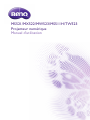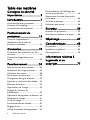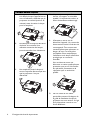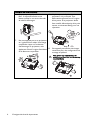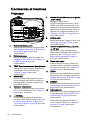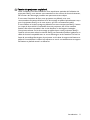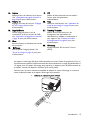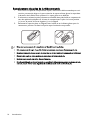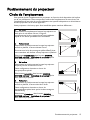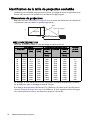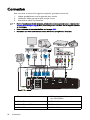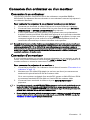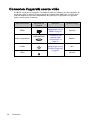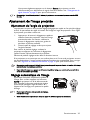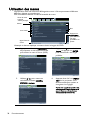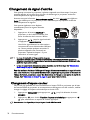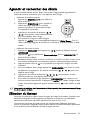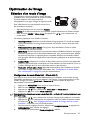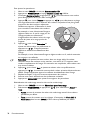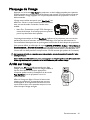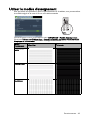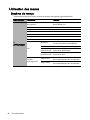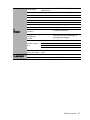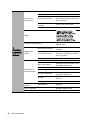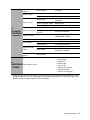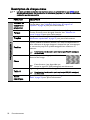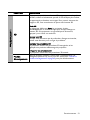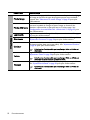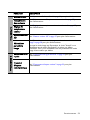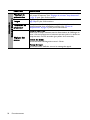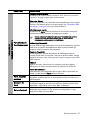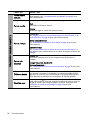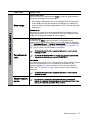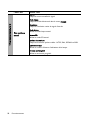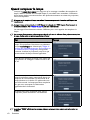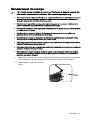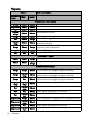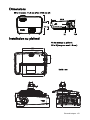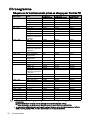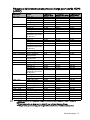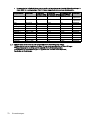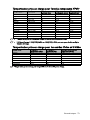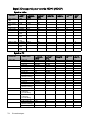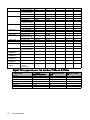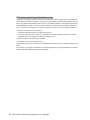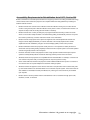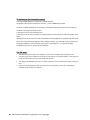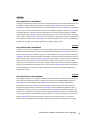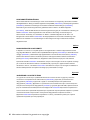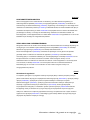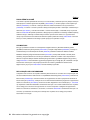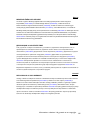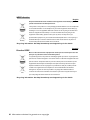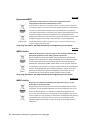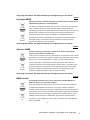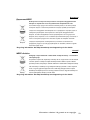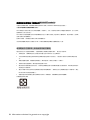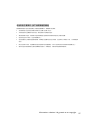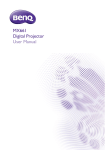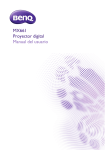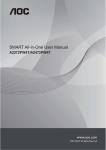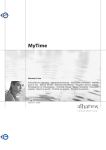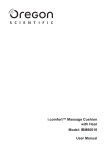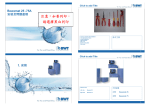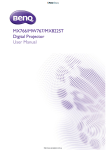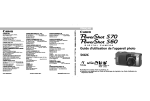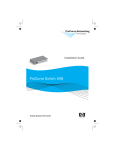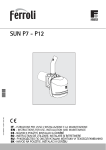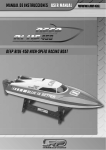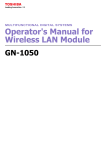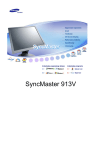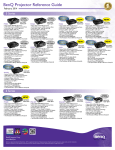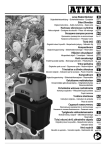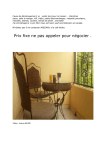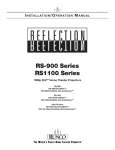Download Beamer HDMI - 3D - 3000 ANSI BENQ MS521P
Transcript
MS521/MX522/MW523/MS511H/TW523
Projecteur numérique
Manuel d'utilisation
Table des matières
Consignes de sécurité
importantes........................... 3
Introduction .......................... 7
Caractéristiques du projecteur..............7
Contenu de l’emballage ...........................8
Vue extérieure du projecteur................9
Positionnement du
projecteur............................15
Choix de l’emplacement........................15
Identification de la taille de
projection souhaitée...............................16
Connexion...........................18
Connexion d’un ordinateur ou d’un
moniteur....................................................19
Connexion d’appareils source
vidéo...........................................................20
Fonctionnement .................24
Mise en marche du projecteur.............24
Ajustement de l’image projetée...........25
Utilisation des menus .............................28
Sécurisation du projecteur ...................29
Changement de signal d’entrée ...........32
Agrandir et rechercher des détails .....33
Sélection du format ................................33
Optimisation de l’image.........................35
Réglage du minuteur de
présentation .............................................39
Opérations de pagination à distance ..40
Masquage de l’image ...............................41
Arrêt sur image .......................................41
Fonctionnement en altitude..................42
Réglage du son.........................................42
Utiliser le modèle d'enseignement......43
2
Table des matières
Personnalisation de l’affichage des
menus du projecteur ............................. 44
Sélectionnez le mode d'économie
de la lampe ............................................... 44
Arrêt du projecteur ............................... 45
Utilisation des menus ............................ 46
Entretien ..............................59
Entretien du projecteur ........................ 59
Informations relatives à la lampe ........ 60
Dépannage...........................67
Caractéristiques .................68
Dimensions .............................................. 69
Installation au plafond............................ 69
Chronogramme....................................... 70
Informations relatives à
la garantie et au
copyright..............................77
Consignes de sécurité importantes
Votre projecteur a été conçu et testé conformément aux normes de sécurité les plus
récentes en matière d’équipements informatiques. Cependant, pour assurer une utilisation
sans danger, il est important de suivre les instructions de ce manuel ainsi que celles
apposées sur le produit.
Consignes de sécurité
1.
Veuillez lire le présent manuel avant
d’utiliser l’appareil pour la première
fois. Conservez-le pour toute
consultation ultérieure.
2.
Ne regardez pas directement
l’objectif de projection lorsque
l’appareil est en cours d’utilisation.
L’intensité du faisceau lumineux
pourrait entraîner des lésions
oculaires.
3.
Confiez les opérations d’entretien et
de réparation à un technicien qualifié.
4.
N’oubliez pas d’ouvrir l’obturateur ni
de retirer le couvercle de l’objectif
lorsque la lampe du projecteur est
allumée.
5.
Dans certains pays, la tension
d’alimentation n’est PAS stable. Ce
projecteur est conçu pour
fonctionner en toute sécurité à une
tension située entre 100 et 240 volts
CA. Cependant, une panne n’est pas
exclue en cas de hausse ou de baisse
de tension de l’ordre de ±10 volts.
Dans les zones où l’alimentation
secteur peut fluctuer ou
s’interrompre, il est conseillé de
relier votre projecteur à un
stabilisateur de puissance, un
dispositif de protection contre les
surtensions ou un onduleur (UPS).
6.
Évitez de placer des objets devant
l’objectif de projection lorsque le
projecteur est en cours d’utilisation
car ils risqueraient de se déformer en
raison de la chaleur ou de provoquer
un incendie.
Consignes de sécurité importantes 3
Consignes de sécurité (suite)
7.
4
La lampe atteint une température
très élevée lorsque l’appareil est en
cours d’utilisation. Attendez que le
projecteur ait refroidi (environ 45
minutes) avant de retirer la lampe
pour la remplacer.
8.
N’utilisez pas la lampe au-delà de sa
durée de vie nominale. Une
utilisation excessive des lampes
pourrait entraîner leur éclatement.
9.
Ne remplacez jamais la lampe ni
aucun composant électronique tant
que le projecteur n’est pas
débranché.
Consignes de sécurité importantes
10.
Ne posez pas cet appareil sur un
chariot, un support ou une table
instable. Il risquerait de tomber et
d’être sérieusement endommagé.
11.
N’essayez en aucun cas de
démonter l’appareil. Un courant de
haute tension circule à l’intérieur de
votre appareil. Tout contact avec
certaines pièces peut présenter un
danger de mort. La seule pièce
susceptible d’être manipulée par
l’utilisateur est la lampe, elle-même
protégée par un couvercle
amovible.
Vous ne devez en aucun cas
démonter ou retirer quelle qu'autre
protection que ce soit. Ne confiez
les opérations d’entretien et de
réparation qu’à un technicien
qualifié.
12.
De l’air chaud et une odeur
particulière peuvent s’échapper de
la grille de ventilation lorsque le
projecteur est sous tension. Il s’agit
d’un phénomène normal et non
d’une défaillance.
Consignes de sécurité (suite)
13.
Évitez de placer le projecteur dans l’un 14.
des environnements ci-dessous.
- Espace réduit ou peu ventilé. L’appareil
doit être placé à une distance minimale
de 50 cm des murs ; l’air doit pouvoir
circuler librement autour du projecteur.
- Emplacements soumis à des
températures trop élevées, par exemple
dans une voiture aux vitres fermées.
- Emplacements soumis à un taux
d’humidité excessif, poussiéreux ou
enfumés risquant de détériorer les
composants optiques, de réduire la
durée de vie de l’appareil ou d’assombrir
l’image.
- Ne placez pas le projecteur sur une
couverture, de la literie ou toute autre
surface souple.
- Ne recouvrez pas le projecteur avec un
chiffon ni aucun autre élément.
- Ne placez pas de produits inflammables à
proximité du projecteur.
15.
- Emplacements situés à proximité d’une
alarme incendie.
- Emplacements dont la température
ambiante dépasse 40°C / 104°F.
- Lieux où l’altitude excède 3000 mètres
(10000 pieds).
N’obstruez pas les orifices de
ventilation.
Une importante obstruction des
orifices de ventilation peut entraîner
une surchauffe du projecteur qui
risque alors de prendre feu.
Placez toujours le projecteur sur une
surface plane et horizontale avant de
l’utiliser.
- Ne mettez pas l’appareil sous tension
lorsqu’il est placé sur une surface inclinée
à plus de 10 degrés sur la gauche ou la
droite ou à plus de 15 degrés vers l’avant
ou l’arrière. Une inclinaison trop
importante du projecteur peut être à
l’origine de dysfonctionnements, voire
d’une détérioration de la lampe.
3000 m
(10000
pieds)
0m
(0 pieds)
Consignes de sécurité importantes 5
Consignes de sécurité (suite)
16.
18.
Ne posez pas le projecteur sur le
flanc. Il risque de basculer et de
blesser quelqu’un ou encore de subir
de sérieux dommages.
17.
Ne vous appuyez pas sur le projecteur
et n’y placez aucun objet. Une charge
trop élevée risque non seulement
d’endommager le projecteur, mais
également d’être à l’origine d’accidents 19.
et de blessures corporelles.
Ne placez pas de liquides sur le
projecteur, ni à proximité. Tout
déversement pourrait être à l’origine
d’une panne. Si le projecteur devait
être mouillé, débranchez-le de la prise
secteur et contactez BenQ pour une
réparation.
Cet appareil peut afficher des images
renversées pour des configurations de
montage au plafond.
Pour garantir une installation fiable du
projecteur, veuillez utiliser le kit de montage
au plafond BenQ.
6
Consignes de sécurité importantes
Introduction
Caractéristiques du projecteur
Ce modèle est l'un des meilleurs projecteurs actuellement disponible sur le marché
mondial. Vous pouvez bénéficier des meilleures performances en matière de qualité vidéo,
avec une projection pouvant atteindre les 300 pouces (762 cm), via un PC, un ordinateur
portable, un lecteur DVD et un magnétoscope ou même une caméra de documents, tout
devient réalisable.
Il présente les caractéristiques suivantes.
•
•
•
•
•
•
•
•
•
SmartEco™ lance une économie d'énergie dynamique
La technologie SmartEco™ permet d'économiser jusqu'à 80% de consommation
électrique de la lampe, en fonction du niveau de luminosité du contenu, lorsque le
mode SmartEco est sélectionné.
Une durée de vie de lampe plus longue avec la technologie SmartEco™
La technologie SmartEco™ augmente la durée de vie en heures de la lampe. Choisissez
le mode SmartEco pour réduire la consommation électrique
ECO BLANK permet d'économiser 80% de consommation de la lampe
Appuyez sur le bouton ECO BLANK pour cacher immédiatement l'image, diminuant
ainsi 80% de la consommation électrique de la lampe.
Moins de 0,5W en mode veille
Consommation électrique inférieure à 0,5W en mode veille
Sans filtre
Conception sans filtre pour diminuer les coûts de maintenance et de fonctionnement.
Réglage automatique sur pression d'une simple touche
Appuyez sur la touche AUTO du clavier ou de la télécommande pour afficher
immédiatement une image d'une qualité optimale
Refroidissement rapide, mise hors tension automatique, mise sous tension directe
La fonction de refroidissement rapide permet d'accélérer le processus de
refroidissement lorsque vous mettez le projecteur hors tension. La fonction de mise
hors tension automatique permet au projecteur de s’éteindre automatiquement si
aucun signal d’entrée n’est détecté après un certain temps. La mise sous tension
directe lorsque votre projecteur est alimenté.
Redémarrage instantané
La fonction de redémarrage instantané sélectionnable vous permet de redémarrer le
projecteur dans les 90 secondes qui suivent sa mise hors tension.
Fonction 3D prise en charge
Plusieurs formats 3D pour une fonction 3D plus flexible. La représentation de la
profondeur des images, en portant les lunettes 3D BenQ, vous permet de visionner de
façon plus réel les films, vidéos et évènements sportifs en 3D.
•
La luminosité apparente de l’image projetée varie selon l’éclairage ambiant et les réglages de contraste/
luminosité du signal sélectionné, et elle est proportionnelle à la distance de projection.
•
La luminosité de la lampe décroît avec le temps et varie en fonction des fabricants. Ce phénomène est
tout à fait normal.
Introduction 7
Contenu de l’emballage
Déballez le colis avec précaution et vérifiez qu’il contient tous les éléments mentionnés cidessous. Si l’un de ces éléments fait défaut, contactez votre revendeur.
Accessoires fournis
Les accessoires fournis dépendent de votre région et peuvent présenter des différences par rapport aux
accessoires illustrés.
*La carte de garantie n’est fournie que dans certaines régions. Veuillez contacter votre revendeur pour
obtenir des informations détaillées.
Projecteur
Cordon
d’alimentation
Câble VGA
CD du manuel
d’utilisation
Carte de garantie*
Digital
Quick Projector
Start
Guide
Guide de démarrage rapide
Télécommande et pile
Accessoires disponibles en option
1.
2.
3.
8
Lampe supplémentaire
Kit de montage au plafond
Sacoche de transport
Introduction
4.
5.
Lunettes 3D
Presentation Plus
Vue extérieure du projecteur
1.
Face avant / supérieure
2.
3.
4.
5.
6.
1
2
3
4
6
7
8
9
5
13.
14.
15.
16.
17.
Face arrière/inférieure
10 11 12
13
7.
8.
9.
10.
11.
12.
14 15 16 17
18.
19.
20.
21.
22.
18 19
20
21
9
Panneau de contrôle externe (Voir
"Projecteur" la page 10 pour plus
de détails.)
Couvercle de la lampe
Molette de zoom
Molette de mise au point
Couvercle de l’objectif
Système de ventilation (sortie d’air
chaud)
Capteur de télécommande IR avant
Lentille de projection
Bouton à dégagement rapide
Prise d'entrée audio
Prise d'entrée S-Vidéo
Prise d'entrée de signal RVB (PC)/
Vidéo composantes (YPbPr/
YCbCr)
Prise de sortie de signal RVB
Prise d'entrée HDMI
Port de contrôle RS-232
Prise d'entrée USB
Prise pour verrou de sûreté
Kensington
Prise de sortie audio
Prise d'entrée vidéo
Prise du cordon d’alimentation
secteur
Orifices d'installation au plafond
Pied de réglage arrière
22
Introduction 9
Commandes et fonctions
Projecteur
7.
1
2
3
9
10
4
5
6
11
7
7
12
8
13
8.
9
1.
2.
3.
4.
5.
6.
10
Molette de mise au point
Règle la mise au point de l’image projetée.
Voir "Réglage fin de la taille et de la netteté
de l’image" la page 26 pour plus
d’informations.
Molette de zoom
Permet de régler la taille de l’image. Voir
"Réglage fin de la taille et de la netteté de
l’image" la page 26 pour plus
d’informations.
TEMP Voyant avertissement (température)
S’allume en rouge lorsque la température
du projecteur est trop élevée. Voir
"Voyants" la page 66 pour plus
d’informations.
MENU/EXIT
Permet d’activer l’affichage des menus à
l’écran. Retourne au menu précédent de
l’affichage OSD, quitte et enregistre les
paramètres de menu.
Voyant de l’alimentation
S’allume ou clignote lorsque le projecteur
est en cours d’utilisation. Voir "Voyants" la
page 66 pour les détails.
POWER
Permet de faire basculer le projecteur
entre les modes veille et activé. Voir "Mise
en marche du projecteur" la page 24 et
"Arrêt du projecteur" la page 45 pour plus
d’informations.
I
I
Introduction
9.
10.
11.
12.
13.
Volume /Touches fléchées ( / gauche,
/ droite)
Réglage du niveau de son
Lorsque l’affichage des menus à l’écran
(OSD) est activé, les touches #7 et #9
servent de touches directionnelles pour
sélectionner les éléments des menus et
effectuer les réglages nécessaires. Voir
"Utilisation des menus" la page 28 pour
plus d’informations.
ECO BLANK
Permet de masquer l’image à l’écran. Voir
"Masquage de l’image" la page 41 pour
plus d’informations.
Touches Trapèze/Flèches ( / Haut,
/ Bas)
Permet de corriger manuellement la
déformation des images due à l’angle de
projection. Voir "Correction de la
déformation trapézoïdale" la page 27
pour plus d’informations.
Voyant de la lampe
Indique l’état de la lampe. S’allume ou
clignote lorsqu’un problème se produit
au niveau de la lampe. Voir "Voyants" la
page 66 pour plus d’informations.
AUTO
Détermine automatiquement le meilleur
paramétrage pour l’image projetée. Voir
"Réglage automatique de l’image" la page
25 pour plus d’informations.
SOURCE
Affiche la barre de sélection de la source.
Voir "Changement de signal d’entrée" la
page 32 pour plus d’informations.
MODE/ENTER
Sélectionne un mode de configuration de
l’image disponible. Voir "Sélection d’un
mode d’image" la page 35 pour plus
d’informations.
Active l’élément sélectionné dans le
menu à l’écran (OSD). Voir "Utilisation
des menus" la page 28 pour plus
d’informations.
Fixation du projecteur au plafond
Nous souhaitons vous faire bénéficier d'une expérience optimale de l'utilisation du
projecteur BenQ, nous attirons votre attention sur les notions de sécurité suivantes,
afin d’éviter des dommages possibles aux personnes et aux objets.
Si vous avez l’intention de fixer votre projecteur au plafond, nous vous
recommandons fortement d’utiliser le kit de montage au plafond spécialement conçu
pour le projecteur BenQ, et de vous assurer qu’il est correctement installé.
Si vous utilisez un kit de montage au plafond d’une autre marque que BenQ, il existe
un risque de sécurité lié à l’éventuelle chute du projecteur due à une mauvaise
fixation, elle-même imputable à des vis de diamètre ou de longueur inadaptés.
Vous pouvez acheter un kit de montage au plafond pour votre projecteur BenQ à
l’endroit où vous avez acheté ce dernier. BenQ recommande d’acheter également un
câble de sécurité compatible avec un verrou Kensington et de l’attacher à la fois à la
fente de verrouillage Kensington du projecteur et à la base du support de fixation au
plafond. Il contribuerait à retenir le projecteur au cas où son attachement au support
de fixation au plafond venait à se desserrer.
Introduction 11
Télécommande
5.
1
2
3
4
5
6
7
8
9
10
1.
2.
3.
4.
12
Eco Blank
Appuyez sur le bouton Eco Blank pour
éteindre l'image pendant un certain temps,
12
économisant ainsi jusqu'à 70% d'énergie.
13
Appuyez à nouveau pour restaurer
l'image. Voir "Masquage de l’image" la page
3
41 pour plus d’informations.
6.
Smart Eco
Affiche
la barre de sélection du mode de
14
la lampe (Normal/Economie/EcoSmart/
12
LampSave).
7.
Aspect
15
Pour sélectionner le format d'affichage.
Voir "À propos du format" la page 34
16
pour plus d’informations.
17
8.
Digital Zoom Touches (+, -)
Agrandissent ou réduisent la taille de
18
l’image projetée. Voir "Agrandir et
19
rechercher des détails" la page 33 pour
20
plus d’informations.
21
9.
Timer On
22
Active ou affiche le minuteur à l’écran en
fonction des réglages de minuterie que
vous avez définis. Voir "Réglage du
minuteur de présentation" la page 39
Info
pour plus d’informations.
Affichage des informations relatives à l'état 10. Timer Setup
du projecteur.
Permet d'accéder directement aux
Menu/Exit
réglages du minuteur pour la
Permet d’activer l’affichage des menus à
présentation. Voir "Réglage du minuteur
l’écran. Retourne au menu précédent de
de présentation" la page 39 pour plus
l’affichage OSD, quitte et enregistre les
d’informations.
paramètres de menu.
11. II Power
Voir "Utilisation des menus" la page 28
Permet de faire basculer le projecteur
pour plus d’informations.
entre les modes veille et activé. Voir
Gauche/
Droite
"Mise en marche du projecteur" la page
Lorsque l’affichage des menus à l’écran
24 et "Arrêt du projecteur" la page 45
(OSD) est activé, les touches #3 et #12
pour plus d’informations.
servent de touches directionnelles pour
12. Touches Trapèze/Flèches ( /
sélectionner les éléments des menus et
Haut,
/ Bas)
effectuer les réglages nécessaires. Voir
Permet
de
corriger
manuellement la
"Utilisation des menus" la page 28 pour
déformation des images due à l’angle de
plus d’informations.
projection. Voir "Correction de la
Mode/Enter
déformation trapézoïdale" la page 27
Sélectionne un mode de configuration de
pour plus d’informations.
l’image disponible. Voir "Sélection d’un mode
13. Auto
d’image" la page 35 pour plus d’informations.
Détermine automatiquement le meilleur
Active l’élément sélectionné dans le menu à
paramétrage pour l’image projetée. Voir
l’écran (OSD). Voir "Utilisation des menus"
"Réglage automatique de l’image" la page
la page 28 pour plus d’informations.
25 pour plus d’informations.
Introduction
11
14.
15.
16.
17.
18.
Source
Affiche la barre de sélection de la source.
Voir "Changement de signal d’entrée" la
page 32 pour plus d’informations.
Volume +/Réglage du niveau de son Voir "Réglage
du son" la page 42 pour plus
d’informations.
Page Up/Down
Flèches page préc/suiv en cas de
connexion à un PC par le biais de l'USB.
Voir "Opérations de pagination à distance"
la page 40 pour plus d’informations.
Mute
Permet d'activer ou de désactiver l'audio
du projecteur.
Freeze
Met en pause l’image projetée. Voir
"Arrêt sur image" la page 41 pour plus
d’informations.
19.
20.
21.
22.
CC
Affiche la description des termes vidéo à
l'écran, pour les spectateurs
malentendants.
Test
Affiche le motif de test. Voir "Utilisation du
motif de test intégré" la page 26 pour plus
d’informations.
Teaching Template
Affiche la barre de choix pour les
enseignants, leur permettant de
sélectionner le modèle correspondant à
leur support. Voir "Utiliser le modèle
d'enseignement" la page 43 pour plus
d’informations.
3D setting
Active l’élément 3D du menu à l’écran
(OSD).
Le capteur à infrarouge (IR) de la télécommande se trouve à l’avant du projecteur. Pour un
fonctionnement optimal, la télécommande doit être maintenue à un angle perpendiculaire à
15 degrés près du capteur infrarouge du projecteur. La distance entre la télécommande et
le capteur ne doit pas dépasser 8 mètres (environ 26 pieds).
Assurez-vous qu’aucun obstacle susceptible de bloquer le rayon infrarouge ne se trouve
entre la télécommande et le capteur infrarouge du projecteur.
•
Utilisation du projecteur à partir de l'avant
Envir
o
n 15
°
Introduction 13
Remplacement des piles de la télécommande
1.
2.
3.
14
Pour ouvrir le capot du compartiment à piles, retournez la télécommande pour voir
son dos, poussez du doigt sur la zone rainurée du capot et faites glisser le capot dans
la direction de la flèche ainsi qu'illustré. Le capot glisse et se détache.
Si nécessaire, enlevez les piles présentes et installez deux piles AAA en respectant le
sens des polarités indiquées sur la base du compartiment à piles. La borne positive
(+) va sur le positif, la borne négative (-) sur le négatif.
Remettez le capot en place en l'alignant avec la base et en le faisant glisser pour le
remettre en position. Arrêtez lorsque le capot s'enclenche en position.
•
Évitez tout environnement où la température et l’humidité sont trop élevées.
•
Si le remplacement de la pile n’a pas été effectué correctement, vous risquez d’endommager la pile.
•
Remplacez toujours la pile par une pile du même type ou de type équivalent recommandé par le fabricant.
•
Mettez la pile usagée au rebut en suivant les instructions du fabricant de la pile.
•
Ne jetez jamais une pile dans le feu. Risque d’explosion.
•
Si la pile est déchargée ou si vous risquez de ne pas utiliser la télécommande pendant une longue période,
retirez la pile afin d’éviter toute dégradation de la télécommande due à une fuite de la pile.
Introduction
Positionnement du projecteur
Choix de l’emplacement
Vous pouvez choisir l’emplacement du projecteur en fonction de la disposition de la pièce
ou de vos préférences. Tenez compte de la taille et de l’emplacement de votre écran, de
l’emplacement d’une prise de courant adéquate, ainsi que de la disposition et de la distance
entre le projecteur et les autres appareils.
Votre projecteur a été conçu pour être installé de quatre manières différentes :
1.
Sol avant
Sélectionnez cet emplacement lorsque le projecteur est
placé près du sol devant l’écran. Il s’agit du
positionnement le plus courant lorsqu’une installation
rapide et une bonne portabilité sont souhaitées.
2.
Plafond avant
Sélectionnez ce positionnement lorsque le projecteur
est fixé au plafond, à l’envers devant l’écran.
Procurez-vous le kit de montage au plafond BenQ chez
votre revendeur afin de fixer votre projecteur au plafond.
Sélectionnez Plafond avant dans le menu CONFIG.
SYSTÈME : de base > Installation du projecteur après
avoir allumé le projecteur.
3.
Sol arrière
Sélectionnez ce positionnement lorsque le projecteur
est placé près du sol derrière l’écran.
Cette configuration nécessite un écran de
rétroprojection spécial.
Sélectionnez Sol arrière dans le menu CONFIG.
SYSTÈME : de base > Installation du projecteur après
avoir allumé le projecteur.
4.
Plafond arr.
Sélectionnez ce positionnement lorsque le projecteur
est fixé au plafond, à l’envers derrière l’écran.
Cette configuration nécessite un écran de
rétroprojection spécial ainsi que le kit de montage au
plafond BenQ.
Sélectionnez Plafond arr. dans le menu CONFIG.
SYSTÈME : de base > Installation du projecteur après
avoir allumé le projecteur.
Positionnement du projecteur 15
Identification de la taille de projection souhaitée
La distance entre la lentille du projecteur et l’écran, le réglage du zoom (si disponible) et le
format vidéo ont tous une incidence sur la taille de l’image projetée.
Dimensions de projection
Reportez-vous aux "Dimensions" la page 69 pour le centre des dimensions de l’objectif de
ce projecteur avant de calculer la position appropriée.
Écran
Centre de l’objectif
H
Diagonale
L
Décalage
vertical
Distance de projection
MS521/MX522/MS511H
Le format de l'écran est de 4:3 ; celui de l'image projetée est de 4:3
Taille d'écran
Distance de projection (mm)
Diagonale
Largeur Hauteur Distance Moyenne Distance
(mm)
(mm)
min
max
Pouces mm
(zoom
(zoom
maxi.)
mini.)
30
40
50
60
80
100
120
150
200
220
250
300
762
1016
1270
1524
2032
2540
3048
3810
5080
5588
6350
7620
610
813
1016
1219
1626
2032
2438
3048
4064
4470
5080
6096
457
610
762
914
1219
1524
1829
2286
3048
3353
3810
4572
1200
1600
2000
2400
3200
4000
4800
6000
8000
8800
10000
12000
1260
1680
2100
2520
3360
4200
5040
6300
8400
9240
10500
12600
1320
1760
2200
2640
3520
4400
5280
6600
8800
9680
11000
13200
Décalage
vertical
(en mm)
69
91
114
137
183
229
274
343
457
503
572
686
Par exemple, si vous utilisez un écran de 120 pouces, la distance de projection moyenne
est de 5040 mm, avec un décalage vertical de 274 mm.
Si la distance de projection mesurée de 5,0 m (5000 mm), la valeur la plus proche dans la
colonne "Distance de projection (mm)" est 5040 mm. Si vous regardez au bout de la ligne,
vous verrez qu'il faut un écran de 120 pouces (environ 3,0 mètres).
16
Positionnement du projecteur
MW523/TW523
Le format de l'écran est de 16:10 ; celui de l'image projetée est de 16:10
Taille d'écran
Distance de projection (mm)
Diagonale
Largeur Hauteur Distance Moyenne Distance
(mm)
(mm)
min
max
Pouces mm
(zoom
(zoom
maxi.)
mini.)
30
40
60
80
100
120
150
200
250
300
762
1016
1524
2032
2540
3048
3810
5080
6350
7620
646
862
1292
1723
2154
2585
3231
4308
5385
6462
404
538
808
1077
1346
1615
2019
2692
3365
4039
963
1284
1926
2567
3209
3851
4814
6419
8023
9628
1060
1413
2119
2826
3532
4239
5299
7065
8831
10597
1157
1542
2313
3084
3856
4627
5783
7711
9639
11567
Décalage
vertical
(en mm)
50
67
101
135
168
202
252
337
421
505
Par exemple, si vous utilisez un écran de 120 pouces, la distance de projection moyenne
est de 4239 mm, avec un décalage vertical de 202 mm.
Si la distance de projection mesurée de 5,0 m (5000 mm), la valeur la plus proche dans la
colonne "Distance de projection (mm)" est 5299 mm. Si vous regardez au bout de la ligne,
vous verrez qu'il faut un écran de 150 pouces (environ 4,0 mètres).
Toutes les mesures sont approximatives et peuvent être différentes des dimensions réelles.
Si vous avez l’intention d’installer le projecteur de façon permanente, BenQ vous recommande de tester
physiquement la taille et la distance de projection à l’emplacement précis d’installation du projecteur avant de
l’installer de façon permanente, afin de prendre en compte les caractéristiques optiques de ce projecteur. Cela
vous aidera à déterminer la position de montage exacte la mieux adaptée à l’emplacement de votre
installation.
Positionnement du projecteur 17
Connexion
Pour connecter la source d’un signal au projecteur, procédez comme suit :
1.
2.
3.
•
Mettez préalablement tous les appareils hors tension.
Utilisez les câbles appropriés pour chaque source.
Branchez les câbles correctement.
Pour les raccordements illustrés ci-dessous, certains câbles ne sont pas fournis avec le projecteur (voir
"Contenu de l’emballage" la page 8). Vous pouvez vous procurer ces câbles dans les magasins spécialisés
en électronique.
•
Pour les méthodes de connexion détaillées, voir les pages 19-23.
•
Pour ajouter une sortie audio active à la source, référez-vous aux repères sur l'illustration.
1
3
2
4
5
1
1
1
2
1
1. Câble audio
18
2
6
7
8
1
2
5. Câble adaptateur Vidéo composante
vers VGA (DSub)
2. Câble VGA
6. Câble S-Vidéo
3. Câble VGA vers DVI-A
7. Câble vidéo
4. Câble USB
8. Câble HDMI
Connexion
1
Connexion d’un ordinateur ou d’un moniteur
Connexion à un ordinateur
Le projecteur peut être connecté à la fois à des ordinateurs compatibles IBM® et
Macintosh®. Un adaptateur Mac est nécessaire si vous souhaitez connecter le projecteur à
un ordinateur Macintosh.
Pour connecter le projecteur à un ordinateur notebook ou de bureau :
1.
2.
3.
Connectez une extrémité du câble VGA fourni à la sortie D-Sub de l’ordinateur.
Connectez l’autre extrémité du câble VGA à la prise d'entrée de signal ENTRÉE-1
ORDINATEUR ou ENTRÉE-2 ORDINATEUR du projecteur.
Si vous voulez utiliser le(s) haut-parleur(s) du projecteur dans vos présentations,
branchez l'une des extrémités d'un câble audio approprié sur la prise de sortie audio
de l'ordinateur, et l'autre extrémité sur la prise AUDIO du projecteur. Lorsque vous
connectez le signal de sortie audio d'un ordinateur, veuillez équilibrer la barre de
contrôle du volume de façon à obtenir des effets audio optimaux.
De nombreux ordinateurs portables n’activent pas automatiquement leur port vidéo externe lorsqu’ils sont
connectés à un projecteur. Pour activer ou désactiver l’affichage externe, vous pouvez généralement utiliser la
combinaison de touches FN + F3 ou CRT/LCD. Sur votre ordinateur portable, recherchez la touche de
fonction CRT/LCD ou une touche de fonction portant un symbole de moniteur. Appuyez simultanément sur la
touche FN et la touche illustrée. Consultez le manuel de l’utilisateur de votre ordinateur portable pour
connaître la combinaison de touches exacte.
Connexion d’un moniteur
Si vous souhaitez visualiser un gros plan de votre présentation sur un moniteur en plus de
l’écran, vous pouvez connecter la sortie de signal SORTIE MONITEUR du projecteur à un
moniteur externe en suivant les instructions ci-dessous.
Pour connecter le projecteur à un moniteur :
1.
2.
3.
Connectez le projecteur à un ordinateur comme décrit à la section "Connexion à un
ordinateur" la page 19.
Munissez-vous d’un câble VGA adapté (un seul vous est fourni) et connectez une
extrémité à la prise d’entrée D-Sub du moniteur vidéo.
Ou si votre moniteur est équipé d’une entrée DVI, prenez un câble VGA vers DVI-A
et connectez l’extrémité DVI du câble sur l’entrée DVI du moniteur vidéo.
Connectez l’autre extrémité du câble sur la prise SORTIE MONITEUR du
projecteur.
•
Le signal de sortie pour la prise SORTIE MONITEUR ne fonctionne que lorsque le signal d'entrée vient de
la prise ENTRÉE-1 ORDINATEUR ou ENTRÉE-2 ORDINATEUR. Lorsque le projecteur est allumé, le
signal de sortie de la prise SORTIE MONITEUR varie en fonction du signal d'entrée en provenance de la
prise ENTRÉE-1 ORDINATEUR ou ENTRÉE-2 ORDINATEUR.
•
Si vous souhaitez utiliser cette méthode de connexion lorsque le projecteur est en mode veille, assurezvous que la fonction Sortie veille moniteur est activée dans le menu CONFIG. SYSTÈME : avancée. Voir
"Paramètres de veille" la page 57 pour plus d’informations.
Connexion 19
Connexion d’appareils source vidéo
Il suffit de connecter le projecteur à un appareil vidéo en utilisant l’une des méthodes de
connexion citées ci-dessus. Chacune fournit une qualité vidéo différente. Le choix de la
méthode dépend surtout de la disponibilité des prises pour le projecteur et l’appareil
vidéo, comme décrit ci-dessous :
Nom du terminal
Apparence du
terminal
HDMI
HDMI
Vidéo composantes
ORDINATEUR
S-VIDEO
S-Vidéo
Vidéo
20
Connexion
VIDEO
Référence
Qualité d'image
"Connexion d'un
périphérique source
HDMI" la page 21
Optimal
"Connexion d’un
appareil vidéo
composantes" la
page 22
"Connexion d’un
périphérique source
S-Vidéo/Composite"
la page 23
Meilleur
Bon
Normal
Connexion d'un périphérique source HDMI
Le projecteur possède une prise d'entrée HDMI qui vous permet d'y connecter un
périphérique source HDMI, comme par exemple un lecteur de DVD, un récepteur de
télévision numérique ou un écran.
La HDMI (High-Definition Multimedia Interface : Interface multimédia haute définition)
prend en charge la transmission des données vidéo non comprimées entre périphériques
compatibles, comme par exemple des récepteurs de télévision numérique, des lecteurs de
DVD et des écrans, sur un seul câble. Elle permet de vivre une expérience de visionnage et
d'écoute numérique pure.
Examinez votre périphérique source Vidéo pour déterminer s’il est équipé ou non d’une
série de sorties vidéo HDMI inutilisées :
•
•
Si c’est le cas, vous pouvez continuer à suivre cette procédure.
Dans le cas contraire, il vous faudra trouver une autre méthode pour connecter ce
périphérique.
Pour connecter le projecteur à un périphérique source HDMI :
1.
2.
Prenez un câble HDMI et connectez l'une de ses extrémités à la prise de sortie
HDMI du périphérique source HDMI. Connectez l’autre extrémité du câble sur la
prise d'entrée de signal HDMI du projecteur. Une fois le câble connecté, l'audio peut
être contrôlée par les menus à l'écran (OSD) du projecteur. Voir "Param. audio" la
page 56 pour les détails.
Connectez l’autre extrémité du câble HDMI sur la prise HDMI du projecteur.
•
Si l’image vidéo sélectionnée ne s’affiche pas lors de la mise sous tension du projecteur et que la source
vidéo sélectionnée est correcte, vérifiez que le périphérique vidéo est sous tension et fonctionne
correctement. Vérifiez également que les câbles de signal sont bien connectés.
•
Dans le cas peu probable où vous connecteriez un lecteur DVD au projecteur par le biais de l'entrée
HDMI du projecteur et remarqueriez un affichage erroné des couleurs, veuillez changer le réglage de
l'espace colorimétrique et choisir YUV. Voir "Changement d'espace couleur" la page 32 pour plus
d’informations.
Connexion 21
Connexion d’un appareil vidéo composantes
Examinez votre périphérique source Vidéo pour déterminer s’il est ou non équipé de
prises de sortie Vidéo composantes inutilisées :
•
•
Si c’est le cas, vous pouvez continuer à suivre cette procédure.
Dans le cas contraire, il vous faudra trouver une autre méthode pour connecter ce
périphérique.
Pour connecter le projecteur à un périphérique vidéo composantes :
1.
2.
3.
•
22
Munissez-vous d’un câble adaptateur Vidéo composantes vers VGA (D-Sub) et
connectez l’extrémité dotée de 3 connecteurs de type RCA sur les prises de sortie
Vidéo composantes du périphérique source Vidéo. Branchez les fiches sur les prises
en faisant correspondre les couleurs : vert sur vert, bleu sur bleu, et rouge sur rouge.
Connectez l’autre extrémité du câble adaptateur Vidéo composantes vers VGA
(D-Sub) (doté d’un connecteur de type D-Sub) à la prise ENTRÉE-1 ORDINATEUR
ou ENTRÉE-2 ORDINATEUR du projecteur.
Si vous voulez utiliser le(s) haut-parleur(s) du projecteur dans des présentations,
branchez l'une des extrémités d'un câble audio approprié sur la prise de sortie audio
de l'appareil, et l'autre extrémité sur la prise AUDIO du projecteur.
Si l’image vidéo sélectionnée ne s’affiche pas lors de la mise sous tension du projecteur et que la source
vidéo sélectionnée est correcte, vérifiez que le périphérique vidéo source est bien sous tension et
fonctionne bien correctement. Vérifiez également que les câbles de signal sont bien connectés.
Connexion
Connexion d’un périphérique source S-Vidéo/Composite
Examinez votre périphérique source vidéo pour déterminer s’il a une sortie S-Vidéo/
Composite inutilisée :
•
•
•
Si les deux prises sont présentes, utilisez la prise de sortie S-Vidéo pour la connexion
car le terminal S-Vidéo apporte une meilleure qualité d'image que le terminal Vidéo.
Si l'une des prises de sortie est présente, vous pouvez poursuivre cette procédure.
Dans le cas contraire, il vous faudra trouver une autre méthode pour connecter ce
périphérique.
Pour connecter le projecteur à un périphérique source S-Vidéo/Vidéo :
1.
2.
3.
•
Prenez un câble S-Vidéo/Vidéo et connectez l'une des extrémités à la prise de sortie
S-Vidéo/Vidéo du périphérique source vidéo.
Connectez l’autre extrémité du câble S-Vidéo/Vidéo à la prise S-Vidéo/Vidéo du
projecteur.
Si vous voulez utiliser le(s) haut-parleur(s) du projecteur dans des présentations,
branchez l'une des extrémités d'un câble audio approprié sur la prise de sortie audio
de l'appareil, et l'autre extrémité sur la prise AUDIO du projecteur.
Si l’image vidéo sélectionnée ne s’affiche pas lors de la mise sous tension du projecteur et que la source
vidéo sélectionnée est correcte, vérifiez que le périphérique vidéo source est bien sous tension et
fonctionne bien correctement. Vérifiez également que les câbles de signal sont bien connectés.
Connexion 23
Fonctionnement
Mise en marche du projecteur
1.
Branchez le cordon d’alimentation sur le projecteur
et sur une prise électrique. Mettez la prise
électrique sous tension (si nécessaire). Vérifiez que
le Voyant de l’alimentation du projecteur est orange
une fois l’appareil mis sous tension.
•
Veuillez n'utiliser avec l'appareil que les accessoires d'origine (p.ex.
le cordon d'alimentation) afin d'éviter tout risque telle qu'un
électrocution ou un incendie.
•
Si la fonction Mise sous tension directe a été activée dans le menu CONFIG. SYSTÈME : de base >
Paramètres de fonctionnement, le projecteur s'allume automatiquement dès que le cordon d'alimentation
a été branché et que l'alimentation est présente. Voir "Mise sous tension directe" la page 55 pour plus
d’informations.
2.
Retirez le couvercle de l’objectif. La chaleur
produite par la lampe du projecteur risquerait
de le déformer.
3.
Appuyez sur le bouton II POWER du
projecteur ou de la télécommande pour
démarrer le projecteur. Le Voyant de
l’alimentation clignote puis reste allumé une
fois le projecteur sous tension.
La procédure de démarrage dure environ 30
secondes. Peu après, un logo le démarrage est
projeté.
Tournez si nécessaire la molette de mise au
point pour améliorer la netteté de l’image.
Si le projecteur est encore chaud en raison d’une activité précédente, le ventilateur fonctionnera pendant 90
secondes environ avant que la lampe ne s’allume.
4.
5.
6.
7.
24
Si c'est la première fois que le projecteur est
activé, sélectionnez la langue du menu à
l'écran (OSD) en suivant les instructions qui
s'affichent à l'écran.
Si vous êtes invité à entrer un mot de passe,
utilisez les touches fléchées pour saisir les six
chiffres du mot de passe. Voir "Utilisation de la
fonction de mot de passe" la page 29 pour plus
d’informations.
Mettez tous les appareils connectés sous tension.
Le projecteur commence à rechercher des
signaux d’entrée. Le signal d'entrée actuel en
cours de numérisation s'affiche à l'écran.
Lorsque le projecteur ne détecte pas de signal
valide, le message 'Aucun signal' reste affiché
jusqu’à ce qu’un signal d’entrée soit détecté.
Fonctionnement
Vous pouvez également appuyer sur le bouton Source du projecteur ou de la
télécommande pour sélectionner le signal d’entrée à afficher. Voir "Changement de
signal d’entrée" la page 32 pour plus d’informations.
•
Si aucun signal n'est détecté pendant 3 minutes, le projecteur entre automatiquement en mode ECO
BLANK.
Ajustement de l’image projetée
Ajustement de l’angle de projection
Le projecteur est pourvu d’un pied de réglage à dégagement rapide et d’un pied de réglage
arrière. Ils permettent de régler la hauteur de l’image et l’angle de projection. Pour régler
le projecteur, procédez comme suit :
1.
Appuyez sur le bouton à dégagement rapide et
soulevez l’avant du projecteur. Une fois l’image
positionnée selon vos besoins, relâchez le
bouton à dégagement rapide pour garder le
pied dans sa position actuelle.
2.
Vissez le pied de réglage arrière pour ajuster
l’angle horizontal.
Pour rentrer le pied de réglage, soulevez le
projecteur et appuyez sur le bouton à dégagement
rapide. Ensuite, reposez lentement le projecteur.
Dévissez le pied de réglage arrière dans la direction inverse.
Si le projecteur ne se trouve pas sur une surface plane ou si l’écran et le projecteur ne sont
pas perpendiculaires, l’image projetée présente une distorsion trapézoïdale. Pour corriger
cela, voir "Agrandir et rechercher des détails" la page 33 pour plus d’informations.
•
Ne regardez pas directement l’objectif du projecteur lorsque la lampe est allumée. La lumière de la lampe
peut provoquer des dommages oculaires.
•
Soyez vigilant lorsque vous appuyez sur le bouton du pied de réglage, car celui-ci est à proximité de la
sortie de la ventilation (air chaud).
Réglage automatique de l’image
Il peut être nécessaire d’optimiser la qualité de
l’image. Pour ce faire, appuyez sur le bouton
AUTO du projecteur ou de la télécommande.
En 3 secondes, la fonction intégrée de réglage
automatique intelligent règle les valeurs de
fréquence et l’horloge pour optimiser la qualité
d’image.
•
Pendant que la fonction Auto procède aux réglages,
l’écran reste vierge.
•
Cette fonction n’est disponible que lorsqu’un signal PC (RVB analogique) est sélectionné.
Fonctionnement 25
Utilisation du motif de test intégré
Vous pouvez ajuster la forme de l'image et la
mise au point en vous conformant au contenu
du signal d'entrée, ou en utilisant le motif de
test intégré manuellement depuis le menu à
l'écran, ou la télécommande, de façon à mieux
observer les modifications.
Ouvrez le menu à l’écran et accédez au menu
CONFIG. SYSTÈME : avancée > Motif de test >
Activ.. Appuyez sur MODE/ENTER. Motif de
test s’affiche.
Réglage fin de la taille et de la netteté de l’image
26
1.
Réglez la taille de l’image projetée à l’aide de
la molette de zoom.
2.
Ensuite, réglez la netteté de l’image à l’aide
de la molette de mise au point.
Fonctionnement
Correction de la déformation trapézoïdale
La distorsion trapézoïdale correspond au fait qu’une image projetée est sensiblement plus
large dans sa partie supérieure ou inférieure. C’est le cas lorsque le projecteur n’est pas
perpendiculaire à l’écran.
Pour corriger ce problème, vous devez non seulement ajuster la hauteur du projecteur,
mais également effectuer une correction manuelle en suivant l’une des étapes ci-dessous.
• Utilisation de la télécommande
Appuyez sur
/
sur le projecteur ou la
télécommande pour afficher la page de correction
trapézoïdale. Appuyez sur
pour corriger la
distorsion trapézoïdale en haut de l’image.
Appuyez sur
pour corriger la distorsion
trapézoïdale en bas de l’image.
• Utilisation des menus à l’écran
1.
Appuyez sur MENU/EXIT, puis appuyez sur
/
jusqu’à la sélection du menu
AFFICHAGE.
2.
Appuyez sur
pour sélectionner Trapèze,
puis sur MODE/ENTER. La page de
Appuyez sur
correction du Trapèze s’affiche.
/ .
3.
Appuyez sur
pour corriger la distorsion
trapézoïdale en haut de l’image ou appuyez
sur
pour corriger la distorsion trapézoïdale en bas de l’image.
Appuyez sur
/ .
Fonctionnement 27
Utilisation des menus
Le projecteur offre une fonction d’affichage des menus à l’écran permettant d’effectuer
différents réglages et paramétrages.
Vous trouverez ci-dessous une vue d’ensemble du menu.
Icône de menu
principal
Menu principal
Choisir
État
Sous-menu
Appuyez sur
MENU/EXIT
pour retourner
à la page
précédente ou
quitter.
Signal d’entrée
actuel
L'exemple ci-dessous explique comment choisir la langue de l'OSD.
1.
Appuyez sur le bouton MENU/EXIT
du projecteur ou de la télécommande
pour activer le menu à l’écran (OSD).
3.
Appuyez sur
pour choisir
Langue et appuyez sur ENTER
pour sélectionner une langue
préférée.
2.
Utilisez
/ pour mettre en
surbrillance le menu CONFIG.
SYSTÈME : de base .
4.
Appuyez deux fois* sur MENU/
EXIT sur le projecteur ou la
télécommande pour quitter et
enregistrer les réglages.
*Après avoir appuyé une première fois,
vous retrouvez le menu principal et le
menu à l’écran se referme lorsque
vous appuyez une seconde fois.
28
Fonctionnement
Sécurisation du projecteur
À l'aide d'un verrou avec câble de protection
anti-vol
Le projecteur doit être installé dans un lieu sûr de façon à éviter le vol. Sinon, faites
l'acquisition d'un verrou, comme par exemple un verrou Kensington, pour sécuriser le
projecteur. L'arrière du projecteur comporte un orifice pour verrou Kensington. Pour les
détails, voir l'élément 17 page 9.
Un verrou avec câble de protection anti-vol Kensington comporte habituellement une ou
des clés et le verrou. Pour savoir comment utiliser le dispositif, veuillez vous reporter à la
documentation du verrou.
Utilisation de la fonction de mot de passe
À des fins de sécurité, le projecteur est doté d’une fonction de protection par mot de
passe afin d’empêcher toute utilisation non autorisée. Le mot de passe peut être défini via
le menu à l’écran.
AVERTISSEMENT : Il serait gênant d’activer la fonction de verrou alimentation et d’oublier ensuite votre mot
de passe. Imprimez ce manuel (si nécessaire) et notez-y le mot de passe choisi, puis conservez-le dans un
endroit sûr afin de pouvoir le consulter en cas de besoin.
Définition d’un mot de passe
Une fois le mot de passe défini, vous ne pourrez utiliser le projecteur que si vous entrez le mot de passe
correct à chaque démarrage.
1.
2.
3.
4.
Ouvrez le menu à l’écran et accédez au menu CONFIG. SYSTÈME : avancée >
Param. de sécurité. Appuyez sur MODE/ENTER. La page Param. de sécurité s’affiche.
Sélectionnez Verrou alimentation et sélectionnez Activ. en appuyant sur / .
Comme illustré ci-contre, les quatre touches
fléchées ( ,
, , ) représentent
respectivement 4 chiffres (1, 2, 3, 4). En fonction
du mot de passe que vous souhaitez définir,
appuyez sur les touches fléchées pour entrer les
six chiffres du mot de passe.
Confirmez le nouveau mot de passe en entrant à
nouveau le nouveau mot de passe.
Une fois le mot de passe défini, le menu à l’écran
revient à la page Param. de sécurité.
IMPORTANT : Les chiffres saisis s’affichent à l’écran sous forme d’astérisques. Notez le mot de passe choisi
dans ce manuel de manière à pouvoir le retrouver facilement.
Mot de passe : __ __ __ __ __ __
Conservez ce manuel dans un endroit sûr.
5.
Pour quitter le menu à l’écran, appuyez sur MENU/EXIT.
Fonctionnement 29
Oubli du mot de passe
Si la fonction de mot de passe est activée, vous serez
invité à entrer les six chiffres du mot de passe à chaque
mise sous tension du projecteur. Si vous entrez un mot
de passez incorrect, le message d’erreur illustré à
droite s’affiche pendant trois secondes, suivi du
message 'SAISIE MOT DE PASSE'. Pour réessayer,
entrez un autre mot de passe à six chiffres. Si vous
n’aviez pas noté le mot de passe dans ce manuel et que vous ne vous en souvenez plus,
vous pouvez suivre la procédure de rappel de mot de passe. Voir "Procédure de rappel de
mot de passe" la page 30 pour les détails.
Si vous entrez un mot de passe incorrect 5 fois de suite, le projecteur s’éteint
automatiquement au bout de quelques secondes.
Procédure de rappel de mot de passe
1.
2.
3.
Maintenez enfoncé le bouton Auto du
projecteur ou de la télécommande pendant 3
secondes. Le projecteur affiche un code à
l’écran.
Notez le numéro et éteignez votre projecteur.
Contactez le service d’assistance BenQ local
pour le déchiffrer. Vous devrez peut-être fournir
une preuve d’achat pour garantir que vous êtes
autorisé à utiliser le projecteur.
Modification du mot de passe
1.
2.
3.
4.
Ouvrez le menu à l’écran et accédez au menu CONFIG. SYSTÈME : avancée >
Param. de sécurité > Modifier MP.
Appuyez sur MODE/ENTER. Le message 'SAISIE MOT DE PASSE ACTUEL' s’affiche.
Entrez l’ancien mot de passe.
•
Si le mot de passe est correct, un autre message 'SAISIE NOUVEAU MOT DE
PASSE' s'affiche.
•
S’il n’est pas correct, un message d’erreur s’affiche pendant trois secondes, suivi
du message 'SAISIE MOT DE PASSE ACTUEL' pour vous permettre de réessayer.
Vous pouvez appuyer sur MENU/EXIT pour annuler la modification, ou essayer
un autre mot de passe.
Entrez un nouveau mot de passe.
IMPORTANT : Les chiffres saisis s’affichent à l’écran sous forme d’astérisques. Notez le mot de passe choisi
dans ce manuel de manière à pouvoir le retrouver facilement.
Mot de passe : __ __ __ __ __ __
Conservez ce manuel dans un endroit sûr.
5.
30
Confirmez le nouveau mot de passe en entrant à nouveau le nouveau mot de passe.
Fonctionnement
6.
7.
Vous venez d’attribuer un nouveau mot de passe
au projecteur. N’oubliez pas d’entrer ce nouveau
mot de passe au prochain démarrage du
projecteur.
Pour quitter le menu à l’écran, appuyez sur
MENU/EXIT.
Désactivation de la fonction de mot de passe
Pour désactiver la protection par mot de passe, retournez au menu CONFIG. SYSTÈME :
avancée > Param. de sécurité > Verrou alimentation après l’ouverture du système de
menus à l’écran. Sélectionnez Désact. en appuyant
/ . Le message 'SAISIE MOT DE
PASSE' s’affiche. Entrez le mot de passe actuel.
•
S’il est correct, le menu à l’écran retourne à la page Param. de sécurité où figure
le mot 'Désact.' au niveau de Verrou alimentation. Vous n’aurez pas besoin
d’entrer le mot de passe la prochaine fois que vous mettrez le projecteur sous
tension.
•
S’il n’est pas correct, un message d’erreur s’affiche pendant trois secondes, suivi
du message 'SAISIE MOT DE PASSE' pour vous permettre de réessayer. Vous
pouvez appuyer sur MENU/EXIT pour annuler la modification, ou essayer un
autre mot de passe.
Bien que la fonction de mot de passe soit désactivée, vous devez conserver le mot de passe à portée de main
au cas où vous auriez besoin de réactiver la fonction de mot de passe.
Fonctionnement 31
Changement de signal d’entrée
Vous pouvez connecter le projecteur à plusieurs appareils en même temps. Il ne peut
toutefois afficher qu’un plein écran à la fois. Au démarrage, le projecteur recherche
automatiquement les signaux disponibles.
Assurez-vous que la fonction Recherche auto rapide du menu SOURCE est réglée sur
Activ. (par défaut pour ce projecteur) si vous souhaitez que le projecteur recherche
automatiquement les signaux.
Vous pouvez également vous déplacer
manuellement parmi les signaux d’entrée
disponibles.
1.
Appuyez sur le bouton SOURCE du
projecteur ou de la télécommande. Une
barre de sélection de la source s’affiche.
2.
Appuyez sur / jusqu’au signal souhaité
et appuyez sur MODE/ENTER.
Une fois le signal détecté, les informations
concernant la source sélectionnée s’affichent
sur l’écran pendant quelques secondes. Si
plusieurs appareils sont connectés au
projecteur, répétez les étapes 1-2 pour
rechercher un autre signal.
•
Le niveau de luminosité de l’image projetée change en
fonction des différents signaux d’entrée. Les présentations informatiques de données (graphiques),
utilisant le plus souvent des images statiques, sont généralement plus lumineuses que la vidéo, qui utilise
plutôt des images animées (films).
•
Le type de signal d’entrée détermine les options disponibles pour le Mode Image. Voir "Sélection d’un
mode d’image" la page 35 pour plus d’informations.
Pour les meilleurs résultats d’affichage de l’image, sélectionnez et utilisez un signal d’entrée
avec cette résolution. Toute autre résolution sera adaptée par le projecteur en fonction du
réglage du format, ce qui peut causer des distorsions de l’image ou une perte de clarté de
l’image. Voir "Sélection du format" la page 33 pour plus d’informations.
Changement d'espace couleur
Dans le cas peu probable où vous connecteriez un lecteur DVD au projecteur par le biais
de l'entrée HDMI du projecteur et remarqueriez un affichage erroné des couleurs, veuillez
changer le réglage de l'espace colorimétrique et choisir YUV.
1.
2.
Appuyez sur MENU/EXIT, puis appuyez sur
/
jusqu’à la sélection du menu
SOURCE.
Appuyez sur
pour choisir Transfert d'espace colorimétrique et appuyez sur
pour sélectionner un espace de couleur approprié.
Cette fonction n'est disponible que lorsque le port d'entrée HDMI est utilisé.
32
Fonctionnement
/
Agrandir et rechercher des détails
Si vous souhaitez afficher plus de détails concernant l’image projetée, agrandissez-la.
Utilisez les touches de direction pour vous déplacer dans l’image.
• Utilisation de la télécommande
1.
Appuyez sur Digital Zoom +/- pour afficher la
barre de Zoom.
2.
Appuyez sur Digital Zoom + pour agrandir le
centre de l’image. Appuyez sur la touche
plusieurs fois jusqu’à ce que la taille d’image
corresponde à vos besoins.
3.
Appuyez sur les touches de direction ( , ,
, ) du projecteur ou de la télécommande
pour vous déplacer dans l’image.
4.
Pour restaurer l’image à sa taille d’origine,
appuyez sur AUTO. Vous pouvez également appuyer sur Digital Zoom -. Pour la
réduire davantage, appuyez de nouveau sur la touche et ce, jusqu’à rétablir sa taille
initiale.
• Utilisation des menus à l’écran
1.
Appuyez sur MENU/EXIT, puis appuyez sur
/ jusqu’à la sélection du menu
AFFICHAGE.
2.
Appuyez sur
pour sélectionner Zoom numérique, puis sur MODE/ENTER. La
barre de Zoom s’affiche.
3.
Répétez les étapes 2-4 de la section "Utilisation de la télécommande" ci-avant. Ou si
vous utilisez le tableau de commande du projecteur, passez aux étapes suivantes.
4.
Appuyez plusieurs fois sur
sur le projecteur pour agrandir l’image à une taille
souhaitée.
5.
Pour vous déplacer dans l’image, appuyez sur MODE/ENTER pour passer en mode
de défilement et appuyez sur les touches de direction ( , ,
,
) pour vous
déplacer dans l’image.
6.
Appuyez sur les touches de direction ( , ,
,
) du projecteur ou de la
télécommande pour vous déplacer dans l’image.
7.
Pour réduire la taille de l’image, appuyez sur MODE/ENTER pour retourner à la
fonction de zoom avant/arrière, et appuyez sur AUTO pour rétablir l’image sa taille
initiale. Vous pouvez également appuyer plusieurs fois sur
jusqu’à rétablir sa taille
initiale.
Il n’est possible de se déplacer dans l’image qu’après qu’elle soit agrandie. Vous pouvez encore agrandir l’image
lors de la recherche de détails.
Sélection du format
Le format correspond au rapport entre la largeur de l’image et sa hauteur. La plupart des
téléviseurs analogiques et des ordinateurs proposent un format 4:3. Les téléviseurs
numériques et les lecteurs de DVD utilisent les formats 16:9 ou 16:10.
Le traitement numérique du signal permet aux périphériques d’affichage numérique,
comme ce projecteur, d’agrandir l’image et de la mettre à l’échelle de manière dynamique,
en lui donnant un format différent de celui du signal d’entrée.
Fonctionnement 33
Pour modifier le format de l’image projetée (quel que soit l’aspect de la source):
• Utilisation de la télécommande
1.
Appuyez sur Aspect pour afficher le réglage actuel.
2.
Appuyez plusieurs fois sur Aspect pour sélectionner le format adapté au format du
signal vidéo et à vos besoins d’affichage.
• Utilisation des menus à l’écran
1.
Appuyez sur MENU/EXIT, puis appuyez sur
/
jusqu’à la sélection du menu
AFFICHAGE.
2.
Appuyez sur
pour choisir Format.
3.
Appuyez plusieurs fois sur / pour sélectionner le format adapté au format du
signal vidéo et à vos besoins d’affichage.
À propos du format
1.
2.
3.
4.
5.
34
Auto : met une image à l’échelle proportionnellement pour qu’elle soit adaptée à la
résolution native du projecteur dans sa largeur horizontale ou verticale. Cette
option est recommandée pour les images qui ne sont pas en 4:3 ou 16:9 et si vous
souhaitez tirer parti au maximum de l’écran sans modifier le rapport hauteur/largeur
de l’image.
Réel : l’image est projetée selon sa résolution d’origine, et redimensionnée pour être
adaptée à la zone d’affichage. Pour les signaux d’entrée avec de plus faibles
résolutions, l’image projetée s’affiche plus petite que si elle était redimensionnée en
plein écran. Si nécessaire, vous pouvez régler le zoom ou approcher le projecteur de
l’écran pour agrandir la taille de l’image. Après avoir effectué ces réglages, il se peut
que vous deviez refaire la mise mise au point.
4:3 : Met une image à l’échelle afin qu’elle s’affiche au centre de l’écran en respectant
un format de 4:3. Cette option est recommandée pour les images 4:3, telles que les
images des écrans d’ordinateur, des téléviseurs à définition standard et des films DVD
avec un rapport 4:3, ce qui permet de conserver le rapport lors de l’affichage.
16:9 : Met une image à l’échelle afin qu’elle s’affiche au centre de l’écran en
respectant un format de 16:9. Cette option est recommandée pour les images
auxquelles le rapport hauteur/largeur 16:9 est déjà appliqué, telles que les images des
téléviseurs haute définition, ce qui permet de conserver le rapport lors de l’affichage.
16:10 : Met une image à l’échelle afin qu’elle s’affiche au centre de l’écran en
respectant un format de 16:10. Cette option est recommandée pour les images
auxquelles le rapport hauteur/largeur 16:10 est déjà appliqué, telles que les images
des téléviseurs haute définition, ce qui permet de conserver le rapport lors de
l’affichage.
Fonctionnement
Optimisation de l’image
Sélection d’un mode d’image
Le projecteur comporte plusieurs modes d’image
prédéfinis pour vous permettre de choisir le mode
le mieux adapté à votre environnement
d’exploitation et au type d’image du signal d’entrée.
Pour sélectionner le mode souhaité, suivez l’une
des procédures suivantes.
•
•
Appuyez plusieurs fois sur la touche MODE/
ENTER de la télécommande ou du projecteur jusqu'à sélectionner le mode souhaité.
Allez au menu IMAGE > Mode Image et appuyez sur
/
pour sélectionner un
mode désiré.
Les modes graphiques sont donnés ci-dessous.
1.
Dynamique Mode: Optimise la luminosité de l’image projetée. Ce mode est adapté
aux environnements où une grande luminosité est requise, comme les pièces bien
éclairées.
2.
Présentation Mode (Par défaut): Conçu pour les présentations. Dans ce mode,
l'accent est mis sur la luminosité.
3.
sRVB Mode: Permet d’optimiser la pureté des couleurs RVB afin d’obtenir des images
naturelles, quelle que soit la luminosité sélectionnée. Il est recommandé pour afficher
les photos prises avec un appareil photo compatible sRVB et correctement calibré,
ainsi que pour afficher des applications informatiques graphiques et de dessin de type
AutoCAD.
4.
Cinéma Mode: Adapté pour les films et clips vidéo hauts en couleur issus d’appareils
photos ou de caméscopes numériques par l’intermédiaire de l’entrée du PC, pour un
meilleur affichage dans les environnements obscurs (peu éclairés).
5.
Mode Util. 1/Mode Util. 2 Mode: Rappelle les paramètres personnalisés en fonction
des modes d’image actuellement disponibles. Voir "Configuration du mode Mode
Util. 1/Mode Util. 2" la page 35 pour plus d’informations.
Configuration du mode Mode Util. 1/Mode Util. 2
Vous avez le choix entre deux modes définissables par l’utilisateur si les modes d’image
disponibles actuellement ne sont pas adaptés à vos besoins. Vous pouvez utiliser l’un des
modes d’image (mis à part Mode Util. 1/Mode Util. 2) comme point de départ et
personnaliser les paramètres.
1.
Appuyez sur MENU/EXIT pour ouvrir le menu à l’écran.
2.
Allez au menu IMAGE > Mode Image.
3.
Appuyez sur
/
pour sélectionner Mode Util. 1 à Mode Util. 2.
4.
Appuyez sur
pour choisir Mode référence.
Cette fonction n’est disponible que lorsque le mode Mode Util. 1 ou Mode Util. 2 est sélectionné dans le sous
menu Mode Image.
5.
6.
7.
8.
Appuyez sur
/
pour sélectionner le mode d’image le plus adapté à vos besoins.
Appuyez sur
pour sélectionner une option du menu à modifier et ajustez la valeur
au moyen de
/ . Voir "Réglage précis de la qualité de l’image dans les modes
utilisateur" ci-dessous pour plus d’informations.
Une fois tous les réglages terminés, sélectionnez Enregistrer param. et appuyez sur
MODE/ENTER pour stocker les réglages.
Le message de confirmation 'Param. enregistrés' s’affiche.
Fonctionnement 35
Utilisation de Couleur du support de projection
Lorsque vous projetez sur une surface colorées, telle qu’un mur peint qui peut ne pas être
blanc, la fonction Couleur du support de projection peut aider à corriger la couleur de
l’image projetée pour éviter des différences de couleur possibles entre l’image source et
l’image projetée.
Pour utiliser cette fonction, accédez au menu AFFICHAGE > Couleur du support de
projection et appuyez sur
/
pour sélectionner une couleur la plus proche de la
surface de projection. Vous pouvez choisir parmi plusieurs couleurs précalibrées : Jaune
clair, Rose, Vert clair, Bleu et Tableau noir.
Réglage précis de la qualité de l’image dans les modes
utilisateur
Selon le type de signal détecté et le mode d'image sélectionné, certaines des fonctions cidessous peuvent ne pas être disponibles. En fonction de vos besoins, vous pouvez apporter
des ajustements à ces fonctions en les sélectionnant et en appuyant sur
/
sur le
projecteur ou sur la télécommande.
Ajustement Luminosité
Plus la valeur est élevée, plus l’image est lumineuse.
Plus la valeur est faible, plus l’image est sombre. Réglez
cette option pour que les zones noires de l’image
restent noires et que les détails présents dans les
zones sombres restent visibles.
+30
+50
+70
0
-30
Ajustement Contraste
Plus la valeur est élevée, plus l’image est contrastée.
Utilisez le contraste pour configurer le niveau de blanc
après avoir ajusté la Luminosité, afin d’adapter l’image
au type de support que vous souhaitez afficher et à
votre environnement.
+30
Ajustement Couleur
Une valeur inférieure donne des couleurs moins saturées. Si le réglage est trop élevé, les
couleurs de l’image seront trop vives, ce qui donnera un aspect irréaliste à l’image.
Ajustement Teinte
Plus la valeur est élevée, plus l’image tire vers le rouge. Plus la valeur est faible, plus l’image
tire vers le vert.
Ajustement Netteté
Plus la valeur est élevée, plus l’image est nette. Plus la valeur est faible, plus l’image est
floue.
Ajustement Brilliant Color
Cette fonction utilise un nouvel algorithme de traitement des couleurs et des
améliorations au niveau du système pour permettre une luminosité plus élevée tout en
offrant des couleurs plus vraies et plus éclatantes dans l’image. Elle permet une
augmentation de luminosité de plus de 50% dans les images en demi teintes qui sont
communes dans les scènes vidéo et naturelles, pour que le projecteur reproduise les
images en couleurs réalistes et vraies. Si vous préférez des images avec cette qualité,
sélectionnez Activ.. Si vous n’en avez pas besoin, sélectionnez Désact..
Quand Désact. est sélectionné, la fonction Température des couleurs n’est pas disponible.
36
Fonctionnement
Sélectionnez une Température des couleurs
Les options disponibles pour les paramètres de température de couleurs* varient selon le
type de signal sélectionné.
1.
Froid: Le blanc des images tire vers le bleu.
2.
Normal: Préserve la couleur normale des blancs.
3.
Chaud: Le blanc des images tire vers le rouge.
*À propos des températures des couleurs :
Beaucoup de teintes sont considérées comme des blancs pour une multitude de raisons. La
"température des couleurs" est l'une des méthodes courantes utilisées pour représenter la
couleur blanche. Une couleur blanche avec une faible température des couleurs semble
tirer vers le rouge. Par contre, une couleur blanche dont la température des couleurs est
élevée tire davantage vers le bleu.
Réglage d'une température de couleur favorite
Pour paramétrer une température de couleur favorite :
1.
2.
3.
4.
Choisissez Température des couleurs et sélectionnez Chaud, Normal ou Froid en
appuyant sur
/
sur le projecteur ou la télécommande.
Appuyez sur
pour sélectionner Réglage fin température couleur, puis sur MODE/
ENTER. La page de Réglage fin de la température de couleur s'affiche.
Appuyez sur / pour mettre l'élément à modifier en surbrillance et ajuster sa
valeur en appuyant sur
/
.
•
Gain R/Gain V/Gain B : permet de régler les niveaux de contraste du Rouge, Vert
et Bleu.
•
Décalage R/Décalage V/Décalage B : permet de régler les niveaux de luminosité
du Rouge, Vert et Bleu.
Appuyez sur MENU/EXIT pour quitter et enregistrer les paramètres.
Gestion couleur 3D
Dans la plupart des installations, la gestion des couleurs ne sera pas nécessaire, telles que
dans une salle de classe, une salle de réunion ou dans les situations où les lumières restent
allumées, ou lorsque les fenêtres laissent rentrer la lumière dans la pièce.
La gestion des couleurs ne devrait être considérée que dans les installations permanentes
avec des niveaux d’éclairage contrôlés, telles que les salles de conseil, les amphithéâtres ou
les salles de cinéma à la maison. La gestion des couleurs fournit un ajustement précis des
couleurs pour permettre une meilleure reproduction des couleurs, si nécessaire.
Une gestion des couleurs appropriée ne peut être obtenue que dans des conditions
d’affichage contrôlées et reproductibles. Il est nécessaire d’utiliser un colorimètre (appareil
de mesure la coloration) et de fournir un groupe d’images source appropriées pour
mesurer la reproduction des couleurs. Ces outils ne sont pas fournis avec le projecteur.
Cependant, le vendeur de votre projecteur devrait pouvoir vous guider ou éventuellement
peut vous proposer un installateur professionnel expérimenté.
La gestion des couleurs fournit six groupes de couleurs (RVBCMJ) à ajuster. Lorsque vous
sélectionnez une couleur, vous pouvez ajuster sa plage et sa saturation en fonction de vos
préférences.
Si vous acheté un disque de test contenant différents modèles de test des couleurs, il peut
être utilisé pour contrôler la présentation des couleurs sur les moniteurs, les téléviseurs,
les projecteurs, etc. Vous pouvez projeter une des images du disque sur l’écran et accéder
au menu Gestion couleur 3D pour effectuer les ajustements.
Fonctionnement 37
Pour ajuster les paramètres :
1.
2.
3.
4.
5.
6.
7.
8.
9.
Allez au menu IMAGE et choisissez Gestion couleur 3D.
Appuyez sur MODE/ENTER et la page Gestion couleur 3D s’affiche.
Choisissez Couleur primaire et appuyez sur
/
pour sélectionner une couleur
parmi Rouge, Jaune, Vert, Cyan, Bleu ou Magenta.
Appuyez
pour choisir Nuance et appuyez sur
/
pour sélectionner sa plage.
Une augmentation des valeurs donnera des couleurs composées d’une plus grande
proportion des deux couleurs adjacentes.
Veuillez vous reporter à l’illustration à droite
pour connaître l’interrelation des couleurs.
Par exemple, si vous sélectionnez Rouge et
Jaune
VERT
ROUGE
réglez sa valeur sur 0, seul le rouge pur de
l’image projetée sera sélectionné.
L’augmentation des valeurs inclura le rouge
proche du jaune et le rouge proche du
Cyan
Magenta
magenta.
Appuyez
pour choisir Saturation et
BLEU
ajustez ses valeurs selon vos préférences en
appuyant sur
/ . Chaque ajustement
apporté se reflétera immédiatement dans
l’image.
Par exemple, si vous sélectionnez Rouge et réglez sa valeur sur 0, seule la saturation
du rouge pur sera affectée.
Saturation est la quantité de cette couleur dans une image vidéo. Une valeur
inférieure donne des couleurs moins saturées ; une valeur de "0" supprime cette
couleur complètement de l’image. Si la saturation est trop élevée, cette couleur sera
trop vive et irréaliste.
Appuyez pour choisir Gain et ajustez ses valeurs selon vos préférences en
appuyant sur / . Le niveau de contraste de la couleur primaire sélectionnée sera
affecté. Chaque ajustement apporté se reflétera immédiatement dans l’image.
Répétez les étapes 3 à 6 pour les autres ajustements des couleurs.
Assurez-vous d’avoir effectué tous les ajustements souhaités.
Appuyez sur MENU/EXIT pour quitter et enregistrer les paramètres.
Réinitialisation du mode image actuel ou de tous les modes image
1.
2.
38
Allez au menu IMAGE et choisissez Réinitialiser paramètre image.
Sélectionnez MODE/ENTER et appuyez sur / pour sélectionner Actuel ou
Tous.
•
Actuel: permet de remettre les valeurs du mode image actuel à leurs valeurs
prédéfinies par défaut.
•
Tous: permet de remettre tous les réglages, à l'exception de Mode Util. 1/
Mode Util. 2 dans le menu IMAGE, à leurs valeurs prédéfinies par défaut.
Fonctionnement
Réglage du minuteur de présentation
Le minuteur de présentation permet d’indiquer à l’écran
la durée d’une présentation afin de vous permettre de
mieux gérer votre temps. Suivez les étapes ci-dessous
pour utiliser cette fonction :
1.
2.
3.
Appuyez sur Timer Set up sur la télécommande ou
allez au menu CONFIG. SYSTÈME : de base >
Minuteur de présentation et appuyez sur MODE/
ENTER pour afficher la page Minuteur de
présentation.
Sélectionnez Intervalle du minuteur et décidez du
délai en appuyant sur
/ . Le délai peut être compris entre 1 et 5 minutes par
paliers de 1 minute ou entre 5 et 240 minutes par paliers de 5 minutes.
Appuyez sur
pour choisir Affichage du compteur et choisissez si vous souhaitez
afficher le minuteur à l’écran en appuyant sur
/ .
Sélection
Description
Toujours
Affiche le minuteur à l’écran pendant toute la durée de la présentation.
3 min/2 min/1 min
Affiche le minuteur à l’écran durant la dernière 3/2/1 minute(s).
Jamais
Masque le minuteur pendant toute la durée de la présentation.
4.
5.
Appuyez sur
pour choisir Position du minuteur et définissez la position du
minuteur en appuyant sur
/ .
Coin sup. Gauche
Coin inf. gauche
Coin sup. Droit
Coin inf. Droit
Appuyez sur
pour choisir Mode de calcul du minuteur et définissez le mode de
calcul du minuteur en appuyant sur
/ .
Sélection
Description
Vers l'avant
Avance en augmentant de 0 à l’heure prédéfinie.
Vers l'arrière
Décroît en comptant à rebours de l’heure prédéfinie à 0.
6.
7.
Pour activer le minuteur de présentation, appuyez sur , puis sur
/
pour
sélectionner Activ. et enfin sur MODE/ENTER.
Un message de confirmation s’affiche. Choisissez Oui et appuyez sur MODE/ENTER
pour confirmer. Le message “Le minuteur est activé“ s’affichera à l’écran. Le compte
débute dès que le minuteur est activé.
Fonctionnement 39
Pour annuler le minuteur, procédez comme suit.
• Utilisation de la télécommande.
Appuyez sur Timer On, puis sur
/
pour choisir Désact. et enfin sur MODE/ENTER.
• Utilisation des menus à l’écran (OSD).
1.
Allez dans le menu CONFIG. SYSTÈME : de base > Minuteur de présentation et
sélectionnez Désact..
Appuyez sur MODE/ENTER. Un message de confirmation s’affiche.
2.
Choisissez Oui et appuyez sur MODE/ENTER pour confirmer. Le message "Le
minuteur est désactivé!" s’affichera à l’écran.
Comment utiliser le bouton Timer On?
Timer On est une touche multifonction.
•
•
Si vous appuyez sur cette touche alors que le
minuteur de présentation est désactivé, un
message de confirmation s’affiche. Vous pouvez
décider d’activer ou non le minuteur en suivant
les instructions à l’écran.
Si vous appuyez sur cette touche alors que le
minuteur est déjà activé, un message de
confirmation s’affiche. Vous pouvez décider de
redémarrer, de continuer ou de désactiver le
minuteur en suivant les instructions à l’écran.
Opérations de pagination à distance
Connectez le projecteur à votre PC ou ordinateur
portable avec un câble USB avant d'utiliser la
fonction pagination.
Vous pouvez mettre en oeuvre votre logiciel
d'affichage (sur un PC connecté) qui réagit aux
commandes page précédente/page suivante (comme
Microsoft PowerPoint) en appuyant sur Page Up/
Down sur la télécommande.
Si la fonction de pagination à distance ne fonctionne
pas, vérifiez que la connexion USB a bien été établie
correctement et que le pilote de votre souris sur
votre ordinateur a bien été mis à jour à sa dernière
version.
40
Fonctionnement
Masquage de l’image
Appuyez sur le bouton Eco Blank du projecteur ou de la télécommande pour éteindre
l'image pendant une certaine période de temps, avec jusqu'à 70% d'économie d'énergie.
Pour restaurer l’image, appuyez sur n’importe quelle touche du projecteur ou de la
télécommande.
L'image reste cachée tant que le mot "Eco Blank" est
affiché sur l'écran. Lorsque cette fonction est activée
avec une entrée audio connectée, l'audio reste
audible.
•
blanc Eco : Économiser jusqu'à 70% d'énergie au
niveau de la lampe. Il est temps que vous preniez
part à la préservation de la planète.
Le passage automatique en Mode Eco Blank s'effectue si le projecteur est sous tension
pendant plus de trois minutes, sans source d'affichage. Ceci permet d'économiser la
consommation électrique tout en prolongeant la durée de vie de la lampe du projecteur.
Vous pouvez définir un délai dans le menu CONFIG. SYSTÈME : de base > Paramètres de
fonctionnement > Minuteur d'inactivité pour permettre au projecteur de renvoyer l’image
automatiquement après une période pendant laquelle aucune action n’est effectuée sur
l’écran vide. Le délai peut être compris entre 5 et 30 minutes (par paliers de 5 minutes).
Ne bloquez pas la lentille de projection en cours de projection, car cela risquerait de faire chauffer l'objet
utilisé pour bloquer.
Que le Eco Blank ait été activé ou non, vous pouvez appuyer sur n'importe quelle touche (à l'exception de la
touche Page Up/Down) sur le projecteur ou sur la télécommande pour restaurer l'image.
Arrêt sur image
Appuyez sur
sur la télécommande pour figer
l’image. Le mot 'FREEZE' (Arrêt sur image) s'affiche à
l'écran. Pour libérer la fonction, appuyez sur
n'importe quelle touche (à l'exception de la touche
Page Up/Down) sur le projecteur ou sur la
télécommande.
Même si l’image est figée à l’écran, la lecture des
images se poursuit sur le magnétoscope ou tout
autre appareil. Si les appareils connectés ont une
sortie audio active, vous entendez toujours le son
même lorsque l’image est figée.
Fonctionnement 41
Fonctionnement en altitude
Il est recommandé d’utiliser le Mode Haute altitude lorsque votre environnement est entre
1 500 m et 3 000 m au-dessus du niveau de la mer, et à une température ambiante entre
0°C et 35°C.
N’utilisez pas le Mode Haute altitude si votre altitude est entre 0 m et 1500 m et la température ambiante est
entre 0°C et 35°C. Le projecteur sera trop refroidi si vous activez ce mode dans ces conditions.
Pour activer le Mode Haute altitude:
1.
Appuyez sur MENU/EXIT, puis appuyez sur
/
jusqu’à la sélection du menu
CONFIG. SYSTÈME : avancée.
2.
Appuyez sur
pour choisir Mode Haute altitude et appuyez sur
/
pour
sélectionner Activ.. Un message de confirmation s’affiche.
3.
Sélectionnez Oui et appuyez sur MODE/ENTER.
Si vous sélectionnez le "Mode Haute altitude"., le niveau de bruit de fonctionnement peut
être plus élevé en raison de la vitesse de ventilation nécessaire pour améliorer le système
de refroidissement et les performances du projecteur.
Si vous utilisez votre projecteur dans des conditions extrêmes autres que celles
mentionnées ci-dessus, il est possible que celui-ci s’éteigne automatiquement afin d’éviter
une surchauffe. Dans ce cas, vous pouvez résoudre le problème en sélectionnant le Mode
Haute altitude. Cependant, il n’est pas garanti que le projecteur fonctionne correctement
dans tous les environnements difficiles ou extrêmes.
Réglage du son
Les réglages du son appliqués ci-dessous sont susceptibles d'avoir un effet sur le ou les
haut-parleurs du projecteur. Veillez à bien établir la connexion avec l'entrée audio du
projecteur. Voir "Connexion" la page 18 pour savoir comment connecter l'entrée audio.
Réduire le son au silence
Pour réduire temporairement le son au silence :
1.
2.
3.
Appuyez sur MENU/EXIT, puis appuyez sur
/
jusqu’à la sélection du menu
CONFIG. SYSTÈME : avancée.
Appuyez sur
pour sélectionner Param. audio, puis sur MODE/ENTER. La page
Param. audio s'affiche.
Sélectionnez Muet et appuyez sur
/
pour sélectionner Activ..
Réglage du niveau sonore
Pour ajuster le niveau sonore, appuyez sur Volume
+/- sur la télécommande, ou sur :
1.
2.
42
Répétez les étapes 1 et 2 ci-dessus.
Appuyez sur
pour sélectionner Volume et
appuyez sur
/
pour sélectionner le
niveau sonore désiré.
Fonctionnement
Utiliser le modèle d'enseignement
Pour permettre aux professeurs d'écrire plus facilement sur le tableau, vous pouvez utiliser
le modèle intégré via le menu à l'écran ou la télécommande.
Ouvrez le menu à l’écran et accédez au menu AFFICHAGE > Modèle d'enseignement.
Choisissez Tableau noir/Tableau blanc > Désact./Formation des lettres/Feuille de travail/
Graphique de coordonnées. Le modèle d'enseignement s'affiche.
Modèle
d'enseignement
Tableau blanc
Tableau noir
Formation des
lettres
Feuille de travail
Graphique de
coordonnées
Fonctionnement 43
Personnalisation de l’affichage des menus du
projecteur
Les menus à l’écran peuvent être paramétrés selon vos besoins. Les paramètres suivants
n’affectent en aucun cas les paramètres de projection, le fonctionnement ou les
performances du projecteur.
•
•
•
•
•
Durée aff. des menus dans le menu CONFIG. SYSTÈME : de base > Réglages
des menus détermine le temps d’attente avant la désactivation de l’affichage du menu
à l’écran lorsque vous n’actionnez aucune touche. Ce temps d’attente est compris
entre 5 et 30 secondes (par paliers de 5 secondes). Utilisez / pour sélectionner le
délai qui convient.
Position des menus dans le menu CONFIG. SYSTÈME : de base > Réglages
des menus détermine la position du menu à l’écran dans cinq emplacements. Utilisez
/
pour sélectionner la position qui convient.
Langue dans le menu CONFIG. SYSTÈME : de base détermine la langue des
menus à l’écran. Utilisez ENTER pour sélectionner la langue qui convient.
Message de rappel dans le menu CONFIG. SYSTÈME : de base > Réglages des
menus permet de choisir d'afficher ou non les messages de rappel à l'écran. Utilisez
/
pour sélectionner le réglage qui convient.
Écran d'accueil dans le menu CONFIG. SYSTÈME : de base sélectionne le logo à
afficher lors de la phase de démarrage du projecteur. Utilisez /
pour sélectionner
un écran.
Sélectionnez le mode d'économie de la lampe
• Utilisation de la télécommande.
Appuyez sur SmartEco et choisissez Mode lampe puis appuyez sur
sélectionner Normal/Économique/SmartEco/LampSave.
/
pour
• Utilisation des menus à l’écran (OSD).
1.
Appuyez sur Menu/Exit, puis appuyez sur
/
jusqu’à la sélection du menu CONFIG.
SYSTÈME : avancée.
2.
Appuyez sur
pour sélectionner Mode lampe,
puis sur Mode/Enter. La page Param. lampe
s’affiche.
3.
Choisissez Mode lampe et appuyez sur
/
pour sélectionner Normal/Économique/SmartEco/LampSave. La luminosité
de la lampe varie d'un mode de lampe à un autre. Référez-vous à la liste des
descriptions du tableau ci-dessous.
Mode lampe
Description
Normal
Luminosité de la lampe 100%.
Économique
Réduction de la consommation de la lampe de 20%.
SmartEco
Ce mode permet d'économiser jusqu'à 80% de consommation électrique
de la lampe selon le niveau de luminosité du contenu et maintient un
niveau de luminosité de l'image aussi élevé qu'en mode normal.
LampSave
Ce mode permet d'économiser jusqu'à 80% de consommation électrique
de la lampe et offre la durée de vie de lampe la plus longue.
Lorsque le mode Économique ou SmartEco est activé, l’émission lumineuse est réduite, ce qui
crée des images plus sombres.
44
Fonctionnement
Arrêt du projecteur
1.
2.
Appuyez sur II POWER et un message de
confirmation s’affiche.
Si vous n’y répondez pas en quelques
secondes, le message disparaît.
Appuyez une seconde fois sur le bouton
I
I POWER. Le Voyant de l’alimentation
clignote en orange, la lampe s’éteint et les
ventilateurs continuent à tourner pendant
environ 90 secondes pour refroidir le
projecteur.
•
Le projecteur ne peut pas être utilisé tant que le cycle de
refroidissement n’est pas terminé, et ce, afin de protéger la
lampe.
•
Pour réduire le temps de refroidissement, vous pouvez
également activer la fonction Refroidissement rapide. Voir "Refroidissement rapide" la page 55 pour plus
d’informations.
3.
4.
5.
Une fois le processus de refroidissement terminé, le Voyant de l’alimentation est
orange fixe et les ventilateurs s’arrêtent.
Débranchez le cordon d’alimentation de la prise murale si vous ne comptez pas
utiliser le projecteur pendant une période de temps prolongée.
Lorsque Redémarrage instantané est Activ., les utilisateurs peuvent rallumer le
projecteur immédiatement dans les 90 secondes qui suivent la mise hors tension du
projecteur. (Le projecteur gardera 30% d'alimentation pendant 90 secondes)
Lorsque Redémarrage instantané est Désact., les utilisateurs devront attendre que la
lampe refroidisse avant de pouvoir rallumer le projecteur. Lorsque le redémarrage
instantané est activé, l'élément de refroidissement rapide s'affiche grisé.
•
Si le projecteur n’est pas éteint correctement, les ventilateurs se mettront à tourner pendant quelques
minutes pour refroidir la lampe lors du redémarrage du projecteur. Appuyez à nouveau sur Power pour
démarrer le projecteur une fois les ventilateurs arrêtés et le Voyant de l’alimentation devenu orange.
•
La durée de vie réelle de la lampe dépend des conditions environnementales et de l'utilisation.
Fonctionnement 45
Utilisation des menus
Système de menus
Notez que les menus à l’écran varient en fonction du type de signal sélectionné.
Menu principal
Sous-menu
Options
Couleur du support
de projection
Désact./Jaune clair/Rose/Vert clair/
Bleu/Tableau noir
Format
Auto/Réel/4:3/16:9/16:10
Trapèze
Position
Phase
Taille H
Zoom numérique
1.
AFFICHAGE
Mode 3D
Inverser sync 3D Désactiver/Inverser
3D
Modèle
d'enseignement
46
Fonctionnement
Auto/Top-Bottom/Frame Sequential/
Combi trame/Côte à côte/Désact.
Appliquer les
paramètres 3D
Paramètres 3D 1/Paramètres 3D 2/
Paramètres 3D 3/Désact.
Enregistrer les
paramètres 3D
Paramètres 3D 1/Paramètres 3D 2/
Paramètres 3D 3
Tableau noir
Désact./Formation des lettres/Feuille
de travail/Graphique de coordonnées
Tableau blanc
Désact./Formation des lettres/Feuille
de travail/Graphique de coordonnées
Mode Image
Dynamique/Présentation/sRVB/Cinéma/(3D)/Mode Util.
1/Mode Util. 2
Mode référence
Dynamique/Présentation/sRVB/Cinéma/(3D)
Luminosité
Contraste
Couleur
Teinte
Netteté
2.
IMAGE
Brilliant Color
Activ./Désact.
Température des
couleurs
Froid/Normal/Chaud
Réglage fin
température
couleur
Gain R/Gain V/Gain B/Décalage R/
Décalage V/Décalage B
Couleur primaire R/V/B/C/M/J
Gestion couleur
3D
Nuance
Saturation
Gain
Réinitialiser
paramètre image
3. SOURCE
Actuel/Tous/
Annul.
Recherche auto rapide
Activ./Désact.
Transfert d'espace colorimétrique
Auto/RGB/YUV
Fonctionnement 47
Minuteur de
présentation
Intervalle du minuteur
1 à 240 minutes
Affichage du compteur
Toujours/3 min/2 min/1 min/Jamais
Position du minuteur
Coin sup. Gauche/
Coin inf. gauche/Coin sup. Droit/
Coin inf. Droit
Mode de calcul du
minuteur
Vers l'arrière/Vers l'avant
Activ./Désact.
Oui/Non
Langue
Installation du projecteur
4.
CONFIG.
SYSTÈME :
de base
Réglages des
menus
Sol avant/Sol arrière/Plafond arr./
Plafond avant
Durée aff. des menus
5 sec/10 sec/20 sec/30 sec/
Toujours
Position des menus
Centre/Coin sup. Gauche/
Coin sup. Droit/Coin inf. Droit/
Coin inf. gauche
Message de rappel
Activ./Désact.
Mise sous tension directe Activ./Désact.
Paramètres de
fonctionnement
Verr. touches
panneau
48
Fonctionnement
Alim. auto. désact.
Désactiver/3 min/10 min/15 min/
20 min/25 min/30 min
Refroidissement rapide
Activ./Désact.
Redémarrage instantané Activ./Désact.
Minuteur d'inactivité
Désactiver/5 min/10 min/15 min/
20 min/25 min/30 min
Minuteur
Désactiver/30 min/1 h/2 h/3 h/4 h/
8 h/12 h
Vitesse du ventilateur
Normal/Haute
Activ./Désact.
Oui/Non
Couleur de fond
BenQ/Noir/Bleu/Violet
Écran d'accueil
BenQ/Noir/Bleu
Mode Haute
altitude
Param. audio
Param. lampe
Activ./Désact.
Oui/Non
Muet
Activ./Désact.
Volume
0~10
Mode lampe
Normal/Économique/SmartEco/
LampSave
Réinit. compteur lampe
Réinit./Annul.
Équivalent lampe
Modifier MP
5.
Param. de sécurité Changer les param. de
CONFIG.
sécurité
SYSTÈME
: avancée Débit en bauds
Motif de test
Sous-titrage
Paramètres de
veille
Rétablir tous les
param.
6.
INFORMA État système actuel
-TIONS
Verrou alimentation
2400/4800/9600/14400/19200/
38400/57600/115200
Activ./Désact.
Activer Ss-tit. codé
Activ./Désact.
Version Ss-tit.
CC1/CC2/CC3/CC4
Sortie moniteur
Activ./Désact.
Relais audio
Désact./Ordinateur 1/
Ordinateur 2/HDMI
Réinit./Annul.
•
•
•
•
•
•
•
•
Source
Mode Image
Résolution
Mode lampe
Format 3D
Système de couleurs
Équivalent lampe
Version micrologiciel
Notez que les options des menus sont disponibles lorsque le projecteur détecte au moins
un signal valide. S’il n’y a pas d’équipement connecté au projecteur ou qu’aucun signal n’est
détecté, seules certaines options sont accessibles.
Fonctionnement 49
Description de chaque menu
•
Les valeurs par défaut mentionnées dans le présent manuel, en particulier sur les pages 50-58, ne sont
données qu'à titre indicatif. Elles peuvent varier en fonction des projecteurs, en raison des améliorations
continuelles apportées aux produits.
FONCTION
DESCRIPTION
Couleur du
support de
projection
Corrige la couleur de l’image projetée si le support de projection
n’est pas blanc. Voir "Utilisation de Couleur du support de
projection" la page 36 pour plus d’informations.
Format
Trapèze
1. AFFICHAGE Menu
Position
Quatre options permettent de définir le format de l’image en
fonction de votre source de signal d’entrée. Voir "Sélection du
format" la page 33 pour plus d’informations.
Corrige la distorsion trapézoïdale. Voir "Correction de la
déformation trapézoïdale" la page 27 pour plus d’informations.
Affiche la page de réglage de la position. Pour déplacer l’image
projetée, utilisez les touches fléchées. Les valeurs indiquées dans la
partie inférieure de la page changent à chaque fois que vous appuyez
sur une touche jusqu’à ce qu’elles atteignent leur maximum ou
minimum.
Cette fonction n’est disponible que lorsqu’un signal PC (RVB analogique)
est sélectionné.
Ajuste la phase de l’horloge pour réduire la
distorsion de l’image.
Phase
Taille H
Zoom
numérique
50
Fonctionnement
Cette fonction n’est disponible que
lorsqu’un signal PC (RVB analogique) est sélectionné.
Règle la largeur horizontale de l’image.
Cette fonction n’est disponible que lorsqu’un signal PC (RVB analogique)
est sélectionné.
Agrandit ou réduit l’image projetée. Voir "Agrandir et rechercher des
détails" la page 33 pour plus d’informations.
FONCTION
DESCRIPTION
Ce projecteur possède une fonction 3D qui vous permet de profiter
des films, vidéos et évènements sportifs en 3D de façon plus réaliste,
en apportant la profondeur aux images. Pour pouvoir visionner les
images en 3D, vous aurez besoin de porter des lunettes 3D.
1. AFFICHAGE Menu
3D
Mode 3D
Le réglage par défaut est Auto. Le projecteur choisit
automatiquement un format 3D approprié lorsqu'il détecte un
contenu 3D. Si le projecteur ne reconnaît pas le format 3D,
appuyez / pour choisir un mode 3D.
Inverser sync 3D
Lorsque vous découvrez que la profondeur d'image est inversée,
activez cette fonction pour corriger le problème.
Appliquer les paramètres 3D
Le projecteur utilisera les paramètres 3D enregistrés et les
appliquera au prochain redémarrage du projecteur.
Modèle
d'enseignement
Enregistrer les paramètres 3D
Le projecteur mémorisera les paramètres 3D actuels.
Apporte quelques modèles comme aides à l'enseignement. Les
enseignants peuvent s'en servir pour leur travail. Voir "Utiliser le
modèle d'enseignement" la page 43 pour plus d’informations.
Fonctionnement 51
FONCTION
2. IMAGE Menu
Les modes d’image prédéfinis vous permettent d’optimiser le réglage
de l’image en fonction du type de programme que vous souhaitez
Mode Image
projeter. Voir "Sélection d’un mode d’image" la page 35 pour plus
d’informations.
Sélectionne un mode d’image adapté à vos besoins en ce qui
concerne la qualité de l’image et ajuste l’image en fonction des
Mode référence sélections répertoriées un peu plus bas sur la même page. Voir
"Configuration du mode Mode Util. 1/Mode Util. 2" la page 35 pour
plus d’informations.
Règle la luminosité de l’image. Voir "Ajustement Luminosité" la page
Luminosité
36 pour plus d’informations.
Ajuste la gradation entre les zones sombres et claires de l’image. Voir
Contraste
"Ajustement Contraste" la page 36 pour plus d’informations.
Ajuste le niveau de saturation des couleurs (c’est-à-dire la quantité
de chaque couleur dans une image vidéo). Voir "Ajustement Couleur"
la page 36 pour plus d’informations.
Couleur
Cette fonction n'est disponible que lorsqu'un signal vidéo ou S-vidéo est
sélectionné.
Teinte
Netteté
52
DESCRIPTION
Fonctionnement
Règle les teintes des couleurs rouge et verte de l’image. Voir
"Ajustement Teinte" la page 36 pour plus d’informations.
Cette fonction n'est disponible que lorsqu'un signal Vidéo ou S-Vidéo est
sélectionné et que le format du système est NTSC.
Ajuste l’image pour qu’elle s’affiche de façon plus nette ou plus floue.
Voir "Ajustement Netteté" la page 36 pour plus d’informations.
Cette fonction n'est disponible que lorsqu'un signal vidéo ou S-vidéo est
sélectionné.
2. IMAGE Menu
FONCTION
DESCRIPTION
Brilliant Color
Voir "Ajustement Brilliant Color" la page 36 pour plus d’informations.
Température
des couleurs
Voir "Sélectionnez une Température des couleurs" la page 37 pour
plus d’informations.
Réglage fin
température
couleur
Voir "Réglage d'une température de couleur favorite" la page 37 pour
plus d’informations.
Gestion couleur
Voir "Gestion couleur 3D" la page 37 pour plus d’informations.
3D
Réinitialiser
paramètre
image
Voir "Réinitialisation du mode image actuel ou de tous les modes
image" la page 38 pour plus d’informations.
Lorsque le mode Image est Dynamique, le choix "Actuel" ne va
réinitialiser que la valeur Dynamique à sa valeur par défaut.
Choisissez "Tout" pour réinitialiser tous les paramètres du mode
Image à leurs valeurs par défaut.
3. SOURCE Menu
Recherche auto Voir "Changement de signal d’entrée" la page 32 pour plus
d’informations.
rapide
Transfert
d'espace
colorimétrique
Voir "Changement d'espace couleur" la page 32 pour plus
d’informations.
Fonctionnement 53
4. CONFIG. SYSTÈME :
de base Menu
FONCTION
DESCRIPTION
Minuteur de
présentation
Permet de rappeler au présentateur la durée de la présentation afin
qu’il puisse la respecter. Voir "Réglage du minuteur de présentation"
la page 39 pour plus d’informations.
Règle la langue des menus à l’écran. Voir "Utilisation des menus" la
page 28 pour plus d’informations.
Vous pouvez installer le projecteur au plafond, derrière un écran ou
encore l’associer à un ou plusieurs miroirs. Voir "Choix de
l’emplacement" la page 15 pour plus d’informations.
Durée aff. des menus
Détermine le temps d’attente avant la désactivation de l’affichage du
menu à l’écran lorsque vous n’actionnez aucune touche. La durée est
comprise entre 5 et 30 secondes (par paliers de 5 secondes).
Langue
Installation du
projecteur
Réglages des
menus
Position des menus
Permet d’activer l’affichage des menus à l’écran.
Message de rappel
Permet de choisir d'afficher ou non le message de rappel.
54
Fonctionnement
FONCTION
DESCRIPTION
Mise sous tension directe
La sélection de Activer active la fonction. Voir "Mise en marche du
projecteur" la page 24 pour plus d’informations.
Alim. auto. désact.
Permet au projecteur de s’éteindre automatiquement si aucun signal
d’entrée n’est détecté après un certain temps. Voir "Paramètre Alim.
auto. désact." la page 61 pour plus d’informations.
Refroidissement rapide
La sélection de Activ. active la fonction et raccourcit le temps de
refroidissement du projecteur de quelques secondes.
4. CONFIG. SYSTÈME :
de base Menu
Si vous essayez de redémarrer le projecteur immédiatement après le
processus de refroidissement rapide, il peut ne pas se rallumer
normalement et refera tourner les ventilateurs.
Paramètres de Redémarrage instantané
fonctionnement Lorsque Redémarrage instantanée est activé, les utilisateurs peuvent
rallumer le projecteur immédiatement dans les 90 secondes qui
suivent la mise hors tension du projecteur.
Minuteur d'inactivité
Permet de définir la durée d’inactivité de l’affichage lorsque la
fonction Durée inact. est activée. Une fois la durée écoulée, l’image
réapparaît à l’écran. Voir "Masquage de l’image" la page 41 pour plus
d’informations.
Minuteur
Règle le minuteur d’arrêt auto. Le minuteur peut être réglé en
choisissant une valeur comprise entre 30 minutes et 12 heures.
Verr. touches
panneau
Couleur de
fond
Écran d'accueil
Vitesse du ventilateur
Cette fonction n'est disponible que lorsqu'un filtre à poussière est
installé. La sélection de Haute active la fonction.
Désactive ou active toutes les fonctions des touches du tableau, à
l’exception de Marche/arrêt sur le projecteur et des touches sur la
télécommande.
Vous permet de sélectionner la couleur de fond à afficher
lorsqu'aucun signal ne parvient au projecteur. Quatre options sont
disponibles : Logo BenQ, écran Noir, Bleu ou Pourpre.
Permet de sélectionner le logo à afficher lors de la phase de
démarrage du projecteur. Trois options sont disponibles : Logo
BenQ, écran Noir ou écran Bleu.
Fonctionnement 55
FONCTION
DESCRIPTION
Mode Haute
altitude
Ce mode convient à l’utilisation du projecteur dans des zones de
haute altitude. Voir "Fonctionnement en altitude" la page 42 pour
plus d’informations.
Vous permet d'accéder au menu de paramétrage audio.
Param. audio
5. CONFIG. SYSTÈME : avancée Menu
Volume
Permet de régler le niveau du volume sonore.
Mode lampe
Voir "Régler la fonction éco du Mode lampe sur Économique ou en
mode SmartEco" la page 60 pour plus d’informations.
Param. lampe
Param. de
sécurité
Débit en bauds
Motif de test
56
Muet
Pour définir la fonction silence.
Fonctionnement
Réinit. compteur lampe
Voir "Réinitialiser le compteur de la lampe" la page 65 pour plus
d’informations.
Équivalent lampe
Voir "Familiarisation avec la durée de vie en heures de la lampe" la
page 60 pour plus d’informations sur le calcul du nombre d’heures de
la lampe.
Modifier MP
Vous serez invité à entrer le mot de passe avant de pouvoir le
modifier.
Changer les param. de sécurité
Verrou alimentation
Voir "Utilisation de la fonction de mot de passe" la page 29 pour plus
d’informations.
Sélectionnez un débit en bauds identique à celui de votre ordinateur
pour pouvoir connecter le projecteur en utilisant un câble RS-232
approprié et mettre à jour ou télécharger le progiciel du projecteur.
Cette fonction est destinée aux techniciens de service qualifiés.
La sélection de Activ. active la fonction et le projecteur affiche le
motif grille de test. Il vous aide à ajuster la taille et la mise au point de
l’image et vérifier que l’image projetée n’a pas de distorsion. Voir
"Utilisation du motif de test intégré" la page 26 pour plus
d’informations.
FONCTION
DESCRIPTION
Activer Ss-tit. codé
Active la fonction en sélectionnant Activ. lorsque le signal d’entrée
sélectionné comporte du sous-titrage.
•
Sous-titrage
5. CONFIG. SYSTÈME : avancée Menu
Sous-titrage : Affichage à l’écran du dialogue, des commentaires
et des effets sonores des émissions de télévision et vidéos qui
sont sous-titrées (indiqué habituellement "CC" dans les listes des
téléviseurs).
Version Ss-tit.
Sélectionne le mode de sous-titrage préféré. Pour afficher le soustitrage, sélectionnez CC1, CC2, CC3 ou CC4 (CC1 affiche le soustitrage dans la langue principale de votre région).
Sortie moniteur
La sélection de Activ. active la fonction. Le projecteur peut
transmettre un signal VGA quand il est en mode veille et quand les
prises ORDINATEUR 1 et SORTIE MONITEUR sont correctement
connectées aux périphériques. Voir "Connexion d’un moniteur" la
page 19 pour savoir comme établir la connexion.
L'activation de cette fonction augmente légèrement la consommation
d’énergie en veille.
Paramètres de
veille
La prise Sortie Moniteur Veille ne marche que lorsqu'une entrée D-Sub
appropriée est branchée sur la prise ORDINATEUR 1.
Relais audio
Le projecteur peut jouer un son lorsqu'il est en mode veille et que les
prises correspondantes sont correctement connectées à des
appareils. Appuyez sur / pour choisir la source que vous désirez
utiliser. Voir "Connexion" la page 18 pour savoir comme établir la
connexion.
L'activation de cette fonction augmente légèrement la consommation
d’énergie en veille.
Rétablir tous les
param.
Rétablit les paramètres par défaut.
Les paramètres suivants sont conservés: Utilisateur 1, Utilisateur 2,
Position du projecteur, Conversion d'espace colorimétrique, Mode Haute
altitude, Paramètres de sécurité et Débit en bauds.
Fonctionnement 57
FONCTION
DESCRIPTION
Source
Indique la source actuelle du signal.
Mode Image
Indique le mode sélectionné dans le menu IMAGE.
6. INFORMATIONS Menu
Résolution
Indique la résolution native du signal d’entrée.
État système
actuel
Mode lampe
Affiche le mode lampe actuel.
Format 3D
Affiche le mode 3D actuel.
Système de couleurs
Indique le format du système vidéo : NTSC, PAL, SECAM ou RVB.
Équivalent lampe
Affiche le nombre d’heures d’utilisation de la lampe.
Version micrologiciel
Affiche la version du progiciel.
58
Fonctionnement
Entretien
Entretien du projecteur
Votre projecteur ne nécessite que peu d’entretien. La seule chose à laquelle vous devez
veiller de façon régulière est la propreté de la lentille et du boîtier.
La lampe est la seule pièce de votre projecteur que vous pouvez retirer. Contactez votre
revendeur si d’autres pièces doivent être remplacées.
Nettoyage de la lentille
Nettoyez la lentille dès que vous remarquez que sa surface est sale ou poussiéreuse.
•
•
•
Utilisez une bombe d’air comprimé pour ôter la poussière.
Si la lentille est sale, utilisez du papier lentille ou humidifiez un chiffon doux de produit
nettoyant pour lentille et frottez légèrement la surface.
N'utilisez jamais de tampon abrasif, de nettoyant alcalin/acide, de poudre de récurage
ou de solvant volatile, tels que : alcool, benzène, diluant ou insecticide, quels qu'ils
soient. L'utilisation de ces matériaux ou le contact prolongé de l'appareil avec des
matériaux de type caoutchouc ou vinyle risquerait d'endommager la surface du
projecteur et le matériau du boîtier.
N’utilisez jamais de matériaux abrasifs sur la lentille.
Nettoyage du boîtier du projecteur
Avant de nettoyer le boîtier, mettez le projecteur hors tension de la manière indiquée à la
section "Arrêt du projecteur" la page 45, puis débranchez le cordon d’alimentation.
•
•
Pour ôter la poussière ou la saleté, utilisez un chiffon doux et sans peluches.
Pour ôter les tâches tenaces, humidifiez un chiffon doux à l’aide d’eau et d’un détergent
au pH neutre. Frottez ensuite le boîtier.
N'utilisez jamais de cire, d'alcool, de benzène, de dissolvant ni aucun autre détergent chimique. Ces produits
pourraient endommager le boîtier.
Entreposage du projecteur
Si vous devez entreposer votre projecteur pour une longue durée, veuillez suivre les
instructions ci-dessous :
•
•
•
•
Assurez-vous que la température et l’humidité de l’emplacement d’entreposage sont
conformes aux valeurs recommandées pour l’appareil. Veuillez vous reporter à
"Caractéristiques" la page 68 ou consulter votre revendeur sur la portée.
Rentrez les pieds de réglage.
Retirez la pile de la télécommande.
Placez le projecteur dans son emballage d’origine ou équivalent.
Transport du projecteur
Pour le transport du projecteur, il est recommandé d’utiliser l’emballage d’origine ou un
emballage équivalent.
Entretien 59
Informations relatives à la lampe
Familiarisation avec la durée de vie en heures de
la lampe
Lorsque le projecteur fonctionne, la durée d’utilisation de la lampe (en heures) est calculée
automatiquement par le compteur horaire intégré. La méthode de calcul de l’équivalent
heures lampe est la suivante:
(Équivalent) heures lampes totales= 20/9 * (heures d’utilisation en mode Normal) + 5/3 *
(heures d'utilisation en mode Éco) + 20/13 * (heures d'utilisation en mode SmartEco) +1 *
(heures d'utilisation en mode LampSave)
Voir "Régler la fonction éco du Mode lampe sur Économique ou en mode SmartEco" ci-dessous
pour plus d’informations sur le mode Économique.
La durée de vie de la lampe en mode Économique, SmartEco et LampSave est prolongée
par rapport à celle du mode Normal. Autrement dit, utiliser le projecteur en mode
Économique, SmartEco ou LampSave permet de prolonger la durée de vie de la lampe.
Pour obtenir les informations sur les heures de la lampe :
1.
Appuyez sur Menu/Exit, puis appuyez sur / jusqu’à la sélection du menu
CONFIG. SYSTÈME : avancée.
2.
Appuyez sur pour sélectionner Param. lampe, puis sur Mode/Enter. La page
Param. lampe s’affiche.
3.
Les informations Équivalent lampe s’afficheront sur le menu.
4.
Pour quitter le menu, appuyez sur Menu/Exit.
Vous pouvez également obtenir les informations d’heures de la lampe sur le menu
INFORMATIONS.
Augmenter la durée de vie de la lampe
La lampe de projection est un consommable. Pour disposer d'une durée de vie de la lampe
la plus longue possible, vous pouvez effectuer les réglages suivants via le menu à l’écran ou
la télécommande.
Régler la fonction éco du Mode lampe sur Économique ou en mode
SmartEco
L'utilisation du mode Économique/SmartEco vous permet de réduire le bruit du
système ainsi que la consommation électrique. Lorsque le mode Économique/
SmartEco est activé, l’émission lumineuse est réduite, ce qui crée des images plus
sombres. Le projecteur est protégé et sa durée de vie est plus longue.
Régler le projecteur en mode Économique/SmartEco étend également la durée de
fonctionnement de la lampe. Pour régler le mode Économique/SmartEco, allez au
menu CONFIG. SYSTÈME : avancée > Param. lampe > Mode lampe et appuyez
sur / .
Les modes de la lampe sont définis dans le tableau suivant.
60
Mode lampe
Description
Normal
Luminosité de la lampe 100%.
Économique
Réduction de la consommation de la lampe de 20%.
Entretien
SmartEco
Ce mode permet d'économiser jusqu'à 80% de consommation
électrique de la lampe selon le niveau de luminosité du contenu et
maintient un niveau de luminosité de l'image aussi élevé qu'en mode
normal.
LampSave
Ce mode permet d'économiser jusqu'à 80% de consommation
électrique de la lampe et offre la durée de vie de lampe la plus longue.
Paramètre Alim. auto. désact.
Cette fonction permet au projecteur de s’éteindre automatiquement si aucune source
d’entrée n’est détectée après un certain temps et évite ainsi une consommation inutile de
la durée de vie de la lampe.
Pour régler le mode Alim. auto. désact., allez au menu CONFIG. SYSTÈME : de
base > Alim. auto. désact. et appuyez sur / . Le délai peut être compris entre 5 et
30 minutes (par paliers de 5 minutes). Si les délais prédéfinis ne sont pas adaptés à votre
présentation, sélectionnez Désactiver. Le projecteur ne s’éteindra pas automatiquement
pendant une certaine période.
Entretien 61
Quand remplacer la lampe
Lorsque le voyant de la lampe est rouge ou qu’un message conseillant de remplacer la
lampe s’affiche, installez une nouvelle lampe ou consultez votre revendeur. L’utilisation
d’une lampe usagée pourrait entraîner des dysfonctionnements au niveau du projecteur,
voire une explosion.
N'essayez pas de remplacer la lampe vous-même. Contactez un personnel d'entretien qualifié pour son
remplacement.
Lorsque la lampe est trop chaude, le LAMP (Voyant de la lampe) et le TEMP (voyant d’avertissement de
surchauffe) s’allument. Voir "Voyants" la page 66 pour plus d’informations.
Les messages d’avertissement suivants s’affichent pour vous rappeler de remplacer la
lampe.
Les messages d'avertissement ci-dessous ne sont donnés qu'à titre de référence. Pour préparer et remplacer
la lampe, veuillez suivre les instructions affichées à l'écran.
État
Message
Pour un résultat optimal, installez une nouvelle
lampe. Si le projecteur fonctionne normalement
lorsque Économique est sélectionné ("Régler la
fonction éco du Mode lampe sur Économique ou
en mode SmartEco" la page 60), vous pouvez
continuer à utiliser le projecteur jusqu’à ce que
l’avertissement de lampe suivant apparaisse.
Vous devriez remplacer la lampe pour éviter que
le projecteur ne s’éteigne si celle-ci arrive en fin
de vie.
Il est vivement recommandé de remplacer la
lampe lorsqu’elle a atteint cette durée de vie. La
lampe est un consommable. La luminosité de la
lampe diminue sur la durée. Ce phénomène est
tout à fait normal. La lampe peut être remplacée
dès que vous remarquez une diminution
significative de la luminosité.
La lampe DOIT être remplacée pour que le
projecteur puisse fonctionner correctement.
Le symbole "XXXX" affiché dans les messages ci-dessus correspond à des nombres qui varient selon les
modèles.
62
Entretien
Remplacement de la lampe
•
Hg - Cette lampe contient du mercure. Manipulez-la dans le respect des
lois locales concernant les déchets. Voir www.lamprecycle.org.
•
Si le remplacement de la lampe est effectué sur un projecteur fixé à l’envers au plafond, assurez-vous que
personne ne se trouve au-dessous de la douille de la lampe pour éviter tout risque d'accident ou de
dommages aux yeux suite aux débris d’une lampe cassée.
•
Pour éviter tout risque d'électrocution, mettez toujours le projecteur hors tension et débranchez le
cordon d'alimentation avant de procéder au remplacement de la lampe.
•
Pour éviter de vous brûler, laissez le projecteur refroidir pendant 45 minutes au moins avant de procéder
au remplacement de la lampe.
•
Pour éviter de vous blesser les doigts et d’endommager les composants internes, procédez avec
précaution lors du retrait des débris de verre de la lampe.
•
Pour éviter de vous blesser les doigts et/ou de détériorer la qualité de l’image en touchant la lentille,
évitez de toucher le compartiment vide une fois la lampe retirée.
•
Cette lampe contient du mercure. Mettez la lampe au rebut conformément aux réglementations locales
relatives à l’élimination des déchets dangereux.
•
Pour assurer une performance optimale du projecteur, il est recommandé que vous achetiez une lampe de
projecteur BenQ pour remplacer la lampe.
•
Veiller à bien aérer avant de manipuler des lampes cassées. Il est recommandé d'utiliser des masques
respiratoires, des lunettes de protection ou un masque de protection et de porter des vêtements de
protection, par exemple des gants.
1.
2.
Mettez le projecteur hors tension et débranchez-le de la prise murale. Si la lampe est
chaude, laissez-la refroidir pendant 45 minutes pour éviter de vous brûler.6
Desserrez les vis du couvercle de la
lampe.
Entretien 63
3.
•
Refermez toujours le couvercle de la lampe avant
de mettre l’appareil sous tension.
•
N’introduisez pas vos doigts entre la lampe et le
projecteur. Les bords acérés à l’intérieur du
projecteur pourraient vous blesser.
4.
Desserrez les vis qui maintiennent la
lampe en place.
5.
Levez la poignée de sorte qu’elle soit
placée verticalement. Tirez doucement
sur la poignée pour retirer la lampe du
projecteur.
•
Si vous tirez trop vite, la lampe pourrait se casser
et du verre pourrait tomber dans le projecteur.
•
Conservez la lampe hors de portée des enfants et
à l’écart de tout risque d’éclaboussure d’eau et de
toute source inflammable.
•
N’introduisez pas vos mains à l’intérieur du
projecteur après avoir retiré la lampe. Vous
risqueriez de toucher des composants optiques
du boîtier et ainsi provoquer une irrégularité des
couleurs ou une distorsion de l’image projetée.
6.
64
Démontez le couvercle de la lampe en
(a) faisant glisser le couvercle vers le
côté du projecteur et (b) en le
soulevant pour le séparer.
Insérez la nouvelle lampe dans son
compartiment en vous assurant qu’elle
rentre bien dans le projecteur.
Entretien
(b)
(a)
7.
Serrez les vis qui maintiennent la lampe
en place.
•
Une vis mal serrée peut être à l’origine d’une
mauvaise connexion, susceptible d’entraîner des
dysfonctionnements au niveau du projecteur.
•
Ne serrez pas les vis excessivement.
8.
Assurez-vous que la poignée est
correctement remise en place de
manière horizontale.
9.
Remettez le couvercle de la lampe en
place en le faisant glisser en position.
(a)
(b)
10.
Serrez les vis qui fixent le couvercle de
la lampe.
•
Une vis mal serrée peut être à l’origine d’une
mauvaise connexion, susceptible d’entraîner des
dysfonctionnements au niveau du projecteur.
•
Ne serrez pas la vis excessivement.
11.
Redémarrez le projecteur.
Refermez toujours le couvercle de la lampe avant de mettre l’appareil sous tension.
Réinitialiser le compteur de la lampe
12.
Après le logo de démarrage, ouvrez le menu
à l’écran. Allez au menu CONFIG. SYSTÈME :
avancée > Param. lampe. Appuyez sur Mode/
Enter. La page Param. lampe s’affiche.
Appuyez sur pour sélectionner Réinit.
compteur lampe, puis sur Mode/Enter. Un
message d’avertissement s’affiche pour vous demander si vous souhaitez réinitialiser
le compteur de la lampe. Sélectionnez Réinit. et appuyez sur Mode/Enter. Le
compteur de la lampe sera remis à '0'.
Ne le réinitialisez pas si la lampe n’est pas nouvelle ou si elle n’a pas été remplacée ; cela présente des risques
de dommages.
Entretien 65
Voyants
Voyant
ALIMENTA
TEMP
TION
État et description
LAMPE
Événements - alimentation
Mode veille
Mise en marche
Désact. Fonctionnement normal
Refroidissement normal
Orange
Désact.
Désact.
Clignote vert
Désact.
Désact.
Vert
Désact.
Clignote
orange
Désact.
Désact.
Rouge
Désact.
Vert
Désact.
Clignote
rouge
Désact.
Télécharger
Échec du démarrage CW
Échec de la fermeture du convertisseur de résolution
Désact.
(annulation données)
Rouge
Désact.
Vert
Désact.
Vert
Vert
Désact.
Rouge
Échec de la réinitialisation du convertisseur de résolution
(projecteur vidéo uniquement)
Désact. Burn-in ACTIVÉ
Vert
Burn-in DÉSACTIVÉ
Rouge
Événements - lampe
Désact.
Désact.
Désact.
Désact.
Rouge
Erreur lampe 1 en fonctionnement normal
Clignote La lampe ne s'allume pas
orange
Événements thermiques
Rouge
Rouge
Clignote
rouge
Rouge
Vert
Désact.
Clignote
rouge
Clignote
rouge
Désact.
Vert
Clignote
rouge
Désact.
Vert
Vert
Désact.
Vert
Clignote
vert
Désact.
Clignote vert
Désact.
Rouge
Désact.
Clignote
Clignote vert
rouge
Désact.
Clignote vert
Désact.
Vert
Clignote
Clignote vert
vert
66
Erreur ventilateur 1 (le régime réel du ventilateur est de
±25% en-dehors de la plage de régimes souhaitée)
Erreur ventilateur 2 (le régime réel du ventilateur est de
Désact.
±25% en-dehors de la plage de régimes souhaitée)
Rouge
Entretien
Désact.
Erreur ventilateur 3 (le régime réel du ventilateur est de
±25% en-dehors de la plage de régimes souhaitée)
Erreur température 1 (supérieure à la température limite)
Erreur capteur thermique 1 ouvert
Erreur capteur thermique 1 court-circuit
Erreur connexion IC #1 I2C thermique
Erreur température 2 (supérieure à la température limite)
Erreur capteur thermique 2 ouvert
Erreur capteur thermique 2 court-circuit
Erreur connexion IC #2 I2C thermique
Dépannage
Le projecteur ne s’allume pas.
Origine
Solution
Le cordon d’alimentation n’alimente pas
l’appareil en électricité.
Insérez le cordon d’alimentation dans la prise CA
située à l’arrière du projecteur et branchez-le sur
la prise secteur. Si la prise secteur est dotée d’un
interrupteur, assurez-vous que celui-ci est activé.
Nouvelle tentative de mise sous tension
du projecteur durant la phase de
refroidissement.
Attendez que la phase de refroidissement soit
terminée.
Pas d’image
Origine
Solution
La source vidéo n’est pas sous tension ou Mettez la source vidéo sous tension et vérifiez si
est mal connectée.
le câble de signal est bien connecté.
Le projecteur n’est pas connecté
correctement au signal d’entrée.
Vérifiez son raccordement.
Le signal d’entrée n’a pas été sélectionné
correctement.
Sélectionnez le bon signal d’entrée à l’aide de la
touche SOURCE du projecteur ou de la
télécommande.
Le couvercle de l’objectif est toujours
fermé.
Ouvrez le couvercle de l’objectif.
Image brouillée
Origine
Solution
L’objectif de projection n’est pas
correctement réglé.
Réglez la mise au point de l’objectif à l’aide de la
bague correspondante.
Le projecteur et l’écran ne sont pas
alignés correctement.
Ajustez l’angle de projection, l’orientation, et si
nécessaire, la hauteur de l’appareil.
Le couvercle de l’objectif est toujours
fermé.
Ouvrez le couvercle de l’objectif.
La télécommande ne fonctionne pas
Origine
Solution
La pile est vide.
Remplacez-la.
Il y a un obstacle entre la télécommande
et l’appareil.
Retirez l’obstacle.
Vous vous tenez trop loin du projecteur.
Tenez-vous à moins de 8 mètres du projecteur.
Le mot de passe est incorrect
Origine
Solution
Vous ne vous souvenez pas du mot de
passe.
Veuillez voir la section "Procédure de rappel de mot
de passe" la page 30 pour plus d’informations.
Dépannage 67
Caractéristiques
Toutes les caractéristiques peuvent être modifiées sans notification préalable.
Caractéristiques optiques
Résolution
(MS521/MS511H)
800 x 600 SVGA
(MX522)
1024 x 768 XGA
(MW523/TW523)
1280 x 800 WXGA
Système d’affichage
1-CHIP DMD
Ouverture (nombre F)
(MS521/MX522/MS511H)
F = 2,51 à 2,69
f = 22,08 à 24,28 mm
(MW523/TW523)
F = 2,55 à 3,06,
f = 21 à 25,6 mm
Décalage
(MS521/MX522/MS511H): 130%;
(MW523/TW523): 125%
Zoom
(MS521/MX522/MS511H): 1,1X;
(MW523/TW523): 1,2X
Lampe
(MS521/MX522/MW523/MS511H/
TW523): Lampe 190 W
Caractéristiques électriques
Alimentation
100–240V CA, 2,6 A,
50-60 Hz (Automatique)
Consommation
(MS521/MX522/MW523/MS511H/
TW523): 265 W (Maxi) ; < 0,5 W
(Veille)
Caractéristiques mécaniques
Poids
2,3 kg (5,1 livres)
Terminaux de sortie
Sortie RVB
D-Sub 15 broches (femelle) x 1
Haut-parleur
(Stéréo) 2 watts x 1
Contrôle
Contrôle série RS-232
9 broches x 1
Récepteur IR x 1
USB Type B x 1
Terminaux d’entrée
Entrée ordinateur
Entrée RVB
D-Sub 15 broches (femelle) x 2
Entrée signal vidéo
S-VIDÉO
Port mini DIN 4 broches x 1
VIDÉO
Prise RCA x 1
Entrée de signal SD/HDTV
Prise RCA analogique composantes x 3 (via entrée RVB)
HDMI numérique x 1
Entrée signal audio
Entrée audio
Prise audio PC x 2
Sortie audio
Prise audio PC x 1
Caractéristiques environnementales
Température de fonctionnement
0°C à 40°C au niveau de la mer
Humidité relative en fonctionnement
10%-90% (sans condensation)
Altitude de fonctionnement
De 0 à 1 499 m à 0°C à 35°C
De 1 500 à 3 000 m à une température
comprise entre 0°C et 30°C (avec mode
Haute altitude activé)
* Pour la région Chine, la seule altitude
qui s'applique est de 2 000 m.
Les résultats en termes de durée de vie de la lampe dépendront des conditions environnementales et
d'utilisation.
68
Caractéristiques
Dimensions
301,6 mm (L) x 111,3 mm (H) x 219,2 mm (P)
301,6
219,2
111,3
70,0
76
Installation au plafond
Vis de montage au plafond :
M4 x 8 (Longueur maxi. = 8 mm)
196,0
181,0
80,0
Unité : mm
81,0
21,0
196,0
71,9
301,6
57,5
162,1
Caractéristiques 69
Chronogramme
Fréquences de fonctionnement prises en charge pour l’entrée PC
Résolution
Mode
Fréquence
verticale (Hz)
Fréquence
horizontale (kHz)
Fréquence des
pixels (MHz)
640 x 480
VGA_60*
VGA_72
VGA_75
VGA_85
720 x 400_70
SVGA_60*
SVGA_72
SVGA_75
SVGA_85
SVGA_120**
(Réduction suppression
du faisceau)
XGA_60*
XGA_70
XGA_75
XGA_85
XGA_120**
(Réduction suppression
du faisceau)
1152 x 864_75
BenQ Notebook_
temporisation
BenQ Notebook_
temporisation
1280 x 720_60*
1280 x 768_60*
WXGA_60*
WXGA_75
WXGA_85
WXGA_120**
(Réduction suppression
du faisceau)
SXGA_60***
SXGA_75
SXGA_85
1280 x 960_60***
1280 x 960_85
1360 x 768_60***
WXGA+_60***
SXGA+_60***
UXGA***
1680 x 1050_60***
MAC13
MAC16
MAC19
MAC21
59,940
72,809
75,000
85,008
70,087
60,317
72,188
75,000
85,061
119,854
31,469
37,861
37,500
43,269
31,469
37,879
48,077
46,875
53,674
77,425
25,175
31,500
31,500
36,000
28,3221
40,000
50,000
49,500
56,250
83,000
60,004
70,069
75,029
84,997
119,989
48,363
56,476
60,023
68,667
97,551
65,000
75,000
78,750
94,500
115,5
75
60,0
67,5
35,820
108
46,966
64,995
41,467
51,419
60
59,87
59,810
74,934
84,880
119,909
45,000
47,776
49,702
62,795
71,554
101,563
74,250
79,5
83,500
106,500
122,500
146,25
60,020
75,025
85,024
60,000
85,002
60,015
59,887
59,978
60,000
59,954
66,667
74,546
74,93
75,060
63,981
79,976
91,146
60,000
85,938
47,712
55,935
65,317
75,000
65,29
35,000
49,722
60,241
68,680
108,000
135,000
157,500
108,000
148,500
85,5
106,500
121,750
162,000
146,25
30,240
57,280
80,000
100,000
720 x 400
800 x 600
1024 x 768
1152 x 864
1024 x 576
1024 x 600
1280 x 720
1280 x 768
1280 x 800
1280 x 1024
1280 x 960
1360 x 768
1440 x 900
1400 x 1050
1600 x 1200
1680 x 1050
640 x 480@67Hz
832 x 624@75Hz
1024 x 768@75Hz
1152 x 870@75Hz
• *Temporisation prise en charge pour le signal 3D avec les formats Séquence d'image, Haut/Bas et
Juxtaposition.
**Temporisation prise en charge pour le signal 3D avec le format Séquence d'image.
***Temporisation prise en charge pour le signal 3D avec les formats Haut/Bas et Juxtaposition.
• La temporisation indiquée ci-dessus peut ne pas être prise en charge en raison des limites imposées par le fichier
EDID et la carte graphique VGA. Certaines temporisations ne sont pas sélectionnables.
70
Caractéristiques
Fréquence de fonctionnement prise en charge pour entrée HDMI
(HDCP)
Résolution
Mode
Fréquence
verticale (Hz)
Fréquence
Fréquence des
horizontale (kHz) pixels (MHz)
640 x 480
VGA_60*
VGA_72
VGA_75
VGA_85
720 x 400_70
SVGA_60*
SVGA_72
SVGA_75
SVGA_85
SVGA_120**
(Réduction suppression
du faisceau)
XGA_60*
XGA_70
XGA_75
XGA_85
XGA_120**
(Réduction suppression
du faisceau)
1152 x 864_75
1280 x 768_60*
BenQ Notebook_
temporisation
BenQ Notebook_
temporisation
1280 x 720_60*
1280 x 768_60
WXGA_60*
WXGA_75
WXGA_85
WXGA_120**
(Réduction suppression
du faisceau)
SXGA_60***
SXGA_75
SXGA_85
1280 x 960_60***
1280 x 960_85
1360 x 768_60***
WXGA+_60***
SXGA+_60***
UXGA***
1680 x 1050_60***
MAC13
MAC16
MAC19
MAC21
59,940
72,809
75,000
85,008
70,087
60,317
72,188
75,000
85,061
119,854
31,469
37,861
37,500
43,269
31,469
37,879
48,077
46,875
53,674
77,425
25,175
31,500
31,500
36,000
28,3221
40,000
50,000
49,500
56,250
83,000
60,004
70,069
75,029
84,997
119,989
48,363
56,476
60,023
68,667
97,551
65,000
75,000
78,750
94,500
115,5
75
59,87
60,00
67,5
47,776
35,820
108
79,5
46,996
64,995
41,467
51,419
60
59,870
59,810
74,934
84,880
119,909
45,000
47,776
49,702
62,795
71,554
101,563
74,250
79,5
83,500
106,500
122,500
146,25
60,020
75,025
85,024
60,000
85,002
60,015
59,887
59,978
60,000
59,954
66,667
74,546
74,93
75,060
63,981
79,976
91,146
60,000
85,938
47,712
55,935
65,317
75,000
65,29
35,000
49,722
60,241
68,680
108,000
135,000
157,500
108,000
148,500
85,5
106,500
121,750
162,000
146,25
30,240
57,280
80,000
100,000
720 x 400
800 x 600
1024 x 768
1152 x 864
1280 x 768
1024 x 576@60Hz
1024 x 600@65Hz
1280 x 720
1280 x 768
1280 x 800
1280 x 1024
1280 x 960
1360 x 768
1440 x 900
1400 x 1050
1600 x 1200
1680 x 1050
640 x 480@67Hz
832 x 624@75Hz
1024 x 768@75Hz
1152 x 870@75Hz
•
*Temporisation prise en charge pour le signal 3D avec les formats Séquence d'image, Haut/Bas et
Juxtaposition.
**Temporisation prise en charge pour le signal 3D avec le format Séquence d'image.
***Temporisation prise en charge pour le signal 3D avec les formats Haut/Bas et Juxtaposition.
Caractéristiques 71
•
La temporisation indiquée ci-dessus peut ne pas être prise en charge en raison des limites imposées par le
fichier EDID et la carte graphique VGA. Certaines temporisations ne sont pas sélectionnables.
Temporisation
Résolution
Fréquence
Fréquence
Fréquence des Remarque
verticale (Hz) horizontale (kHz) pixels (MHz)
480i*
720 x 480
59,94
15,73
27
480p*
720 x 480
59,94
31,47
27
576i
576p
720/50p**
720/60p****
1080/50i***
1080/60i***
1080/24P**
1080/25P
1080/30P
1080/50P
1080/60P
720 x 576
720 x 576
1280 x 720
1280 x 720
1920 x 1080
1920 x 1080
1920 x 1080
1920 x 1080
1920 x 1080
1920 x 1080
1920 x 1080
50
50
50
60
50
60
24
25
30
50
60
15,63
31,25
37,5
45,00
28,13
33,75
27
28,13
33,75
56,25
67,5
27
27
74,25
74,25
74,25
74,25
74,25
74,25
74,25
148,5
148,5
HDMI
uniquement
HDMI
uniquement
HDMI/DVI
HDMI/DVI
HDMI/DVI
HDMI/DVI
HDMI/DVI
HDMI/DVI
HDMI/DVI
HDMI/DVI
HDMI/DVI
HDMI/DVI
HDMI/DVI
*Temporisation prise en charge pour le signal 3D avec le format Séquence d'image.
**Temporisation prise en charge pour le signal 3D avec les formats Haut/Bas et Paquet d'images.
***Temporisation prise en charge pour le signal 3D avec le format Juxtaposition.
****Fréquences de fonctionnement pour le signal 3D avec le format Frame Sequential,
Top-Bottom et Combi trame.
72
Caractéristiques
Temporisation prise en charge pour l'entrée composante YPbPr
Temporisation
Résolution
Fréquence
verticale (Hz)
Fréquence
horizontale (kHz)
Fréquence des
pixels (MHz)
480i*
480p*
576i
576p
720/50p
720/60p*
1080/50i
1080/60i
1080/24P
1080/25P
1080/30P
1080/50P
1080/60P
720 x 480
720 x 480
720 x 576
720 x 576
1280 x 720
1280 x 720
1920 x 1080
1920 x 1080
1920 x 1080
1920 x 1080
1920 x 1080
1920 x 1080
1920 x 1080
59,94
59,94
50
50
50
60
50
60
24
25
30
50
60
15,73
31,47
15,63
31,25
37,5
45,00
28,13
33,75
27
28,13
33,75
56,25
67,5
13,5
27
13,5
27
74,25
74,25
74,25
74,25
74,25
74,25
74,25
148,5
148,5
•
*Temporisation prise en charge pour le signal 3D avec le format Séquence d'image.
•
L’affichage d’un signal 1080i(1125i) à 60Hz ou 1080i(1125i) à 50Hz peut avoir pour résultat une légère
vibration de l’image.
Temporisation prise en charge pour les entrées Vidéo et S-Vidéo
Mode vidéo
Fréquence
horizontale (kHz)
Fréquence
verticale (Hz)
Sous-porteuse couleur
Fréquence (MHz)
NTSC*
PAL
SECAM
PAL-M
PAL-N
PAL-60
NTSC4.43
15,73
15,63
15,63
15,73
15,63
15,73
15,73
60
50
50
60
50
60
60
3,58
4,43
4,25 ou 4,41
3,58
3,58
4,43
4,43
*Temporisation prise en charge pour le signal 3D avec le format Séquence d'image.
Caractéristiques 73
Signal 3D supporté pour entrée HDMI (HDCP)
Synchro vidéo
Résolution
Tempori
sation
720 (1440) x
480
720 x 480
720 (1440) x
576
720 x 576
1280 x 720
1280 x 720
1920 x 1080
1920 x 1080
1920 x 1080
1920 x 1080
1920 x 1080
1920 x 1080
1920 x 1080
Fréquence
verticale
(Hz)
59,94
Séquence
champ 3D
480i
Fréquence
horizontale
(KHz)
15,73
480p
576i
31,47
15,63
59,94
50
◎
576p
720/50p
720/60p
1080/
24P
1080/
25P
1080/
30P
1080/50i
1080/60i
1080/
50P
1080/
60P
31,25
37,5
45
27
50
50
60
24
28,13
25
33,75
30
28,13
33,75
56,25
50
60
50
67,5
60
Paquet
image 3D
Haut/Bas
3D
◎
◎
◎
◎
◎
◎
Côte à
côte
3D
◎
◎
◎
◎
Synchro PC
Résolution
Temporisation
640 x 480
VGA_60
VGA_72
VGA_75
VGA_85
720x400_70
SVGA_60
SVGA_72
SGVA_75
SVGA_85
SVGA_120
(Réduire blanking)
XGA_60
XGA_70
XGA_75
XGA_85
XGA_120
(Réduire blanking)
1152 x 864_75
Synchro
ordinateur
portable BenQ
Synchro
ordinateur
portable BenQ
1280 x 720_60
1280 x 720_120
1280 x 768_60
(Réduire blanking)
1280 x 768_60
720 x 400
800 x 600
1024 x 768
1152 x 864
1024 x 576
1024 x 600
1280 x 720
1280 x 768
74
Caractéristiques
Fréquence
horizontale
(KHz)
59,94
72,809
75
85,008
70,087
60,317
72,188
75
85,061
119,854
Fréquence
verticale
(Hz)
31,469
37,861
37,5
43,269
31,469
37,879
48,077
46,875
53,674
77,425
Séquence
champ 3D
Haut/Bas
3D
Côte à
côte 3D
◎
◎
◎
◎
◎
◎
60,004
70,069
75,029
84,997
119,989
48,363
56,476
60,023
68,667
97,551
◎
◎
◎
75
60
67,5
35,82
64,995
41,467
60
120
60
45
90
47,396
◎
◎
◎
◎
◎
◎
◎
59,87
47,776
◎
◎
◎
◎
◎
1280 x 800
1280 x 1024
1280 x 960
1360 x 768
1440 x 900
1400 x 1050
1600 x 1200
1680 x 1050
1920 x 1200
640 x
480@67Hz
832 x
624@75Hz
1024 x
768@75Hz
1152 x
870@75Hz
1920 x 1080
(VESA)
WXGA_60
WXGA_75
WXGA_85
WXGA_120
(Réduire blanking)
SXGA_60
SXGA_75
SXGA_85
1280 x 960_60
1280 x 960_85
1360 x 768_60
WXGA+_60
(Réduire blanking)
WXGA+_60
SXGA+_60
UXGA
1680 x 1050_60
(Réduire blanking)
1680 x 1080_60
1920 x 1200_60
(Réduire blanking)
MAC13
59,81
74,934
84,88
119,909
49,702
62,795
71,554
101,563
60,02
75,025
85,024
60
85,002
60,015
60
◎
◎
63,981
79,976
91,146
60
85,938
47,712
55,469
◎
◎
◎
◎
◎
◎
◎
◎
59,887
59,978
60
59,883
55,935
65,317
75
64,674
◎
◎
◎
◎
◎
◎
◎
◎
59,954
59,95
65,29
74,038
◎
◎
◎
◎
66,667
35
MAC16
74,546
49,722
MAC19
75,02
60,241
MAC21
75,06
68,68
1920 x 1080_60
(Pour le modèle
Auditorium)
59,963
67,158
◎
◎
Signal 3D supporté pour entrée D-SUB
Synchro PC
Résolution
Temporisation
640 x 480
VGA_60
VGA_72
VGA_75
VGA_85
720 x 400_70
SVGA_60
SVGA_72
SVGA_75
SVGA_85
SVGA_120
(Réduire blanking)
XGA_60
XGA_70
XGA_75
XGA_85
XGA_120
(Réduire blanking)
1152 x 864_75
Synchro
ordinateur
portable BenQ
Synchro
ordinateur
portable BenQ
720 x 400
800 x 600
1024 x 768
1152 x 864
1024 x 576
1024 x 600
Fréquence
horizontale
(KHz)
59,94
72,809
75
85,008
70,087
60,317
72,188
75
85,061
119,854
Fréquence
verticale
(Hz)
31,469
37,861
37,5
43,269
31,469
37,879
48,077
46,875
53,674
77,425
Séquence
champ 3D
Haut/Bas
3D
Côte à
côte 3D
◎
◎
◎
◎
◎
◎
60,004
70,069
75,029
84,997
119,989
48,363
56,476
60,023
68,667
97,551
◎
◎
◎
75
60
67,5
35,82
64,995
41,467
◎
◎
Caractéristiques 75
1280 x 720
1280 x 768
1280 x 800
1280 x 1024
1280 x 960
1360 x 768
1440 x 900
1400 x 1050
1600 x 1200
1680 x 1050
1920 x 1200
640 x
480@67Hz
832 x
624@75Hz
1024 x
768@75Hz
1152 x
870@75Hz
1920 x 1080
(VESA)
1280 x 720_60
1280 x 720_120
1280 x 768_60
(Réduire blanking)
1280 x 768_60
WXGA_60
WXGA_75
WXGA_85
WXGA_120
(Réduire blanking)
SXGA_60
SXGA_75
SXGA_85
1280 x 960_60
1280 x 960_85
1360 x 768_60
WXGA+_60
(Réduire blanking)
WXGA+_60
SXGA+_60
UXGA
1680 x 1050_60
(Réduire blanking)
1680 x 1050_60
1920 x 1200_60
(Réduire blanking)
MAC13
60
120
60
45
90
47,396
◎
◎
◎
◎
◎
◎
◎
59,87
59,81
74,934
84,88
119,909
47,776
49,702
62,795
71,554
101,563
◎
◎
◎
◎
◎
◎
60,02
75,025
85,024
60
85,002
60,015
60
63,981
79,976
91,146
60
85,938
47,712
55,469
◎
◎
◎
◎
◎
◎
◎
◎
59,887
59,978
60
59,883
55,935
65,317
75
64,674
◎
◎
◎
◎
◎
◎
◎
◎
59,954
59,95
65,29
74,038
◎
◎
◎
◎
66,667
35
MAC16
74,546
49,722
MAC19
75,02
60,241
MAC21
75,06
68,68
1920 x 1080_60
(modèle
Auditorium)
59,963
67,158
◎
Signal 3D supporté pour les entrées Vidéo et S-Vidéo
76
Mode vidéo
Fréquence
horizontale (kHz)
Fréquence verticale
(Hz)
Séquence champ
3D
NTSC
PAL
SECAM
PAL-M
PAL-N
PAL-60
NTSC4.43
15,73
15,63
15,63
15,73
15,63
15,73
15,73
60
50
50
60
50
60
60
◎
Caractéristiques
Informations relatives à la garantie et au
copyright
Brevets
Ce projecteur BenQ est couvert par les brevets suivants :
Brevets américains 6,837,608 ; 7,275,834 ; 7,181,318 ; brevets taïwanais 202690 ; 205470 ;
I228635 ; I259932 ; brevets chinois ( Ёথᯢϧ߽ ) ZL01143168.7 ; ZL03119907.0 ;
ZL200510051609.2
Garantie limitée
BenQ garantit ce produit contre tout défaut de matériel et de fabrication, dans des
conditions normales d’utilisation et de stockage.
Toute réclamation au titre de la garantie nécessite la présentation d’une preuve de la date
d’achat. Si le produit devait s’avérer défectueux pendant la période de garantie, l’obligation
de BenQ et votre recours se limitent au remplacement des pièces défectueuses, assorti de
la main-d’œuvre nécessaire. Pour bénéficier des services de garantie, il convient d’informer
immédiatement le revendeur auprès duquel vous avez acheté le produit défectueux.
Important : La garantie susmentionnée est considérée caduque dès lors que l’utilisateur se
sert du produit sans se conformer aux instructions écrites fournies par BenQ. L’humidité
ambiante doit se situer entre 10% et 90%, la température doit être comprise entre 0°C et
35°C, l’altitude doit être inférieure à 1499 m et il faut éviter de faire fonctionner le
projecteur dans un environnement poussiéreux. Cette garantie vous confère des droits
spécifiques, auxquels peuvent s’ajouter d’autres droits qui varient d’un pays à l’autre.
Pour plus d’informations, visitez le site Web www.BenQ.com.
Copyright
Copyright 2013 BenQ Corporation. Tous droits réservés. Aucune partie du présent
document ne peut être reproduite, transmise, transcrite, stockée dans un système
d’archivage et traduite dans une langue ou dans un langage informatique, sous quelle que
forme ou par quelque moyen que ce soit (électronique, mécanique, magnétique, optique,
chimique, manuel ou autre), sans l’autorisation écrite préalable de BenQ Corporation.
Clause de non-responsabilité
BenQ Corporation exclut toute garantie, expresse ou implicite, quant au contenu du
présent document, notamment en termes de qualité et d’adéquation à un usage particulier.
Par ailleurs BenQ Corporation se réserve le droit de réviser le présent document et d’y
apporter des modifications à tout moment sans notification préalable.
*DLP, Digital Micromirror Device et DMD sont des marques commerciales de Texas
Instruments. Toutes les autres marques sont la propriété de leurs détenteurs respectifs.
Informations relatives à la garantie et au copyright
77
FCC statement (for the United States only)
CLASS B: This equipment generates, uses and can radiate radio frequency energy and, if not installed and
used in accordance with the instructions, may cause harmful interference to radio communications. However,
there is no guarantee that interference will not occur in a particular installation. If this equipment does cause
harmful interference to radio or television reception, which can be determined by turning the equipment off
and on, the user is encouraged to try to correct the interference by one or more of the following measures:
— Reorient or relocate the receiving antenna.
— Increase the distance between the equipment and receiver.
— Connect the equipment into an outlet on a circuit different from that to which the receiver is connected.
— Consult the dealer or an experienced radio/TV technician for help.
Operation is subject to the following two conditions:
1) this device may not cause interference and
2) this device must accept any interference, including interference that may cause undesired operation of the
device.
FCC Caution: Any changes or modifications not expressly approved by the party responsible for compliance
could void the user's authority to operate this equipment.
78 Informations relatives à la garantie et au copyright
Accessibility Requirements for Rehabilitation Act of 1973, Section 508
BenQ's commitment to accessible products allows us to support government in making accessible technology
choices. BenQ's LCD monitors and projectors are compliant with Section 508 guidelines by including the
assistive features as below:
z
BenQ's monitors have colored "Power" indicators. While the indicator shows green, it means that the
monitor is using the full power. While the indicator shows yellow or amber, it means that the monitor is in
suspend or sleep mode and is using less than 2watts of electricity.
z
BenQ's monitors have a variety of settings of pre-programmed flicker-free timing to make the screen
shown on the monitor readily accessible. The default timing setting is automatically turned on every time
the monitor is powered up, and thus reduces the hassle of user intervention.
z
BenQ's monitors and projectors have options for brightness and contrast adjustments that text and
images could be displayed differently to meet the demands of the visually impaired. Other similar
adjustments are also available by using the On-Screen Display (OSD) controls on the products.
z
BenQ's multimedia monitors and projectors usually have one or two speakers for audio performance
which allow users (including hearing impaired) to interact with the computer systems connected. Speaker
controls are typically located on the front-panel.
z
Firmware of BenQ's monitors and projectors contain unique product information that helps computer
systems to identify BenQ products and activate their Plug-and-Play function when connected.
z
All BenQ's monitors and projectors are compatible with the PC99 standard. For example, connectors are
color-coded to help users easily connecting products to computer systems correctly.
z
Some models of BenQ's monitors and projectors contain additional USB and DVI ports for connection to
more devices such as a special headphone to assist the hearing impaired.
z
All BenQ monitors and projectors come with user manuals on compact discs which could be easily read
by commercial software such as Adobe Reader via a connected computer system. These documents are
also available on the BenQ's web site (www.BenQ.com). Other types of documents may be available
upon requests.
z
BenQ's customer service provides answers and assistance to all our customers through phone calls,
facsimiles, e-mails, or web sites.
Informations relatives à la garantie et au copyright
79
IC statement (for Canadian users)
This Class B digital apparatus complies with Canadian ICES-003.
Cet appareil numͼrique de la classe B est conforme ͳ la norme NMB-003 du Canada.
The device complies with RSS-210 of the Industry Canada Rules. Operation is subject to the following two
conditions (If the product within RF function):
1) this device may not cause interference and
2) this device must accept any interference, including interference that may cause undesired operation of the
device.
Ce dispositif est conforme a la norme CNR-210 d'Industrie Canada applicable aux appareils radio exempts de
licence. Son fonctionnement est sujet aux deux conditions suivantes: (1) le dispositif ne doit pas produire de
brouillage prejudiciable, et (2) ce dispositif doit accepter tout brouillage recu, y compris un brouillage
susceptible de provoquer un fonctionnement indesirable.
For UK only
z
z
The mains lead (power cable) on the equipment comes with a moulded plug incorporating a fuse.
The rating of the fuse is indicated on the pin face of the plug and, if it requires replacing, a fuse approved
by ASTA or BSI to BS 1362 of the same rating must be used.
z
If the plug has a detachable fuse cover, remember to place the fuse cover back if you need to change the
fuse.
z
Do NOT use a plug without the fuse cover. If the fuse cover is missing, contact your nearest BenQ
Customer Service Center for assistance.
80 Informations relatives à la garantie et au copyright
CE DOC
English
DECLARATION OF CONFORMITY
The device complies with the requirements set out in the Council Directives on the Approximation of the Laws
of the Member States relating Electromagnetic Compatibility (2004/108/EC) and Low Voltage Directive
(2006/95/EC) and Radio and Telecommunications Terminal Equipment Directive (1999/5/EC), the Restriction
of The Use of Certain Hazardous Substances in Electrical And Electronic Equipment Directive (2011/65/EU),
Turkish EEE Directive; Turkish ErP (Decision 2010/643);the Commission Regulation (EC) No 1275/2008
implementing Directive 2005/32/EC of the European Parliament and of the Council with regard to eco-design
requirements for standby and off mode electric power consumption of electrical and electronic household and
office equipment, and the Directive 2009/125/EC of the European parliament and of the council establishing a
framework for the setting of eco-design requirements for energy-related products.
Français
DÉCLARATION DE CONFORMITÉ
Cet appareil est conforme aux exigences énoncées dans les directives du Conseil sur le rapprochement des
législations des États membres concernant la compatibilité électromagnétique (2004/108/CE) et la Directive
basse tension (2006/95/CE), la directive équipements radio et équipements terminaux de télécommunication
(1999/5/EC), la directive relative à la limitation de l'utilisation de certaines substances dangereuses dans les
équipements électriques et électroniques(2011/65/UE), la directive EEE turc, le règlement (CE) n° 1275/2008
mettant en œuvre la directive 2005/32/CE du Parlement européen et du Conseil en ce qui concerne les
exigences d’écoconception pour le mode veille et arrêt de la consommation d’énergie électrique d’appareils
électriques et électroniques et matériel de bureau, et de la Directive 2009/125/EC du Parlement européen et
du Conseil établissant un cadre pour la fixation d’exigences en matière d’écoconception applicables aux
produits liés à l’énergie.
Español
DECLARACIÓN DE CONFORMIDAD
Este dispositivo cumple con los requisitos establecidos en las Directivas del Consejo sobre la Aproximación
de las Leyes de los Estados Miembros en relación con la Directiva de Compatibilidad Electromagnética
(2004/108/EC) y Directiva de Bajo Voltaje (2006/95/EC) y la Directiva sobre equipos radioeléctricos y
terminales de comunicación (1999/5/EC), la Directiva sobre la restricción del uso de ciertas sustancias
peligrosas en equipos eléctricos y electrónicos (2011/65/UE), la directiva EEE turca, Reglamento (CE) nº
1275/2008 de la Comisión, por el que se desarrolla la Directiva 2005/32/CE del Parlamento Europeo y del
Consejo en lo concerniente a los requisitos de diseño ecológico aplicables al consumo de energía eléctrica
en los modos preparado y desactivado de los equipos eléctricos y electrónicos domésticos y de oficina y la
Directiva 2009/125/EC del Parlamento Europeo y del Consejo por la que se instaura un marco para el
establecimiento de requisitos de diseño ecológico aplicables a los productos relacionados con la energía.
Informations relatives à la garantie et au copyright
81
Deutsch
KONFORMITÄTSERKLÄRUNG
Dieses Gerät erfüllt die Voraussetzungen, welche in den Richtlinien zur Angleichung der Rechtsvorschriften
der Mitgliedstaaten in Bezug auf elektromagnetische Kompatibilität (2004/108/EC), Niederspannungsrichtlinie
(2006/95/EC), Richtlinie für Funkanlagen und Telekommunikations-Endeinrichtungen (1999/95/EC),
Beschränkung der Verwendung bestimmter gefährlicher Stoffe in Elektro- und Elektronikgeräten
(2011/65/EU), Türkische EEE-Direktive, Kommissionreglementierung (EC) Nr. 1275/2008 zur Ausführung der
Direktive 2005/32/EC des Europaparlamentes und des Rats für Öko-Design-Voraussetzungen für
Stromverbrauch im Standby- und Aus-Modus von Elektro- und Elektronikgeräten für den Heim- und
Bürogebrauch und die Direktive 2009/125/EC des Europaparlamentes und es Rats zu Etablierung eines
Rahmens zum Aufstellen von Voraussetzungen für Öko-Designs für Energie verbrauchende Produkte
aufgestellt wurden.
Italiano
DICHIARAZIONE DI CONFORMITÀ
Il dispositivo è conforme con i requisiti esposti nel Consiglio Direttivo in materia di Approssimazione delle
Leggi degli Stati Membri in relazione alla Compatibilità Elettromagnetica (2004/108/EC) e alla Direttiva basso
voltaggio (2006/95/EC) e alla Direttiva sugli Apparati Radio e Terminali di Telecomunicazione (1999/5/EC),
Direttiva sulla restrizione dell’uso di sostanze pericolose nelle apparecchiature elettriche ed elettroniche
(RoHS) (2011/65/UE), Direttiva EEE turca, Regolamento della Commissione (EC) No 1275/ 2008 che
implementa la Direttiva 2005/32/EC del Parlamento europeo e del Consiglio in merito ai requisiti di ecodesign
per il consumo di alimentazione elettrica in modalità standby e spento per le apparecchiature elettriche
domestiche e di lavoro, e la Direttiva 2009/ 125/EC del Parlamento europeo e del Consiglio che stabilisce la
struttura dell’impostazione dei requisiti di ecodesign per prodotti basati su energia.
Pyccɤɢɣ
ɁȺəȼɅȿɇɂȿ Ɉ ɋɈɈɌȼȿɌɋɌȼɂɂ
ɗɬɨ ɭɫɬɪɨɣɫɬɜɨ ɫɨɨɬɜɟɬɫɬɜɭɟɬ ɬɪɟɛɨɜɚɧɢɹɦ Ʉɨɦɢɫɫɢɢ ɧɚ ɨɫɧɨɜɟ ɡɚɤɨɧɨɜ ɝɨɫɭɞɚɪɫɬɜ-ɭɱɚɫɬɧɢɤɨɜ
ɨɬɧɨɫɢɬɟɥɶɧɨ ɷɥɟɤɬɪɨɦɚɝɧɢɬɧɨɣ ɫɨɜɦɟɫɬɢɦɨɫɬɢ (2004/108/EC), ɞɢɪɟɤɬɢɜɟ ɞɥɹ ɧɢɡɤɨɜɨɥɶɬɧɨɝɨ
ɨɛɨɪɭɞɨɜɚɧɢɹ (2006/95/EC) ɢ ɞɢɪɟɤɬɢɜɟ ɨ ɪɚɞɢɨ- ɢ ɬɟɥɟɤɨɦɦɭɧɢɤɚɰɢɨɧɧɨɦ ɬɟɪɦɢɧɚɥɶɧɨɦ
ɨɛɨɪɭɞɨɜɚɧɢɢ (1999/5/EC), Ⱦɢɪɟɤɬɢɜɵ ɩɨ ɨɝɪɚɧɢɱɟɧɢɸ ɢɫɩɨɥɶɡɨɜɚɧɢɹ ɧɟɤɨɬɨɪɵɯ ɨɩɚɫɧɵɯ ɜɟɳɟɫɬɜ ɜ
ɷɥɟɤɬɪɢɱɟɫɤɨɦ ɢɷɥɟɤɬɪɨɧɧɨɦ ɨɛɨɪɭɞɨɜɚɧɢɢ (2011/65/EU), Ɍɭɪɟɰɤɨɣ ɞɢɪɟɤɬɢɜɵ EEE, ɉɪɚɜɢɥ ɤɨɦɢɫɫɢɢ
(EC) No 1275/2008 ɨɛɟɫɩɟɱɢɜɚɸɳɟɣ ɜɵɩɨɥɧɟɧɢɟ Ⱦɢɪɟɤɬɢɜɵ 2005/32/EC ȿɜɪɨɩɟɣɫɤɨɝɨ ɉɚɪɥɚɦɟɧɬɚ ɢ
ɋɨɜɟɬɚ ɨɬɧɨɫɢɬɟɥɶɧɨ ɬɪɟɛɨɜɚɧɢɣ ɷɤɨɞɢɡɚɣɧɚ ɞɥɹ ɩɨɬɪɟɛɥɟɧɢɹ ɷɧɟɪɝɢɢ ɜɪɟɠɢɦɟ ɨɠɢɞɚɧɢɹ ɢ ɜ ɪɟɠɢɦɟ
ɨɬɤɥɸɱɟɧɢɹ ɛɵɬɨɜɵɦ ɷɥɟɤɬɪɢɱɟɫɤɢɦ ɢ ɷɥɟɤɬɪɨɧɧɵɦ ɨɛɨɪɭɞɨɜɚɧɢɟɦ ɢ ɨɮɢɫɧɨɣ ɬɟɯɧɢɤɨɣ, ɢ
Ⱦɢɪɟɤɬɢɜɨɣ 2009/125/EC ȿɜɪɨɩɟɣɫɤɨɝɨ ɩɚɪɥɚɦɟɧɬɚ ɢ ɫɨɜɟɬɚ, ɭɫɬɚɧɨɜɢɜɲɟɝɨ ɪɚɦɤɢ ɞɥɹ ɫɨɡɞɚɧɢɹ
ɬɪɟɛɨɜɚɧɢɣ ɷɤɨɞɢɡɚɣɧɚ ɞɥɹ ɷɥɟɤɬɪɨɩɪɢɛɨɪɨɜ.
82 Informations relatives à la garantie et au copyright
Svenska
KONFORMITETSDEKLARATION
Denna enhet uppfyller kraven i rådets direktiv om tillnärmning av medlemsstaternas lagstiftning om
elektromagnetisk kompatibilitet (2004/108/EG) och lågspänningsdirektiv (2006/95/EG) och direktivet om
radioutrustning och teleterminalutrustning (1999/5/EC), begränsning av användningen av vissa farliga ämnen
i elektriska och elektroniska produkter (2011/65/EU), turkiskt EEE-direktiv, kommissionsbestämmelse (EG) nr.
1275/2008 med implementering av direktiv 2005/32/EG i Europaparlamentet och rådet för att fastställa krav
på ekodesign för standby- och av-läge för strömförbrukning i elektriska och elektroniska hushålls- och
kontorsapparater, och Europaparlamentets och rådets direktiv 2009/125/EG om upprättande av en ram för att
fastställa krav på ekodesign för energirelaterade produkter.
Nederlands
VERKLARING VAN OVEREENSTEMMING
Dit apparaat voldoet aan de vereisten van de Richtlijn van de Raad betreffende de onderlinge aanpassing van
de wetgevingen van de lidstaten inyake elektromagnetische compatibiliteit (2004/108/EG) en de Richtlijn
betreffende Lage spanningen (2006/95/EG) en de Richtlijn betreffende Radio- en
telecommunicatieapparatuur (1999/5/EG), betreffende de beperkingen van het gebruik van bepaalde
gevaarlijke stoffen in elektrische en elektronische apparatuur (2011/65/EU), Turkse EEE Richtlijn,
Verordening (EG) nr. 1275/2008 tot vaststelling van uitvoeringsbepalingen van Richtlijn 2005/32/EC van het
Europees Parlement en de Raad, wat betreft voorschriften inzake ecologisch ontwerp voor het
elektriciteitsverbruik van elektrische en elektronische huishoud- en kantoorapparatuur in de stand-by-stand
en de uit-stand, en Richtlijn 2009/125/EC van het Europees Parlement en de Raad betreffende de
totstandbrenging van een kader voor het vastellen van eisen inzake ecologisch ontwerp voor
energiegerelateerde producten.
Polski
OĞwiadczenie zgodnoĞci
To urządzenie jest zgodne z wymaganiami ustalonymi Dyrektywą Rady o zbliĪeniu przepisów prawnych
paĔstw czáonkowskich dotyczących kompatybilnoĞci elektromagnetycznej (2004/108/EC), dyrektywą niskiego
napiĊcia (2006/95/EC), dyrektywą wsprawieurzČdzeŷradiowychikoŷcowychurzČdzeŷ
telekomunikacyjnych(1999/5/EC), dyrektywą ograniczenia stosowania niektórych niebezpiecznych
substancji w wyposaĪeniu elektrycznym ielektronicznym (2011/65/UE), turecką dyrektywą EEE,
rozpocządzeniem komisji (WE) nr 1275/2008 w sprawie wykonania dyrektywy 2005/32/WE Parlamentu
Europejskiego i Rady w odniesieniu do wymogów dotyczących ekoprojektu dla zuĪycia energii przez
elektryczne i elektroniczne urządzenia gospodarstwa domowego i urządzenia biurowe w trybie czuwania i
wyáączenia oraz dyrektywą 2009/125/EC, ustanawiającą ogólne zasady ustalania wymogów dotyczących
ekoprojektu dla produktów związanych zenergią.
Informations relatives à la garantie et au copyright
83
ýeština
PROHLÁŠENÍ O SHODċ
Toto zaĜízení odpovídá požadavkĤm stanoveným ve smČrnici Rady o sbližování právních pĜedpisĤ þlenských
státĤ týkajících se elektromagnetické kompatibility (2004/108/ES), ve smČrnici týkající se nízkonapČĢových
zaĜízení (2006/95/ES), ve smČrnici o rádiových zaĜízeních a telekomunikaþních koncových zaĜízeních
(1999/5/ES), ve smČrnici o omezení používání nČkterých nebezpeþných látek v elektrických a elektronických
zaĜízeních (2011/65/EU), v turecké smČrnici EEE, v naĜízení Komise (ES) þ. 1275/2008, kterým se provádí
smČrnice 2005/32/ES Evropského parlamentu a Rady týkající se požadavkĤ na ekodesign zhlediska spotĜeby
elektrické energie u elektrických a elektronických zaĜízení vpohotovostním režimu a ve vypnutém stavu
urþených pro domácnosti a kanceláĜe avesmČrnici Evropského parlamentu a Rady 2009/125/ES o stanovení
rámce pro urþení požadavkĤ na ekodesign výrobkĤ spojených se spotĜebou energie.
Türkçe
UYUM BEYANI
Bu aygıt Üye Ülkelerin Yasalarının Yakınlaútırılması ba÷lamında Konsey Direktifleri dahilinde getirilen
gereklilikler, Elektromanyetik Uyumluluk (2004/108/EC) ve Düúük Voltaj Direktifi (2006/95/EC) ve Radyo ve
Telekomünikasyon Terminal Ekipmanı Direktifi (1999/5/EC), Elektrikli ve Elektronik Aletlerde Tehlikeli
Maddelerin Kullanımıyla ølgili Sınırlamalar Direktifi (2011/65/EU) i Türkiye EEC Direktifi, Türk ErP (Karar
2010/643); Avrupa Parlamentosu ve Konseyinin elektrikli ve elektronik ev aletleri ve büro ekipmanlarının
bekleme ve kapalı moddayken elektrik tüketimleriyle ilgili eko-tasarım gereklilikleri ba÷lamında yayınlamıú
oldu÷u 2005/32/EC numaralı Direktifin uygulanmasıyla ilgili Komisyon Tüzü÷ü (EC) No 1275/2008 ve Avrupa
Parlamentosu veKonseyinin enerji sarfiyatıyla ürünlerin eko-tasarım gerekliliklerinin düzenlenmesi
ba÷lamında bir çerçeve çizen 2009/125/EC numaralı Direktifiyle uyumludur.
Português
DECLARAÇÃO DE CONFORMIDADE
O dispositivo está conforme aos requisitos definidos pelas Directivas do Conselho sobre a Aproximação das
Leis dos Estados-Membros relativamente à Compatibilidade Electromagnética (2004/108/CE) e Directiva de
Baixa Tensão (2006/95/CE) e a Directiva relativa aos equipamentos de rádio e equipamentos terminais de
telecomunicações (1999/5/CE), a restrição do uso de determinadas substâncias perigosas em equipamentos
eléctricos e electrónicos (2011/65/EU), Directiva Turca EEE, Regulamento da Comissão (EC) nº. 1275/2008
que implementa a Directiva 2005/32/EC do Parlamento Europeu e do Conselho relativamente aos requisitos
de eco-design para consumo de energia eléctrica no modo de suspensão e desligado de equipamentos
eléctricos e electrónicos domésticos e de escritório, e a Directiva 2009/125/EC do Parlamento Europeu e do
Conselho, que estabelece uma base para a definição dos requisitos de eco-design para produtos
relacionados com energia.
84 Informations relatives à la garantie et au copyright
Magyar
MEGFELELėSÉGI NYILATKOZAT
Az eszköz megfelel a Bizottság tagállamainak harmonizált jogszabályainak az elektromágneses
kompatibilitás (2004/108/EK) és a kisfeszültségĦ direktíva (2006/95/EK), a rádiófrekvenciás és
telekommunikációs végberendezések direktíva (1999/5/EK), továbbá az elektromos eszközök egyes
veszélyesanyag-felhasználását korlátozó direktíva (2011/65/EU),a török EEE direktíva, a 1275/2008 sz.
Bizottsági szabályozás (EK) (amely az Európai Parlament és a Bizottság 2005/32/EK sz. direktíváját vezeti be
az elektromos és elektronikus háztartási és irodai eszközök környezetbarát kialakításával, környezetbarát
készenléti és kikapcsolt állapotbeli fogyasztásával kapcsolatban) és az Európai Parlament ésa Bizottság
2009/125/EK sz. direktíva (amely az energiahasználó termékek környezetbarát kialakítási követelményeinek
keretrendszerét határozza meg) tekintetében.
Ȼɴɥɝɚɪɫɤɢ
ȾȿɄɅȺɊȺɐɂə ɁȺ ɋɔɈɌȼȿɌɋɌȼɂȿ
Ɍɨɜɚ ɭɫɬɪɨɣɫɬɜɨ ɨɬɝɨɜɚɪɹ ɧɚ ɢɡɢɫɤɜɚɧɢɹɬɚ, ɭɫɬɚɧɨɜɟɧɢ ɨɬ ɞɢɪɟɤɬɢɜɢɬɟ ɧɚ ȿɜɪɨɩɟɣɫɤɢɹ ɫɴɸɡ ɡɚ
ɯɚɪɦɨɧɢɡɢɪɚɧɟ ɧɚ ɡɚɤɨɧɨɞɚɬɟɥɫɬɜɚɬɚ ɧɚ ɞɴɪɠɚɜɢɬɟ-ɱɥɟɧɤɢ ɜ ɨɛɥɚɫɬɬɚ ɧɚ ɟɥɟɤɬɪɨɦɚɝɧɢɬɧɚɬɚ
ɫɴɜɦɟɫɬɢɦɨɫɬ (2004/108/EC), Ⱦɢɪɟɤɬɢɜɚɬɚ ɡɚ ɧɢɫɤɨ ɧɚɩɪɟɠɟɧɢɟ (2006/95/EC), Ⱦɢɪɟɤɬɢɜɚɬɚ ɡɚ ɪɚɞɢɨ ɢ
ɬɟɥɟɤɨɦɭɧɢɤɚɰɢɨɧɧɨ ɬɟɪɦɢɧɚɥɧɨ ɨɛɨɪɭɞɜɚɧɟ (1999/5/EC), Ⱦɢɪɟɤɬɢɜɚɬɚ ɡɚ ɨɝɪɚɧɢɱɚɜɚɧɟ ɧɚ
ɭɩɨɬɪɟɛɚɬɚ ɧɚ ɧɹɤɨɢ ɨɩɚɫɧɢ ɜɟɳɟɫɬɜɚ ɜɟɥɟɤɬɪɢɱɟɫɤɨɬɨ ɢ ɟɥɟɤɬɪɨɧɧɨɬɨ ɨɛɨɪɭɞɜɚɧɟ (2011/65/EC),
ɬɭɪɫɤɚɬɚ EEE Ⱦɢɪɟɤɬɢɜɚ, Ɋɟɝɥɚɦɟɧɬ ʋ 1275/2008 ɧɚ Ʉɨɦɢɫɢɹɬɚ (EC) ɩɨ ɢɡɩɴɥɧɟɧɢɟ ɧɚ Ⱦɢɪɟɤɬɢɜɚ
2005/32/EC ɧɚ ȿɜɪɨɩɟɣɫɤɢɹ ɩɚɪɥɚɦɟɧɬ ɢ ɧɚ ɋɴɜɟɬɚ ɨɬɧɨɫɧɨ ɢɡɢɫɤɜɚɧɢɹɬɚ ɩɨ ɨɬɧɨɲɟɧɢɟ ɧɚ
ɟɤɨɥɨɝɢɱɧɢɹ ɞɢɡɚɣɧ ɡɚ ɩɨɬɪɟɛɥɟɧɢɟ ɧɚ ɟɥɟɤɬɪɨɟɧɟɪɝɢɹ ɜ ɪɟɠɢɦ ɧɚ ɝɨɬɨɜɧɨɫɬ ɢ ɢɡɤɥɸɱɟɧɨ ɩɨɥɨɠɟɧɢɟ
ɨɬ ɟɥɟɤɬɪɨɧɧɢ ɢ ɟɥɟɤɬɪɢɱɟɫɤɢ ɞɨɦɚɤɢɧɫɤɢ ɭɪɟɞɢ ɢɨɮɢɫ ɨɛɨɪɭɞɜɚɧɟ ɢ Ⱦɢɪɟɤɬɢɜɚ 2009/125/EC ɧɚ
ȿɜɪɨɩɟɣɫɤɢɹ ɩɚɪɥɚɦɟɧɬ ɢ ɧɚ ɋɴɜɟɬɚ, ɤɨɢɬɨ ɭɫɬɚɧɨɜɹɜɚɬ ɪɚɛɨɬɧɚ ɪɚɦɤɚ ɡɚ ɫɴɡɞɚɜɚɧɟ ɧɚ ɢɡɢɫɤɜɚɧɢɹ ɡɚ
ɟɤɨɥɨɝɢɱɟɧ ɞɢɡɚɣɧ ɧɚɫɜɴɪɡɚɧɢ ɫ ɟɧɟɪɝɟɬɢɤɚɬɚ ɩɪɨɞɭɤɬɢ.
Hrvatski
DEKLARACIJA O USKLAĈENOSTI
Ureÿaj je u skladu sa zahtjevima navedenim u Direktivama komisije za usklaÿivanje zakona država þlanica u
svezi elektromagnetske kompatibilnosti (2004/108/EC) i Direktivom za niske napone (2006/95/EC) i
Direktivom za radio i telekomunikacijske terminalne ureÿaje (1999/5/EC), Direktivi o ograniþenju upotrebe
odreÿenih opasnih tvari uelektriþnoj i elektroniþkoj opremi (2011/65/EU), EEE direktivi Turske, Propisu
komisije (EC) br. 1275/2008 o implementiranju Direktive 2005/32/EC Europskog parlamenta iVijeüa po pitanju
ekodizajnerskih zahtjeva za elektriþnu potrošnju u mirovanju iiskljuþenom stanju elektriþne i elektroniþke
opreme u kuüanstvu i uredima, te Direktive 2009/125/EC Europskog parlamenta i Vijeüa koja uspostavlja
radni okvir za odreÿivanje ekodizajnerskih zahtjeva za energetske proizvode.
Informations relatives à la garantie et au copyright
85
Română
DECLARAğIE DE CONFORMITATE
Acest dispozitiv este în conformitate cu prevederile stabilite prin Directivele Consiliului privind apropierea
legislaĠiilor statelor membre cu privire la compatibilitatea electromagnetică (2004/108/CE) úi Directiva privind
joasa tensiune (2006/95/CE) úi Directiva privind echipamentele hertziene úi echipamentele terminale de
telecomunicaĠii (1999/5/CE),Directiva de RestricĠie a Utilizării Anumitor SubstanĠe Periculoase în
Echipamentele Electrice úi Electronice (2011/65/UE), Directive EEE pentru Turcia, Regulamentul Comisiei
(EC) Nr. 1275/2008 de implementare a Directivei 2005/32/EC a Parlamentului European úi a Consiliului cu
privire la elementele de design ecologic pentru pentru consumul energetic al echipamentelor electrice úi
electronice de uz casnic úi de birou înmodurile de aúteptare úi oprire úi Directiva 2009/125/EC a
Parlamentului European úi a Consiliului pentru stabilirea unui cadru de lucru în îndeplinirea cerinĠelor de
design ecologic al produselor cu consum energetic.
ǼȜȜȘȞȚțȐ
ǻǾȁȍȈǾ ȈȊȂȂȅȇĭȍȈǾȈ
Ǿ ʌĮȡȠȪıĮ ıȣıțİȣȒ ıȣȝȝȠȡijȫȞİIJĮȚ ȝİ IJȚȢ ĮʌĮȚIJȒıİȚȢ ʌȠȣ ȠȡȓȗȠȞIJĮȚ ıIJȚȢ ȅįȘȖȓİȢ IJȠȣ ǼȣȡȦʌĮȧțȠȪ
ȈȣȝȕȠȣȜȓȠȣ ȖȚĮ IJȘȞ ʌȡȠıȑȖȖȚıȘ IJȦȞ ȞȠȝȠșİıȚȫȞ IJȦȞ ȤȦȡȫȞ-ȝİȜȫȞ ıȤİIJȚțȐ ȝİ IJȘȞ ǾȜİțIJȡȠȝĮȖȞȘIJȚțȒ
ȈȣȝȕĮIJȩIJȘIJĮ (2004/108/EȀ) țĮȚ IJȘȞ ȅįȘȖȓĮ ʌİȡȓ ȋĮȝȘȜȫȞ ȉȐıİȦȞ (2006/95/EȀ) țĮȚ IJȘȞ ȅįȘȖȓĮ ʌİȡȓ
ȉİȡȝĮIJȚțȠȪ İȟȠʌȜȚıȝȠȪ ȇĮįȚȠijȦȞȓĮȢ țĮȚ ȉȘȜİʌȚțȠȚȞȦȞȚȫȞ (1999/5/EȀ), ıIJȘȞ ĮʌĮȖȩȡİȣıȘ IJȘȢ ȤȡȒıȘȢ
ȠȡȚıȝȑȞȦȞ İʌȚțȓȞįȣȞȦȞ ȣȜȚțȫȞ ıIJȘȞ ȅįȘȖȓĮ ǾȜİțIJȡȚțȠȪ țĮȚ ȘȜİțIJȡȠȞȚțȠȪ İȟȠʌȜȚıȝȠȪ (2011/65/EE), ıIJȘȞ
ȉȠȣȡțȚțȒ ȠįȘȖȓĮ EEE, ıIJȠȞ ȀĮȞȠȞȚıȝȩ IJȘȢ ǼʌȚIJȡȠʌȒȢ (ǼȀ) ǹȡ. 1275/2008 ʌȠȣ İijĮȡȝȩȗİȚ IJȘȞ ȅįȘȖȓĮ
2005/32/ǼȀ IJȠȣ ǼȣȡȦʌĮȧțȠȪ ȀȠȚȞȠȕȠȣȜȓȠȣ țĮȚ IJȠȣ ȈȣȝȕȠȣȜȓȠȣ ȩıȠȞ ĮijȠȡȐ IJȚȢ ĮʌĮȚIJȒıİȚȢ ȠȚțȠȜȠȖȚțȠȪ
ıȤİįȚĮıȝȠȪ ȖȚĮ țĮIJĮȞȐȜȦıȘ ȡİȪȝĮIJȠȢ ıIJȘȞ ĮȞĮȝȠȞȒ țĮȚ ıIJȘȞ ĮʌİȞİȡȖȠʌȠȓȘıȘ IJȠȣ ȘȜİțIJȡȚțȠȪ țĮȚ
ȘȜİțIJȡȠȞȚțȠȪ İȟȠʌȜȚıȝȠȪ, ȠȚțȚĮțȠȪ İȟȠʌȜȚıȝȠȪ țĮȚ İȟȠʌȜȚıȝȠȪ ȖȡĮijİȓȠȣ țĮȚ IJȘȞ ȅįȘȖȓĮ 2009/125/ǼȀ IJȠȣ
ǼȣȡȦʌĮȧțȠȪ ȀȠȚȞȠȕȠȣȜȓȠȣ țĮȚ IJȠȣ ȈȣȝȕȠȣȜȓȠȣ ʌȠȣ İȖțĮșȚıIJȐ ȑȞĮ ʌȜĮȓıȚȠ ȖȚĮ IJȘ ȡȪșȝȚıȘ IJȦȞ ĮʌĮȚIJȒıİȦȞ
ȠȚțȠȜȠȖȚțȠȪ ıȤİįȚĮıȝȠȪ ȖȚĮ ʌȡȠȧȩȞIJĮ ʌȠȣ ȑȤȠȣȞ ıȤȑıȘ ȝİ IJȘȞ țĮIJĮȞȐȜȦıȘ İȞȑȡȖİȚĮȢ.
Danich
OVERENSSTEMMELSESERKLÆRING
Apparatet er i overensstemmelse med kravene i Rådets direktiver om indbyrdes tilnærmelse af
medlemsstaternes lovgivning om elektromagnetisk kompatibilitet (2004/108/EF) og lavspændingsdirektivet
(2006/95/EF) og radio-og teleterminaludstyr (1999/5/EF), begrænsning af anvendelsen af visse farlige stoffer
i elektrisk og elektronisk udstyr (2011/65/EU), Tyrkisk EEE direktiv, Kommissionens forordning (EF) nr.
1275/2008 om gennemførelse af direktiv 2005/32/EF af Europa-Parlamentets og Rådets direktiv med hensyn
til krav til miljøvenligt design for elforbrug i standbytilstand og slukket tilstand af elektrisk og elektronisk
husholdnings-og kontorudstyr, og direktiv 2009/125/EF af Europa-Parlamentet og Rådet om rammerne for
fastlæggelse af krav til miljøvenligt design af energiforbrugende produkter.
86 Informations relatives à la garantie et au copyright
Finnish
VAATIMUSTENMUKAISUUSVAKUUTUS
Laite täyttää sähkömagneettista yhteensopivuutta koskevan EMC-direktiivin (2004/108/EY),
pienjännitedirektiivin (2006/95/EY), radio- ja telepäätelaitedirektiivin (1999/5/EY) ja vaarallisten aineiden
käytön rajoittamista sähkö- ja elektroniikkalaitteissa koskevan direktiivin (2011/65/EU), turkkilaisen
EEE-direktiivin; komission asetuksen (EY) N:o 1275/2008 direktiivin 2005/32/EY täytäntöönpanosta
kotitalouksissa ja toimistoissa käytettävien sähkö- ja elektroniikkalaitteiden lepovirtakulutuksen ekologista
suunnittelua koskevien vaatimusten osalta sekä Euroopan parlamentin ja neuvoston direktiivin 2009/125/EY
energiaan liittyvien tuotteiden ekologiselle suunnittelulle asetettavien vaatimusten puitteista.
Norwegian
SAMSVARSERKLÆRING
Enheten er i samsvar med de angitte kravene i EU-direktivene om tilnærming av lovene i medlemslandene
angående elektromagnetisk kompatibilitet (2004/108/EC), lavspenning (2006/95/EC) og radio og
telekommunikasjonsutstyr (1999/5/EC), begrensningen i bruk av visse farlige substanser i EU-direktivet for
elektrisk og elektronisk utstyr (2011/65/EU), det tyrkiske EEE-direktivet, EU-kommisjonsforskrift nr.
1275/2008 som iverksetter EU-parlamentets og EU-rådets direktiv 2005/32/EC angående øko-designkrav til
strømforbruk i beredt og avslått elektrisk og elektronisk utstyr til hjem og kontor og EU-parlamentets direktiv
2009/125/EC som etablerer et rammeverk for etableringen av øko-designkrav for energirelaterte produkter.
Informations relatives à la garantie et au copyright
87
WEEE directive
English
Disposal of Waste Electrical and Electronic Equipment and/or Battery by users in
private households in the European Union.
This symbol on the product or on the packaging indicates that this can not be disposed
of as household waste. You must dispose of your waste equipment and/or battery by
WEEE
handling it over to the applicable take-back scheme for the recycling of electrical and
electronic equipment and/or battery. For more information about recycling of this
equipment and/or battery, please contact your city office, the shop where you
purchased the equipment or your household waste disposal service. The recycling of
Battery
materials will help to conserve natural resources and ensure that it is recycled in a
manner that protects human health and environment.
Recycling information: See http://www.benq.com/support/recycle for details.
Français
Directive DEEE
Mise au rebut des déchets d’équipements électriques et électroniques et/ou des
piles par les particuliers dans l’Union Européenne.
Ce symbole figurant sur le produit ou l’emballage signifie que celui-ci ne peut pas être
jeté avec les ordures ménagères. Vous devez mettre vos déchets d’équipements et/ou
piles au rebut en le déposant dans un point de collecte prévu à cet effet afin que les
WEEE
équipements électroniques et électriques et/ou piles soient recyclés. Pour de plus
amples informations sur le recyclage de ce produit et/ou cette pile, veuillez prendre
contact avec l’organisme local compétent, le service d’élimination des déchets
ménagers ou le point de vente du produit.Le recyclage des matériaux aidera à
Pile
conserver les ressources naturelles et à s’assurer qu’ils seront recyclés d’une façon
que cela protège la santé humaine et l’environnement.
Recycling information: See http://www.benq.com/support/recycle for details.
88 Informations relatives à la garantie et au copyright
Español
Directiva WEEE
Residuos de aparatos eléctricos y electrónicos y/o batería por parte de los
usuarios domésticos privados en la Unión Europea.
El símbolo que muestra el producto o el embalaje indica que no puede ser desechado
como residuo doméstico. Para desechar el equipo siga las directrices aplicables para
WEEE
el reciclaje de equipo eléctrico y electrónico y/o batería.
Para obtener más información sobre el reciclaje de este equipo y/o batería, póngase
en contacto con el ayuntamiento, la tienda donde adquirió el equipo o el servicio de
recogida de basuras. Al reciclar materiales ayudamos a conservar el medio natural y a
Batería
garantizar el reciclaje de manera que proteja la salud y el medioambiente.
Recycling information: See http://www.benq.com/support/recycle for details.
Deutsch
WEEE-Richtlinie
Entsorgung von Elektro- und Elektronikgeräten bzw. Batterien in
Privathaushalten der Europäischen Union.
Das Symbol auf der Produktverpackung zeigt an, dass dieses Gerät nicht mit dem
normalen Hausmüll entsorgt werden darf. Sie sind verpflichtet, Ihre Altgeräte bzw.
Batterien entsprechend der geltenden Bestimmungen für die Wiederverwertung von
WEEE
Elektro- und Elektronik-Altgeräten bzw. Batterien zu entsorgen. Weitere Informationen
über das Recycling dieses Geräts bzw. Batterie erhalten Sie von Ihren örtlichen
Behörden, Ihrem Fachhändler oder der lokalen Rücknahmestelle. Fachgerechtes
Wertstoffrecycling spart nicht nur wertvolle Ressourcen, sondern schützt auch Umwelt
Batterie
und Gesundheit.
Recycling information: See http://www.benq.com/support/recycle for details.
Italiano
Direttiva WEEE
Smaltimento di apparecchi elettrici ed elettronici e/o batterie nell'Unione
Europea da parte di utenti privati.
Questo simbolo sul prodotto o sulla confezione indica che l'articolo non può essere
smaltito come i normali rifiuti domestici. È necessario smaltire le apparecchiature e/o
batterie secondo quanto previsto dagli schemi di recupero per il riciclaggio di
WEEE
apparecchiature elettriche e elettroniche e/o batterie. Per ulteriori informazioni sul
riciclaggio di questo apparecchio e/o batteria, contattare l’ente della propria città, il
negozio dove è stato acquistato l’apparecchio o il proprio servizio di smaltimento rifiuti
domestici. Il riciclaggio dei materiali contribuisce a ridurre il consumo di risorse naturali
Batteria
e assicura che i materiali siano riciclati tutelando la salute umana e l'ambiente.
Recycling information: See http://www.benq.com/support/recycle for details.
13
Informations relatives à la garantie et au copyright
89
Pyccɤɢɣ
Ⱦɢɪɟɤɬɢɜɚ WEEE
ɍɬɢɥɢɡɚɰɢɹ ɷɥɟɤɬɪɢɱɟɫɤɨɝɨ ɢ ɷɥɟɤɬɪɨɧɧɨɝɨ ɨɛɨɪɭɞɨɜɚɧɢɹ ɢ/ɢɥɢ
ɚɤɤɭɦɭɥɹɬɨɪɨɜ ɧɚɫɟɥɟɧɢɟɦ ɜ ȿɜɪɨɩɟɣɫɤɨɦ ɫɨɸɡɟ.
Ⱦɚɧɧɵɣ ɫɢɦɜɨɥ ɧɚ ɢɡɞɟɥɢɢ ɢɥɢ ɧɚ ɭɩɚɤɨɜɤɟ ɨɡɧɚɱɚɟɬ, ɱɬɨ ɞɚɧɧɨɟ ɢɡɞɟɥɢɟ ɡɚɩɪɟɳɚɟɬɫɹ
ɭɬɢɥɢɡɢɪɨɜɚɬɶ ɧɚɪɚɜɧɟ ɫ ɛɵɬɨɜɵɦɢ ɨɬɯɨɞɚɦɢ. ȼɵ ɞɨɥɠɧɵ ɫɞɚɜɚɬɶ ɜɫɟ ɩɪɢɲɟɞɲɢɟ ɜ
ɧɟɝɨɞɧɨɫɬɶ ɭɫɬɪɨɣɫɬɜɚ ɢ/ɢɥɢ ɚɤɤɭɦɭɥɹɬɨɪɵ ɞɥɹ ɭɬɢɥɢɡɚɰɢɢ ɧɚ ɫɩɟɰɢɚɥɶɧɵɣ
WEEE
ɩɭɧɤɬ ɫɛɨɪɚ ɷɥɟɤɬɪɢɱɟɫɤɢɯ ɢɥɢ ɷɥɟɤɬɪɨɧɧɵɯ ɭɫɬɪɨɣɫɬɜ ɢ/ɢɥɢ ɚɤɤɭɦɭɥɹɬɨɪɨɜ. Ⱦɥɹ
ɩɨɥɭɱɟɧɢɹ ɩɨɞɪɨɛɧɵɯ ɫɜɟɞɟɧɢɣ ɨ ɩɟɪɟɪɚɛɨɬɤɟ ɷɬɨɝɨ ɨɛɨɪɭɞɨɜɚɧɢɹ ɢ/ɢɥɢ
ɚɤɤɭɦɭɥɹɬɨɪɨɜ ɨɛɪɚɬɢɬɟɫɶ ɜ ɦɟɫɬɧɵɟ ɨɪɝɚɧɵ ɭɩɪɚɜɥɟɧɢɹ, ɦɚɝɚɡɢɧ, ɜ ɤɨɬɨɪɨɦ ɛɵɥ
ɩɪɢɨɛɪɟɬɟɧ ɩɪɨɞɭɤɬ, ɦɥɦ ɫɥɭɠɛɭ ɩɨ ɫɛɨɪɭ ɛɵɬɨɜɵɯ ɨɬɯɨɞɨɜ. ɉɟɪɟɪɚɛɨɬɤɚ
Ⱥɤɤɭɦɭɥɹɬɨɪ
ɦɚɬɟɪɢɚɥɨɜ ɩɨɦɨɠɟɬ ɫɨɯɪɚɧɢɬɶ ɩɪɢɪɨɞɧɵɟ ɪɟɫɭɪɫɵ ɢ ɨɛɟɫɩɟɱɢɬ ɛɟɡɨɩɚɫɧɨɫɬɶ ɞɥɹ
ɡɞɨɪɨɜɶɹ ɥɸɞɟɣ ɢ ɨɤɪɭɠɚɸɳɟɣ ɫɪɟɞɵ.
Recycling information: See http://www.benq.com/support/recycle for details.
Svenska
WEEE-direktiv
Riktlinjer för kassering av avfall som utgörs av eller innehåller elektriska eller
elektroniska produkter och/eller batteri, gällande hushåll i EU.
Den här symbolen kan finnas på produkten eller på förpackningen och betyder att
produkten inte kan kasseras som vanligt hushållsavfall. När du vill kassera produkten
WEEE
och/eller batteri måste du lämna in den på det ställe som avses för återvinning av
elektriska eller elektroniska produkter och/eller batteri. Om du vill ha mer information
om återvinning av den här typen av utrustning och/eller batteri kan du vända dig till din
kommun, ditt inköpsställe eller till den lokala sophämtningen. Genom att återvinna
Batteri
materialet i produkten kan vi spara på naturtillgångarna och försäkra oss om att
produkten återvinns på ett sätt som skyddar människors hälsa och miljön.
Recycling information: See http://www.benq.com/support/recycle for details.
Nederlands
WEEE-richtlijn
Wegwerpen van elektrische en elektronische apparatuur en/of accu's door
huishoudens in de Europese Unie.
Dit symbool geeft aan dat het product niet met het huishoudelijke afval kan worden
aangeboden. U moet afgedankte apparatuur en/of acccu's wegwerpen door ze in te
WEEE
leveren op de inzamelpunten voor elektrische en elektronische apparatuur en/of
accu's. Voor meer informatie over het hergebruik van deze apparatuur en/of de accu
neemt u contact op met uw gemeente, de winkel waar u de apparatuur hebt gekocht of
de milieudienst van de gemeente. Door het recyclen van de materialen worden
Accu
natuurlijke hulpbronnen behouden en helpt u de natuur en de volksgezondheid te
beschermen.
90 Informations relatives à la garantie et au copyright
Recycling information: See http://www.benq.com/support/recycle for details.
Polski
Dyrektywa WEEE
Utylizacja odpadów z urządzeĔ elektrycznych i elektronicznych lub baterii przez
uĪytkowników prywatnych w Unii Europejskiej.
Ten symbol na urządzeniu lub opakowaniu oznacza, Īe nie moĪe byü ono utylizowane
razem z odpadami domowymi. ZuĪyty sprzĊt lub baterie naleĪy przekazaü do
WEEE
odpowiedniego punktu zwrotu sprzĊtu elektrycznego i elektronicznego w celu wtórnego
przetworzenia. Szczegóáowe informacje dotyczące wtórnego przetwarzania tych
urządzeĔ lub baterii moĪna uzyskaü, kontaktując siĊ z lokalną administracją,
sprzedawcą lub lokalnym przedsiĊbiorstwem oczyszczania. Przetwarzanie wtórne
Bateria
materiaáów pomaga w zachowaniu surowców naturalnych i utylizacji w sposób
przyjazny dla ludzkiego zdrowia i Ğrodowiska.
Recycling information: See http://www.benq.com/support/recycle for details.
ýeština
SmČrnice WEEE
Likvidace vyĜazených elektrických a elektronických zaĜízení anebo baterií v
domácnostech uživatelĤ v Evropské unii.
Tento symbol na výrobku nebo na jeho obalu znamená, že dané zaĜízení nelze vyhodit
do bČžného domovního odpadu. VyĜazené elektrické nebo elektronické zaĜízení anebo
WEEE
baterii je nutno zlikvidovat odevzdáním k recyklaci v souladu s platným plánem
recyklace elektrických a elektronických zaĜízení anebo baterií. Další informace o
recyklaci tohoto zaĜízení anebo baterií získáte u místních úĜadĤ, v obchodČ, kde jste
výrobek zakoupili nebo u spoleþnosti, která se zabývá likvidací domovního odpadu.
Baterie
Recyklace materiálĤ pomáháchránit pĜírodní zdroje a zaruþuje likvidaci výrobku
zpĤsobem, kterýješetrný klidskému zdraví a životnímu prostĜedí.
Recycling information: See http://www.benq.com/support/recycle for details.
Türkçe
WEEE direktifi
Avrupa Birli÷i ülkelerinde özel ev eúyası kullanıcıları tarafından Elektrikli ve
Elektronik Cihazların ve/veya Pillerin Atılması.
Ürün yada ambalaj üzerindeki bu sembol, bunun evsel atık olarak iúlem görmemesi
gerekti÷ini ifade etmektedir. Atık cihazınızı ve/veya pilleri, elektrikli ve elektronik
WEEE
cihazların ve/veya pillerin geri dönüúümü için uygulanabilir geri alma úemasına göre ele
alarak atmalısınız. Bu cihazın ve/veya pillerin geri dönüúümü hakkında daha fazla bilgi
edinmek için lütfen cihazı satın aldı÷ınız yerel bayiye veya dükkana yada ev eúyası
uzaklaútırma servisine baúvurun. Materyallerin geri dönüúümü, do÷al kaynakların
Pil
korunmasını ve insan sa÷lı÷ına ve çevreye zarar verilmeksizin geri dönüútürülmesini
güvence etmektedir.
15
Informations relatives à la garantie et au copyright
91
Recycling information: See http://www.benq.com/support/recycle for details.
Português
Directiva REE
Eliminação de Resíduos de Equipamentos Eléctricos e Electrónicos e/ou
Baterias por particulares na União Europeia.
Este símbolo no produto ou na embalagem indica que não pode ser eliminado como
lixo doméstico. Deverá eliminar os resíduos dos seus equipamentos e/ou baterias
WEEE
entregando-os nos pontos de recolha aplicáveis para reciclagem de equipamentos de
equipamentos eléctricos e electrónicos e/ou baterias. Para mais informações sobre a
reciclagem destes equipamentos e/ou baterias, contacte a sua câmara municipal, a
loja onde adquiriu o equipamento ou serviço de recolha de lixo doméstico. A
Bateria
reciclagem de materiais contribuirá para a conservação dos recursos naturais e
assegura que são reciclados de forma a proteger a saúde humana e o ambiente.
Recycling information: See http://www.benq.com/support/recycle for details.
Magyar
WEEE irányelv
Az Európai Unióban a háztartások elektromos és elektronikus hulladékainak
és/vagy az akkumulátorok kezelésérĘl szóló irányelv.
A terméken vagy a csomagoláson ez a szimbólum azt jelzi, azt
aháztartásihulladékoktól külön kell kezelni. A készüléket és/vagy az akkumulátorokat
az elektronikus és elektromos hulladékokra és/vagy az akkumulátorokra érvényes
WEEE
újrahasznosítási rendszer keretein belül kell leadni újrahasznosításra. A készülék
és/vagy akkumulátorok újrahasznosítás céljára való begyĦjtésérĘl bĘvebb információt
kaphat a helyi önkormányzatnál, a vásárlás helyén vagy a háztartási hulladékot
elszállító szolgáltatójánál. Azanyagok újrahasznosításra való begyĦjtése hozzájárul a
Akkumulátor
természeti erĘforrások megĘrzéséhez és biztosítja, hogy a hulladékok szelektálása
azemberi egészséget és a környezetet védĘ módon történjék.
Recycling information: See http://www.benq.com/support/recycle for details.
92 Informations relatives à la garantie et au copyright
Ȼɴɥɝɚɪɫɤɢ
Ⱦɢɪɟɤɬɢɜɚ WEEE
ɂɡɯɜɴɪɥɹɧɟ ɧɚ ɨɬɩɚɞɴɱɧɨ ɟɥɟɤɬɪɢɱɟɫɤɨ ɢ ɟɥɟɤɬɪɨɧɧɨ ɨɛɨɪɭɞɜɚɧɟ ɢ/ɢɥɢ
ɛɚɬɟɪɢɢ ɨɬ ɩɨɬɪɟɛɢɬɟɥɢ ɜ ɱɚɫɬɧɢ ɞɨɦɚɤɢɧɫɬɜɚ ɜ ȿɜɪɨɩɟɣɫɤɢɹ ɫɴɸɡ.
Ɍɨɡɢ ɫɢɦɜɨɥ ɜɴɪɯɭ ɩɪɨɞɭɤɬ ɢɥɢ ɧɟɝɨɜɚɬɚ ɨɩɚɤɨɜɤɚ ɭɤɚɡɜɚ, ɱɟ ɧɟ ɦɨɠɟ ɞɚ ɛɴɞɟ
ɢɡɯɜɴɪɥɹɧ ɡɚɟɞɧɨ ɫ ɨɫɬɚɧɚɥɢɬɟ ɞɨɦɚɤɢɧɫɤɢ ɨɬɩɚɞɴɰɢ. Ɍɪɹɛɜɚ ɞɚ ɢɡɯɜɴɪɥɢɬɟ
ɨɬɩɚɞɴɱɧɨɬɨ ɨɛɨɪɭɞɜɚɧɟ ɢ/ɢɥɢ ɛɚɬɟɪɢɢ, ɤɚɬɨ ɝɨ ɩɪɟɞɚɞɟɬɟ ɜ ɩɨɞɯɨɞɹɳ ɩɭɧɤɬ ɡɚ
WEEE
ɫɴɛɢɪɚɧɟ ɢ ɪɟɰɢɤɥɢɪɚɧɟ ɧɚ ɟɥɟɤɬɪɢɱɟɫɤɨ ɢ ɟɥɟɤɬɪɨɧɧɨ ɨɛɨɪɭɞɜɚɧɟ ɢ/ɢɥɢ
ɛɚɬɟɪɢɢ. Ɂɚ ɩɨɜɟɱɟ ɢɧɮɨɪɦɚɰɢɹ ɨɬɧɨɫɧɨ ɪɟɰɢɤɥɢɪɚɧɟɬɨ ɧɚ ɬɨɡɢ ɭɪɟɞ ɢ/ɢɥɢ
ɛɚɬɟɪɢɢ, ɦɨɥɹ, ɫɜɴɪɠɟɬɟ ɫɟ ɫɴɫ ɫɴɨɬɜɟɬɧɢɹ ɨɮɢɫ ɜɴɜ ȼɚɲɢɹ ɝɪɚɞ, ɫ ɦɚɝɚɡɢɧɚ, ɨɬ
ɤɨɣɬɨ ɫɬɟ ɡɚɤɭɩɢɥɢ ɩɪɨɞɭɤɬɚ ɢɥɢ ɫ ɦɟɫɬɧɚɬɚ ɫɥɭɠɛɚ ɡɚ ɫɴɛɢɪɚɧɟ ɧɚ ɛɢɬɨɜɢ
Ȼɚɬɟɪɢɹ
ɨɬɩɚɞɴɰɢ. Ɋɟɰɢɤɥɢɪɚɧɟɬɨ ɧɚ ɦɚɬɟɪɢɚɥɢɬɟ ɳɟ ɫɩɨɦɨɝɧɟ ɡɚ ɡɚɩɚɡɜɚɧɟ ɧɚ
ɩɪɢɪɨɞɧɢɬɟ ɪɟɫɭɪɫɢ ɢ ɳɟ ɨɫɢɝɭɪɢ ɪɟɰɢɤɥɢɪɚɧɟ ɩɨ ɡɚɩɚɡɜɚɳ ɱɨɜɟɲɤɨɬɨ ɡɞɪɚɜɟ
ɢɨɤɨɥɧɚɬɚ ɫɪɟɞɚ ɧɚɱɢɧ.
Recycling information: See http://www.benq.com/support/recycle for details.
Hrvatski
WEEE direktiva
Odlaganje u otpad elektriþnih i elektroniþkih ureÿaja i/ili baterija iz kuüanstava
u Europskoj uniji.
Ovaj simbol na proizvodu ili pakiranju naznaþuje da se ovaj proizvod ne može odbaciti
s kuünim otpadom. Ureÿaje za otpad i/ili baterije trebate odložiti u otpad u skladu s
WEEE
pravilima povrata, zbrinjavanja i reciklaže elektriþnih i elektroniþkih ureÿaja i/ili baterija.
Više informacija o recikliranju ovog ureÿaja i/ili baeterije, potražite u vašem mjesnom
uredu, u trgovini gdje ste kupili proizvod ili u službi koja prikuplja vaš kuüni otpad.
Recikliranje materijala pomoüi üe oþuvanju prirodnih resursa i osigurati recikliranje na
Baterija
naþin koji štiti ljudsko zdravlje i prirodni okoliš.
Recycling information: See http://www.benq.com/support/recycle for details.
Informations relatives à la garantie et au copyright
93
Română
Directiva WEEE
Evacuarea deúeurilor echipamentelor electrice úi electronice úi/sau bateriilor de
către utilizatorii casnici din Uniunea Europeană.
Acest simbol de pe produs sau de pe ambalaj indică că acest produs nupoate fi
evacuat ca deúeu casnic. Trebuie să evacuaĠi deúeurile de echipamente úi/sau bateria
WEEE
prin predarea conform schemei de preluare pentru reciclare a componentelor electrice
úi electronice úi/sau a bateriilor. Pentru informaĠii suplimentare privind reciclarea
acestui echipament úi/sau a bateriei, contactaĠi primăria oraúului dvs., magazinul de
unde aĠi achiziĠionat echipamentul sau serviciul de salubritate pentru deúeuri menajere.
Baterie
Reciclarea acestor materiale va ajuta la păstrarea resurselor naturale úi asigură că
sunt reciclate într-o modalitate care protejează viaĠa úi mediul oamenilor.
Recycling information: See http://www.benq.com/support/recycle for details.
ǼȜȜȘȞȚțȐ
ȅįȘȖȓĮ WEEE
ǹʌȩȡȡȚȥȘ ȐȤȡȘıIJȠȣ ȘȜİțIJȡȠȜȠȖȚțȠȪ țĮȚ ȘȜİțIJȡȠȞȚțȠȪ İȟȠʌȜȚıȝȠȪ Ȓ/țĮȚ
ȝʌĮIJĮȡȚȫȞ Įʌȩ ȤȡȒıIJİȢ ıİ ȞȠȚțȠțȣȡȚȐ İȞIJȩȢ IJȘȢ ǼȣȡȦʌĮȧțȒȢ DzȞȦıȘȢ.
ȉȠ ʌĮȡȩȞ ıȪȝȕȠȜȠ ıIJȠ ʌȡȠȧȩȞ Ȓ IJȘ ıȣıțİȣĮıȓĮ ȣʌȠįȘȜȫȞİȚ ȩIJȚ ĮȣIJȩ įİȞ ȝʌȠȡİȓ ȞĮ
ĮʌȠȡȡȚijșİȓ ȝİ IJĮ ȠȚțȚĮțȐ ĮʌȠȡȡȓȝȝĮIJĮ. ȆȡȑʌİȚ ȞĮ ijȡȠȞIJȓȗİIJİ ȖȚĮ IJȘȞ ĮʌȩȡȡȚȥȘ IJȠȣ
ȐȤȡȘıIJȠȣ İȟȠʌȜȚıȝȠȪ ıĮȢ Ȓ/țĮȚ ȝʌĮIJĮȡȚȫȞ, ʌĮȡĮįȓįȠȞIJȐȢ IJĮ ıİ ĮȡȝȩįȚȠ ijȠȡȑĮ
WEEE
ʌĮȡĮȜĮȕȒȢ ȝİ ıțȠʌȩ IJȘȞ ĮȞĮțȪțȜȦıȘ ȘȜİțIJȡȠȜȠȖȚțȠȪ țĮȚ ȘȜİțIJȡȠȞȚțȠȪ İȟȠʌȜȚıȝȠȪ
Ȓ/țĮȚ ȝʌĮIJĮȡȚȫȞ. īȚĮ ʌİȡȚııȩIJİȡİȢ ʌȜȘȡȠijȠȡȓİȢ ıȤİIJȚțȐ ȝİ IJȘȞ ĮȞĮțȪțȜȦıȘ IJȠȣ
ʌĮȡȩȞIJȠȢ İȟȠʌȜȚıȝȠȪ Ȓ/țĮȚ ȝʌĮIJĮȡȚȫȞ, ʌĮȡĮțĮȜȠȪȝİ ĮʌİȣșȣȞșİȓIJİ ıIJȠ ĮȡȝȩįȚȠ
ȖȡĮijİȓȠ IJȠȣ įȒȝȠȣ, ıIJȠ țĮIJȐıIJȘȝĮ ȩʌȠȣ ĮȖȠȡȐıĮIJİ IJȠȞ İȟȠʌȜȚıȝȩ Ȓ ıIJȘȞ ȣʌȘȡİıȓĮ
ȂʌĮIJĮȡȓĮ
ĮʌȠțȠȝȚįȒȢ ȠȚțȚĮțȫȞ ĮʌȠȡȡȚȝȝȐIJȦȞ. Ǿ ĮȞĮțȪțȜȦıȘ IJȦȞ ȣȜȚțȫȞ șĮ ȕȠȘșȒıİȚ IJȘȞ
İȟȠȚțȠȞȩȝȘıȘ ijȣıȚțȫȞ ʌȩȡȦȞ țĮȚ șĮ įȚĮıijĮȜȓıİȚ ȩIJȚ ĮȣIJȐ ĮȞĮțȣțȜȫȞȠȞIJĮȚ ȝİ IJȡȩʌȠ
ʌȠȣ ʌȡȠıIJĮIJİȪİȚ IJȘȞ ĮȞșȡȫʌȚȞȘ ȣȖİȓĮ țĮȚ IJȠ ʌİȡȚȕȐȜȜȠȞ.
Recycling information: See http://www.benq.com/support/recycle for details.
G
94 Informations relatives à la garantie et au copyright
For Mexico only (for RF module only)
El manual de usuario contendrʹ las siguientes leyendas o su equivalente en una posiciΆn notoria: ʳ
ϘLa operaciΆn de este equipo estʹ sujeta a las siguientes dos condiciones: ʳ
(1) es posible que este equipo o dispositivo no cause interferencia perjudicial y ʳ
(2) este equipo o dispositivo debe aceptar cualquier interferencia, incluyendo la ʳ
que pueda causar su operaciΆn no deseada. ʳ
G
For Korea:
BClass
B ₆₆ (Ṗ㩫㣿 ㏷䐋㔶₆₆)
㧊 ₆₆⓪ Ṗ㩫㣿(B )㦒⪲ 㩚㧦䕢㩗䞿❇⪳㦚 䞲 ₆₆⪲㍲ 㭒⪲ Ṗ㩫㠦㍲ ㌂㣿䞮⓪
ộ㦚 ⳿㩗㦒⪲ 䞮Ⳇ, ⳾✶ 㰖㡃㠦㍲ ㌂㣿䞶 㑮 㧞㔋┞┺.
G
䚐ạ㜄G 䚨G OymG ⯜◼㢨G 䔠䚜═G 㥐䖼㢌G ᷱ㟤PG
ʳ
ᣣᧄኾ↪ߢߔ
ٵධ圡圩ሽᄭ坴垹垊坼垄垉圹ءᖲא؆圸ሽ䲱ᖲᕴ圱ࠌش圱圗坈圥坝
8%%+
%.#55$
ߎߩⵝ⟎ߪࠬࠢޔ㧮ᖱႎᛛⴚⵝ⟎ߢߔޔߪ⟎ⵝߩߎޕኅᐸⅣႺߢ↪ߔࠆߎߣࠍ⋡⊛ߣߒߡ߹
ߔ߇ࡦ࡚ࠫࡆ࠹߿ࠝࠫ߇⟎ⵝߩߎޔฃାᯏߦㄭធߒߡ↪ߐࠇࠆߣޔฃା㓚ኂࠍᒁ߈ߎߔߎ
ߣ߇ࠅ߹ߔޕ
ขᛒ⺑ᦠߦᓥߞߡᱜߒขࠅᛒࠍߒߡߊߛߐޕ
4(ࡕࠫࡘ࡞ઃ߈ߩຠߩ႐ว
Informations relatives à la garantie et au copyright
95
ႛᔞ࣍شچ (ૉขڶWLAN/BT module)
㜓䔉⒨ⅎ␒䄈䷁㨈䴫˛勌婙䄈䷁㨈䴫㔖㏛5GHz 栢⸝, 5.15GHz~5.25GHz昷㖣⮋ⅎὦ䔏˛
ᾄḌ⅝䉅方㮠巹⫂⻥方㤝䩟䋄幤㮓奨㰩
䬓 12 㢄䵺❲婴嬰⏯㠣Ḳἵ⊆䍮⯫栢曢㩆Ə杅䵺娘⏖Ə⅓⏟˚┭噆ㇽὦ䔏俬✮ᷴ⽾㒬凑孱㛛栢䍮˚⊇⤎⊆䍮ㇽ
孱㛛⎆娔姯Ḳ䉠『⎱⊆僤˛
䬓 14 㢄ἵ⊆䍮⯫栢曢㩆Ḳὦ䔏ᷴ⽾⽘柦棂刑⭰⅏⎱⹙㓥⏯㲼态Ὲƞ䵺䙣䏥㛰⹙㓥䏥屈㘩Əㆰ䪲⍚⁃䔏Əḍ㔠╫
凚䄈⹙㓥㘩㖠⽾乣乳ὦ䔏˛
∴柬⏯㲼态ῈƏ㋮ᾄ曢Ὲ㲼奶⮁ὃ㥔Ḳ䄈䷁曢态Ὲ˛
ἵ⊆䍮⯫栢曢㩆柯⾴⎾⏯㲼态Ὲㇽⷌ㥔˚䦸⭟⎱憒䘩䔏曢㳉弢⯫『曢㩆娔₀Ḳ⹙㓥˛
ḽ䏦方㬞䕂㮦⿍ᵉ曃 (䐴䏠⍿攂㗇弗㉥┦㔀)
曢㱇䙫ὦ䔏㖠ㇽ❲噆⥩㞃挖媋Ə⏖僤㛪⯵凛⋽⭟䉐峑䙫㴐㻶ㇽ䇭䂟˛ 媲㳏ヶᷲ⇾Ṳ柬Ɲ
z
z
⭰壄曢㱇㘩Ə媲䢡婴曢㱇䙫㭊岇㥜ⷙᾄ䅎曢㱇⮋Ḕ㈧㨀䤡䙫㖠⏸㭊䢡⭰壄˛
ᷴ⏳⒨䈳凮桅❲䙫曢㱇(ὲ⥩䢚抬曢㱇凮湣『曢㱇)⅞㛰ᷴ⏳䙫䉠『˛ 媲⋦㷞⏯ὦ䔏ᷴ⏳⒨䈳凮桅❲䙫曢
㱇˛
z
䕝曢㱇曢憶䔏䛈㘩Ə媲怆㛛㏂㖗曢㱇˛㏂㖗曢㱇㘩Ə媲⯮⅏惏曢㱇ᷧ㬈㏂㖗˛
z
敞㘩敺ᷴὦ䔏恀㎎♏㘩Ə媲⯮曢㱇⾅恀㎎♏Ḕ⎽⇡˛
z
媲⋦⯮㖗䙫⑳凱䙫曢㱇㷞⏯ὦ䔏˛ ⯮㖗曢㱇凮凱曢㱇㷞⏯ὦ䔏㛪㸂䟔曢㱇䙫ὦ䔏⣤⑤Əㇽ⯵凛⋽⭟㶙⾅ᷴ
剖䙫曢㱇Ḕ㴐㻶⇡Ὥ˛
z
曢㱇Ḕ㴐㻶⇡Ὥ䙫⋽⭟㶙⏖僤㛪∡㾧䚕冁ḍ儷圼憸ⱓ㎌滅˛ ὦ㛰ỢἼ⋽⭟䉐峑⾅曢㱇Ḕ㻙㻶⇡ὭƏ媲䪲
⍚Ọṥⷪ㓍㋔ṥ㷏ḍ㛛㏂曢㱇˛
z
俾䛈䙫曢㱇媲ᾄ䅎䛟旃Ḳ恐䔏奶䫇⛅㔝ㇽḆ㢫˛婚䴗岮姱Ə媲偖乒䕝✗⻉㖀䮈䏭㩆旃˛
⏗䁊⻉曢㱇⛅㔝㨀婳
96 Informations relatives à la garantie et au copyright
䏳㬞⩇…㮦⿍ᵉ朷 (⸑ᵥ⍿攂㗇弣㉥┦㒴)
ὦ䔏攀寖䱢❲䙫䔜㱇⏖僤⯣凛⋽⭍䉐崏㲫㻶ㇽ䇭䂟˛寞恜⾑ᷲ⇾Ṳ桠Ɲ
z
⊈⾬㋰䅎䔜㱇ẺⅬ䙫㭊㝨⑳崆㝨㟮宗Ọ㭊䡕㖠⏸墬⅌䔜㱇˛
z
ᷴ⏳䱢❲䙫䔜㱇⅞㛰ᷴ⏳䙫䉠『˛寞⋦㷞䔏ᷴ⏳䱢❲䙫䔜㱇˛
z
寞⋦㷞䔏㖗㗎䔜㱇˛㷞䔏㖗㗎䔜㱇ἁ伐䟔䔜㱇ὦ䔏㗝旛ㇽ⯣凛㗎䔜㱇⋽⭍䉐崏㲫㻶˛
z
䔜㱇ᷴ僤㭊⸟ⷌὃ㗝Ə䪲⍚㛛㍉⭪ồ˛
z
䔜㱇㲫㻶䙫⋽⭍䉐崏⏖僤∡䗂䚕傋˛⥩㞃䔜㱇㲫㻶⇡ỢἼ⋽⭍䉐崏Ə䪲⍚䔏⹙ⷪ㓍㋔⹙↧Ə⹝Ⱔ⿒㛛㍉
䔜㱇˛
z
䔘ṵ⬿㔥㝈ờᷴ⏳Ə䔜妭晶昫䙫䔜㱇䙫ὦ䔏㗝旛⏖僤伐䟔˛✏3ḑ㛯Ⅼㇽ✏∄㬈ὦ䔏⏵Ⱔ⿒㛛㍉⭪ồ˛
z
俾Ⱔ䙫䔜㱇寞ᾄ䅎䛟⅚Ḳ忩䔏妫䫇⛅㔝ㇽḉ⻪˛寍亭ῈざƏ寞倻䳢⼺✗⺆㖀䮈䏭㜡⅚
Informations relatives à la garantie et au copyright
97
ЁRoHS
∬㗽₼⦌㟎ㄫ朗⺈ᇵ䟄≰㋾ℶ❐㻰㩢㘶Ⓟ丰䚕┭㽤ᇶ㘶Ⓟ✛⺠䟄≰㋾ℶ❐ㄮ㆒⚝⺈䘾⬒抯㒟䤓㻰㩢᧨
≒扪䞮ℶ✛枏➽⇝㻰㩢䟄≰㋾ℶ❐᧨≬㔳䘾⬒✛ⅉ⇢⋴ㅆ᧨⅔㙟∪㦘␂㦻ℶ❐♾厌⚺㦘㦘㹡♙㦘⹂䓸德Ⱁ⚝᧶
㦘㹡㦘⹂䓸德㒥⏒侯
榅捷ↅ⚜䱿
杔᧤Pb᧥ 㻭᧤Hg᧥ 柘᧤Cd᧥
⏼ↆ杻
⮩䅃勣啾 ⮩䅃ℛ啾搩
᧤Cr6+᧥
᧤PBBs᧥ ᧤PBDEs᧥
⫠㠨⮥㫕
O
O
O
O
O
८㺉Ე
X
O
O
O
O
O
O
䋾䄟
O
X
O
O
O
O
䟄䄟⪉㨎
X
O
O
O
O
O
⪉㨎
X
O
O
O
O
O
㖘枽⪉㨎
X
O
O
O
O
O
柫⯃
X
O
O
O
O
O
歝㓖ʳ
X
O
O
O
O
O
䟄䄟兎
X
O
O
O
O
O
␅Ⅵ兎㧟
X
O
O
O
O
O
䟄㻯
O
O
O
O
O
O
㡯兎抑揜◰
O
O
O
O
O
O
O: 嫷䯉年㦘⹂䓸德⦷年捷ↅ㓏㦘⧖德㧟㠨₼䤓⚺摞⧖⦷ᇵ䟄≰㋾ℶ❐₼㦘㹡㦘⹂䓸德䤓棟摞
尐㻑㪖ᇶ屓⸩䤓棟摞尐㻑ⅴₚᇭ
X: 嫷䯉年㦘⹂䓸德咂⺠⦷年捷ↅ䤓㩟⧖德㧟㠨₼䤓⚺摞怔⒉ᇵ䟄≰㋾ℶ❐₼㦘㹡㦘⹂䓸德
䤓棟摞尐㻑㪖ᇶ屓⸩䤓棟摞尐㻑᧷⇕㢾ₙ嫷₼㓢“×”䤓捷ↅ᧨␅⚺摞怔⒉㢾⥯䥽ⓜ₩䟛执㼰
㦘㒟䐮䤓♾㦎ⅲ䤓㔏㦾ᇭ
㦘␂₼⦌ᇵ䟄≰㋾ℶ❐㻰㩢㘶Ⓟ丰䚕┭㽤ᇶ⃚䦇␂屓⸩庆♑劒≰㋾ℶ₩捷㓏⏻を⃚≰㋾ᇭ
WEEE ਐ( ח䩜ᇍЁഄऎ)
<䬙㥯䶣ᕴ䶣䣈گڃ㢊ጥ㦕ࠏ>ࢨ<China WEEE>
䣈䬙㥯㦍冉ٌ伲㣞ڶچ凹凝ऱگڃ㧧ۯ㢊Ζ
<䬙䶣>ۃ
ء䣈ܶڶ䶣ۃΔ䬙㥯㦍冉ٌ伲㣞ڶچ凹凝ऱگڃ㧧ۯ㢊Ζ
22
98 Informations relatives à la garantie et au copyright
UAE
SINGAPORE
Informations relatives à la garantie et au copyright
99